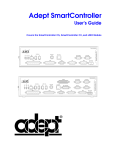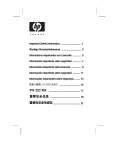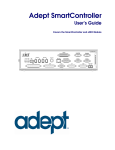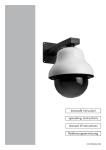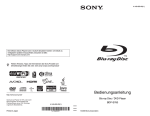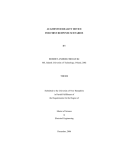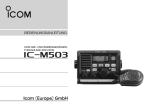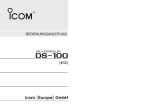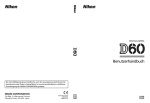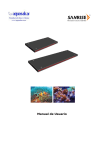Download Adept SmartController Betriebsanleitung
Transcript
Adept SmartController Betriebsanleitung Für SmartController CS, SmartController CX, und sDIO Modul *S/N 1000-XXXXX* SmartServo OK SF HPE ES LAN HD SW1 Device Net Eth 10/100 1.2 1.1 SmartController CS R RS-232/TERM RS-422/485 1 2 3 4 ON OFF 1 2 3 XDIO XMCP XFP XSYS XUSR XDC1 XDC2 24V 5A -+ -+ SmartServo OK HPE LAN SF ES HD 1.1 SW1 1 2 3 4 1.2 IEEE-1394 2.1 Device Net 2.2 RS-232/TERM RS-422/485 RS-232-1 RS-232-2 Eth 10/100 BELT ENCODER ON OFF 1 2 3 XDIO XUSR XSYS XFP XMCP XDC1 XDC2 24V 5A -+ -+ SmartController CX *S/N 3562-XXXXX* CAMERA R Adept SmartController Betriebsanleitung Für SmartController CS, SmartContoller CX, und sDIO Modul *S/N 1000-XXXXX* SmartServo OK SF HPE ES SW1 LAN HD 1.1 Device Net 1.2 Eth 10/100 RS-232/TERM RS-422/485 1 2 3 4 ON OFF 1 2 3 XDIO XMCP XFP XSYS XUSR XDC1 XDC2 24V 5A -+ -+ SmartController CS R SmartServo OK HPE LAN SF ES HD 1.1 SW1 1 2 3 4 1.2 IEEE-1394 2.1 Device Net 2.2 RS-232/TERM RS-422/485 RS-232-1 RS-232-2 Eth 10/100 BELT ENCODER ON OFF 1 2 3 XDIO XUSR XSYS XFP XMCP XDC1 XDC2 24V 5A -+ -+ SmartController CX *S/N 3562-XXXXX* CAMERA R P/N: 00356-00101, Rev.A August 2004 3011 Triad Drive • Livermore, CA 94550 • USA • Telefon: +1 925 245 3400 • Fax: +1 925 960 0452 Otto-Hahn-Strasse 23 • 44227 Dortmund • Deutschland • Telefon: +49 (0)231 75 89 40 • Fax: +49 (0)231 75 89 450 41, rue du Saule Trapu • 91300 • Massy • France • Telefon: +33 1 69 19 16 16 • Fax: +33 1 69 32 04 62 Alle hier erwähnten Informationen sind Eigentum der Adept Technology, Inc. und dürfen ohne vorherige schriftliche Genehmigung durch die Adept Technology, Inc. weder ganz noch teilweise vervielfältigt werden. Die vorliegenden Informationen können sich ohne Vorankündigung ändern und können deshalb nicht als verbindlich ausgelegt werden. Dieses Handbuch wird regelmäßig geprüft und überarbeitet. Adept Technology, Inc. übernimmt für etwaige Fehler oder Auslassungen in diesem Dokument keinerlei Verantwortung. Bemerkungen und Hinweise zu diesem Handbuch können Sie an uns richten. Ihre Kommentare helfen uns bei der Vorbereitung zukünftiger Dokumentationsmaterialien. Bitte schicken Sie uns Ihre Kommentare per E-Mail an: [email protected]. Copyright 2003 by Adept Technology, Inc. Alle Rechte vorbehalten. Das Adept-Logo, CHAD, das CHAD-Logo und Soft Machines sind eingetragene Marken der Adept Technology, Inc. ActiveV, Adept, Adept 1060, Adept 1060+, Adept 1850, Adept 1850 XP, Adept 540, Adept 560, Adept C40, Adept C60, Adept CC, Adept CHADIQ, Adept CHADIQh, Adept CHADIQt, Adept Cobra 550, Adept Cobra 550 CleanRoom, Adept Cobra 600, Adept Cobra 800, Adept DeskTop, Adept Digital Workcell, Adept FFE, Adept FlexFeeder 250, Adept IC, Adept Impulse Feeder, Adept LineVision, Adept MC, Adept MV, Adept MV-10, Adept MV-19, Adept MV4, Adept MV-5, Adept MV-8, Adept NanoBonder EBS, Adept NanoBonder LWS, Adept NanoCell, Adept NanoStage L1P2, Adept NanoStage L3, Adept NanoStage L3P2, Adept OC, Adept SmartAmp, Adept SmartAxis, Adept SmartController CS, Adept SmartController CX, Adept SmartModule, Adept SMIF-EZ, AdeptAlign 650, AdeptAtlas, AdeptCartesian, AdeptForce, AdeptFTP, AdeptGEM, AdeptModules, AdeptMotion, AdeptMotion Servo, AdeptMotion VME, AdeptNet, AdeptNFS, AdeptOne, AdeptOne-MV, AdeptOne-XL, AdeptRAPID, AdeptSix 300, AdeptSix 300CL, AdeptTCP/IP, AdeptThree, AdeptThree-MV, AdeptThree-XL, AdeptTwo, AdeptVicron, AdeptVicron 300S, AdeptVicron 310D, AdeptVision, AdeptVision AVI, AdeptVision AGS, AdeptVision GV, AdeptVision I, AdeptVision II, AdeptVision VME, AdeptVision VXL, AdeptVision XGS, AdeptVision XGS II, AdeptWindows, AdeptWindows Controller, AdeptWindows DDE, AdeptWindows Offline Editor, AdeptWindows PC, AIM, AIM Command Server, AIM Dispense, AIM PCB, AIM VisionWare, A-Series, AutoCal, AutoTune, AutoWidth, CCM, CCMII, CGM, CHAD ACM, CHAD ACT, CHAD AF, CHAD AutoClinchMaster, CHAD BLT, CHAD CH, CHAD ClinchMaster, CHAD ClinchMaster II, CHAD CS, CHAD CSII, CHAD ECA, CHAD GuideMaster, CHAD HT, CHAD LGM, CHAD LLG, CHAD MGE, CHAD MixTech, CHAD MTM, CHAD OFM, CHAD PIE, CHAD QCB, CHAD RC, CHAD SGE, CHAD TM, CHAD VT, CimStation, CimStation Robotics, FlexFeedWare, HexSight, HyperDrive, Microenvironment, MicroV+, MotionWare, ObjectFinder, ObjectFinder 2000, PackOne, PalletWare, Production PILOT, SILMA CellFLEX, SILMA CellPRO, SILMA PaintPRO, SILMA PressPRO, SILMA SpotPRO, SMIF-C, SMIF-EZX, SMIF-Z, SMIF-ZX, SoftAssembly, S-Series, UltraOne, V, V+ und VisionTeach sind Marken der Adept Technology, Inc. Alle anderen in vorliegendem Dokument erwähnten Marken anderer Unternehmen sind Eigentum der jeweiligen Unternehmen. Gedruckt in den Vereinigten Staaten von Amerika Inhaltsverzeichnis 1 Einführung . . . . . . . . . . . . . . . . . . . . . . . . . . . . . . . . . . . . . . . . . . . . . . . . . 15 1.1 Produktbeschreibung . . . . . . . . . . . . . . . . . . . . . . . . . . . . . . . . . . . . . . . . . . . . . . 15 Adept SmartController CS. . . . . . . . . . . . . . . . . . . . . . . . . . . . . . . . . . . . . . . . 15 Adept SmartController CX . . . . . . . . . . . . . . . . . . . . . . . . . . . . . . . . . . . . . . . 15 sDIO-Erweiterungsmodul . . . . . . . . . . . . . . . . . . . . . . . . . . . . . . . . . . . . . . . . . 16 1.2 Wenn Sie Fragen haben . . . . . . . . . . . . . . . . . . . . . . . . . . . . . . . . . . . . . . . . . . . . 16 Zugehörige Handbücher . . . . . . . . . . . . . . . . . . . . . . . . . . . . . . . . . . . . . . . . 16 Adept Document Library . . . . . . . . . . . . . . . . . . . . . . . . . . . . . . . . . . . . . . . . 17 1.3 Warnungen und Hinweise . . . . . . . . . . . . . . . . . . . . . . . . . . . . . . . . . . . . . . . . . . 17 1.4 Sicherheit . . . . . . . . . . . . . . . . . . . . . . . . . . . . . . . . . . . . . . . . . . . . . . . . . . . . . . . . 18 Lesen des Handbuchs und Schulung von Benutzern und Bedienpersonal . . . . . . . . . . . . . . . . . . . . . . . . . . . . . . . . . . . . . . . . . . . Schutzeinrichtungen des Systems . . . . . . . . . . . . . . . . . . . . . . . . . . . . . . . . . Sicherheitsfunktionen auf der Bedienkonsole . . . . . . . . . . . . . . . . . Computergesteuerte Roboter und Bewegungsgeräte . . . . . . . . . Manuell gesteuerte Roboter und Bewegungsgeräte . . . . . . . . . . Andere computergesteuerte Geräte . . . . . . . . . . . . . . . . . . . . . . . Programmsicherheit . . . . . . . . . . . . . . . . . . . . . . . . . . . . . . . . . . . . . . . . . . . . Nicht zulässige Einsatzbedingungen des Adept SmartController . . . . . . . 18 19 19 19 19 19 20 20 1.5 Einhaltung von Standards. . . . . . . . . . . . . . . . . . . . . . . . . . . . . . . . . . . . . . . . . . . 20 1.6 CAT-3-Version des SmartController . . . . . . . . . . . . . . . . . . . . . . . . . . . . . . . . . . 21 Kennzeichnung . . . . . . . . . . . . . . . . . . . . . . . . . . . . . . . . . . . . . . . . . . . . . . . . Funktionsänderungen . . . . . . . . . . . . . . . . . . . . . . . . . . . . . . . . . . . . . . . . . . . MCP-Zustimmungsschalter ist im Automatikbetrieb nicht aktiv. . . Antriebsleistungsanzeige am XDIO-Anschluss . . . . . . . . . . . . . . . . . Not-Aus-Schaltkreis . . . . . . . . . . . . . . . . . . . . . . . . . . . . . . . . . . . . . . . . . . . . . Betriebsbezogene Änderungen bei SmartModule-Systemen . . . . . . . . . . 2 21 21 21 22 22 22 SmartController Installation . . . . . . . . . . . . . . . . . . . . . . . . . . . . . . . . . . 23 2.1 Installation des Controllers . . . . . . . . . . . . . . . . . . . . . . . . . . . . . . . . . . . . . . . . . 23 Vor dem Auspacken . . . . . . . . . . . . . . . . . . . . . . . . . . . . . . . . . . . . . . . . . . . . Beim Auspacken . . . . . . . . . . . . . . . . . . . . . . . . . . . . . . . . . . . . . . . . . . . . . . . Erneutes Verpacken für Standortwechsel . . . . . . . . . . . . . . . . . . . . . . . . . . . Freier Bereich um das Gerät . . . . . . . . . . . . . . . . . . . . . . . . . . . . . . . . . . . . . . Einbau des SmartController . . . . . . . . . . . . . . . . . . . . . . . . . . . . . . . . . . . . . . Rack-Einbau des SmartController . . . . . . . . . . . . . . . . . . . . . . . . . . . Schalttafeleinbau des SmartController . . . . . . . . . . . . . . . . . . . . . . Tischeinbau des SmartController. . . . . . . . . . . . . . . . . . . . . . . . . . . . Stapeleinbau von Komponenten . . . . . . . . . . . . . . . . . . . . . . . . . . . . . . . . . Adept SmartController Betriebsanleitung, Rev. E 23 23 24 24 24 25 26 27 28 5 Inhaltsverzeichnis CompactFlash-Speicherkarte . . . . . . . . . . . . . . . . . . . . . . . . . . . . . . . . . . . . . 28 Installieren der CompactFlash-Karte . . . . . . . . . . . . . . . . . . . . . . . . . . . . . . . 29 Anschließen der Stromversorgung . . . . . . . . . . . . . . . . . . . . . . . . . . . . . . . . . 30 Spezifikationen für 24-V-Gleichspannung . . . . . . . . . . . . . . . . . . . . . 30 24-V-Netzverkabelung. . . . . . . . . . . . . . . . . . . . . . . . . . . . . . . . . . . . . 31 Verketten der Netzspannung . . . . . . . . . . . . . . . . . . . . . . . . . . . . . . . 31 Masse. . . . . . . . . . . . . . . . . . . . . . . . . . . . . . . . . . . . . . . . . . . . . . . . . . . 31 Anbringen der 24-V-Gelichspannungsanschlüsse . . . . . . . . . . . . . . 32 IEEE-1394-Kabelspezifikationen . . . . . . . . . . . . . . . . . . . . . . . . . . . . . . . . . . . . 33 2.2 Verkabelung des Systems. . . . . . . . . . . . . . . . . . . . . . . . . . . . . . . . . . . . . . . . . . . 34 3 Betrieb des SmartController . . . . . . . . . . . . . . . . . . . . . . . . . . . . . . . . . . 37 3.1 Anschlüsse und Anzeigen des SmartController CS . . . . . . . . . . . . . . . . . . . . . . 37 3.2 Anschlüsse und Anzeigen des SmartController CX . . . . . . . . . . . . . . . . . . . . . . 40 3.3 Bedienkonsole . . . . . . . . . . . . . . . . . . . . . . . . . . . . . . . . . . . . . . . . . . . . . . . . . . . . 41 3.4 Konfigurieren des Controllers . . . . . . . . . . . . . . . . . . . . . . . . . . . . . . . . . . . . . . . . 43 Werkseitige Standardeinstellungen. . . . . . . . . . . . . . . . . . . . . . . . . . . . . . . . . 43 Einstellungen der DIP-Schalter . . . . . . . . . . . . . . . . . . . . . . . . . . . . . . . . . . . . . 43 AdeptWindows - grafische Bedienungsoberfläche für PC . . . . . . . 44 ASCII-Terminal. . . . . . . . . . . . . . . . . . . . . . . . . . . . . . . . . . . . . . . . . . . . 45 Automatischer Systemstart . . . . . . . . . . . . . . . . . . . . . . . . . . . . . . . . . 45 3.5 Serielle E/A-Anschlüsse des SmartController . . . . . . . . . . . . . . . . . . . . . . . . . . . 45 RS-232-Anschlüsse . . . . . . . . . . . . . . . . . . . . . . . . . . . . . . . . . . . . . . . . . . . . . . . 45 RS-422/485-Anschluss . . . . . . . . . . . . . . . . . . . . . . . . . . . . . . . . . . . . . . . . . . . . 46 3.6 Installieren der Bedienungsoberfläche . . . . . . . . . . . . . . . . . . . . . . . . . . . . . . . 47 Grafische Oberfläche mit AdeptWindows . . . . . . . . . . . . . . . . . . . . . . . . . . 47 Textoberfläche bei Verwendung eines PC mit HyperTerminal-Software . . 48 Installation . . . . . . . . . . . . . . . . . . . . . . . . . . . . . . . . . . . . . . . . . . . . . . . 48 Textoberfläche bei Verwendung eines Terminals . . . . . . . . . . . . . . . . . . . . . 49 Empfohlenes Terminal für textbasierte Systeme . . . . . . . . . . . . . . . . 49 Installation . . . . . . . . . . . . . . . . . . . . . . . . . . . . . . . . . . . . . . . . . . . . . . . 49 3.7 Verbinden kundenspezifischer Ausrüstung für Sicherheit und Spannungsversorgung . . . . . . . . . . . . . . . . . . . . . . . . . . . . . . . . . . . . . . . . . . 50 Verbinden der Ausrüstung mit dem System . . . . . . . . . . . . . . . . . . . . . . . . . . 50 Not-Aus-Schaltkreise . . . . . . . . . . . . . . . . . . . . . . . . . . . . . . . . . . . . . . . . . . . . . 56 Not-Aus-Anzeige (Benutzer) - Externe Erfassung des Not-Aus . . . . 57 Phasen-Not-Aus-Eingang . . . . . . . . . . . . . . . . . . . . . . . . . . . . . . . . . . 57 Not-Aus-Schaltkreis für stummgeschaltete Schutztür. . . . . . . . . . . . 57 Externer Handbetrieb . . . . . . . . . . . . . . . . . . . . . . . . . . . . . . . . . . . . . . . . . . . . 58 Manuell/Auto-Anzeige (Benutzer) . . . . . . . . . . . . . . . . . . . . . . . . . . . . . . . . . 58 Externe Antriebsleistungsanzeige . . . . . . . . . . . . . . . . . . . . . . . . . . . . . . . . . . 59 Externe Steuerung der Antriebsleistung . . . . . . . . . . . . . . . . . . . . . . . . . . . . . 59 6 Adept SmartController Betriebsanleitung, Rev. E Inhaltsverzeichnis Lämpchen für Antriebsleistung. . . . . . . . . . . . . . . . . . . . . . . . . . . . . . . . . . . . 60 Kabelverlängerung zur Bedienkonsole . . . . . . . . . . . . . . . . . . . . . . . . . . . . . 60 Kabelverlängerung für das MCP . . . . . . . . . . . . . . . . . . . . . . . . . . . . . . . . . . 60 3.8 Verbinden kundenspezifischer digitaler E/A-Geräte . . . . . . . . . . . . . . . . . . . . 61 XDIO-Anschluss . . . . . . . . . . . . . . . . . . . . . . . . . . . . . . . . . . . . . . . . . . . . . . . . . Eingangssignale . . . . . . . . . . . . . . . . . . . . . . . . . . . . . . . . . . . . . . . . . REACT-Eingangssignale 1001 bis 1012 . . . . . . . . . . . . . . . . . . . . . . . Schnelle Eingangssignale 1001 bis 1004 . . . . . . . . . . . . . . . . . . . . . . Ausgangssignale . . . . . . . . . . . . . . . . . . . . . . . . . . . . . . . . . . . . . . . . . Bestellinformationen zum digitalen E/A-Anschlüssen von Drittherstellern . AMP-Teilenummern für D-Sub-Stecker (50 Pins). . . . . . . . . . . . . . . . Thomas and Betts-Teilenummern für D-Sub-Stecker (50 Pins) . . . . Field-Wiring-Adapter für Schraubkontakte . . . . . . . . . . . . . . . . . . . . . . . . . . Phoenix Contact Inc. . . . . . . . . . . . . . . . . . . . . . . . . . . . . . . . . . . . . . Weidmüller . . . . . . . . . . . . . . . . . . . . . . . . . . . . . . . . . . . . . . . . . . . . . . 61 61 63 63 64 67 67 67 67 67 67 3.9 Fließband Encoder-Schnittstelle auf SmartController CX . . . . . . . . . . . . . . . . . 68 4 AdeptVision sAVI-Option . . . . . . . . . . . . . . . . . . . . . . . . . . . . . . . . . . . . 71 4.1 Einführung . . . . . . . . . . . . . . . . . . . . . . . . . . . . . . . . . . . . . . . . . . . . . . . . . . . . . . . 71 sAVI-Kartenfunktionen . . . . . . . . . . . . . . . . . . . . . . . . . . . . . . . . . . . . . . . . . . . Systemanforderungen und Einschränkungen für die sAVI-Karte . . . . . . . . Pixelformat . . . . . . . . . . . . . . . . . . . . . . . . . . . . . . . . . . . . . . . . . . . . . . . . . . . . Einschränkungen für AdeptVision sAVI Inspection System . . . . . . . . . . . . . 71 72 72 72 4.2 Kamerakompatibilität. . . . . . . . . . . . . . . . . . . . . . . . . . . . . . . . . . . . . . . . . . . . . . 72 Richtlinien für Kameras . . . . . . . . . . . . . . . . . . . . . . . . . . . . . . . . . . . . . . . . . . Unterstützte Kameras . . . . . . . . . . . . . . . . . . . . . . . . . . . . . . . . . . . . . . . . . . . Kameras mit Standardauflösung. . . . . . . . . . . . . . . . . . . . . . . . . . . . Kameras mit hoher Auflösung . . . . . . . . . . . . . . . . . . . . . . . . . . . . . . Herunterladen von Kamerainformationen . . . . . . . . . . . . . . . . . . . 72 73 73 73 73 4.3 Kamerakabel . . . . . . . . . . . . . . . . . . . . . . . . . . . . . . . . . . . . . . . . . . . . . . . . . . . . 74 Verteilerkabel mit zwei Anschlüssen für RS-170-Kameras. . . . . . . . . . . . . . . 74 Verteilerkabel mit vier Anschlüssen für RS-170-Kameras . . . . . . . . . . . . . . . 75 Verlängerungskabel für Kamera (10 M) . . . . . . . . . . . . . . . . . . . . . . . . . . . . 76 4.4 Anbringen der Kamerakabel . . . . . . . . . . . . . . . . . . . . . . . . . . . . . . . . . . . . . . . 77 Verbinden der Kabel mit der RS-170-Standardkamera . . . . . . . . . . . . . . . . 77 4.5 Pins und Signale bei Kamerakabeln . . . . . . . . . . . . . . . . . . . . . . . . . . . . . . . . . 79 4.6 sAVI-Kartenspezifikationen . . . . . . . . . . . . . . . . . . . . . . . . . . . . . . . . . . . . . . . . . 88 5 Wartung des SmartController . . . . . . . . . . . . . . . . . . . . . . . . . . . . . . . . 89 5.1 Wechseln des Lämpchens in der Antriebsleistungsanzeige. . . . . . . . . . . . . . . 89 Adept SmartController Betriebsanleitung, Rev. E 7 Inhaltsverzeichnis 6 Technische Daten . . . . . . . . . . . . . . . . . . . . . . . . . . . . . . . . . . . . . . . . . . 91 6.1 Abmessungen des SmartController . . . . . . . . . . . . . . . . . . . . . . . . . . . . . . . . . . . 91 6.2 Abmessungen des sDIO . . . . . . . . . . . . . . . . . . . . . . . . . . . . . . . . . . . . . . . . . . . . 92 6.3 Abmessungen der Adept-Bedienkonsole. . . . . . . . . . . . . . . . . . . . . . . . . . . . . . 93 6.4 Abmessungen des Adept MCP . . . . . . . . . . . . . . . . . . . . . . . . . . . . . . . . . . . . . . 95 A sDIO-Modul . . . . . . . . . . . . . . . . . . . . . . . . . . . . . . . . . . . . . . . . . . . . . . . 97 A.1 Einbau des sDIO . . . . . . . . . . . . . . . . . . . . . . . . . . . . . . . . . . . . . . . . . . . . . . . . . 97 Rack-Einbau des sDio . . . . . . . . . . . . . . . . . . . . . . . . . . . . . . . . . . . . . . . . . . . . 98 Schalttafeleinbau des sDio . . . . . . . . . . . . . . . . . . . . . . . . . . . . . . . . . . . . . . . 99 Tischeinbau des sDio. . . . . . . . . . . . . . . . . . . . . . . . . . . . . . . . . . . . . . . . . . . . 100 Stapeleinbau . . . . . . . . . . . . . . . . . . . . . . . . . . . . . . . . . . . . . . . . . . . . . . . . . . 100 A.2 Montieren des sDIO . . . . . . . . . . . . . . . . . . . . . . . . . . . . . . . . . . . . . . . . . . . . . . 100 A.3 Konfigurieren eines einzelnen sDIO . . . . . . . . . . . . . . . . . . . . . . . . . . . . . . . . . 101 Standard-E/A-Konfiguration im sDIO . . . . . . . . . . . . . . . . . . . . . . . . . . . . . . 101 Ändern der Standard-sDIO-Konfiguration . . . . . . . . . . . . . . . . . . . . . . . . . . 102 Zuweisen von sDIO-Signalblöcken . . . . . . . . . . . . . . . . . . . . . . . . . . 102 Zuweisen von E/A-Signalnummern . . . . . . . . . . . . . . . . . . . . . . . . . 104 sDIO-Signalzuweisung, Beispiel 1 . . . . . . . . . . . . . . . . . . . . . . . . . . . 105 sDIO-Signalzuweisung, Beispiel 2 . . . . . . . . . . . . . . . . . . . . . . . . . . . 105 A.4 Verwenden mehrerer sDIO-Module . . . . . . . . . . . . . . . . . . . . . . . . . . . . . . . . . 106 Konfigurieren eines Systems mit einem sDIO und einem RIO. . . . . . . . . . . 107 A.5 Anschlüsse und Anzeigen des sDIO-Moduls . . . . . . . . . . . . . . . . . . . . . . . . . 107 A.6 Digitale E/A-Signale des sDIO . . . . . . . . . . . . . . . . . . . . . . . . . . . . . . . . . . . . . . 108 sDIO-Eingänge. . . . . . . . . . . . . . . . . . . . . . . . . . . . . . . . . . . . . . . . . . . . . . . . . 109 sDIO-Ausgänge . . . . . . . . . . . . . . . . . . . . . . . . . . . . . . . . . . . . . . . . . . . . . . . . 111 Testen der sDIO-Ausgänge . . . . . . . . . . . . . . . . . . . . . . . . . . . . . . . . 111 sDIO-LEDs. . . . . . . . . . . . . . . . . . . . . . . . . . . . . . . . . . . . . . . . . . . . . . . 111 Auswahl der Stromzufuhr für sDIO-Ausgänge . . . . . . . . . . . . . . . . . 112 Optionale DIO-Kabel . . . . . . . . . . . . . . . . . . . . . . . . . . . . . . . . . . . . . . . . . . . 115 Kabelbeschriftung . . . . . . . . . . . . . . . . . . . . . . . . . . . . . . . . . . . . . . . 115 Informationen zur Eingangs- und Ausgangsverkabelung . . . . . . . 116 B Adept DeviceNet . . . . . . . . . . . . . . . . . . . . . . . . . . . . . . . . . . . . . . . . . . 121 B.1 DeviceNet-Spezifikationen . . . . . . . . . . . . . . . . . . . . . . . . . . . . . . . . . . . . . . . . 121 Band 1 . . . . . . . . . . . . . . . . . . . . . . . . . . . . . . . . . . . . . . . . . . . . . . . . . 121 Band 2 . . . . . . . . . . . . . . . . . . . . . . . . . . . . . . . . . . . . . . . . . . . . . . . . . 121 B.2 Einschränkungen des Adept DeviceNet Scanner . . . . . . . . . . . . . . . . . . . . . . 122 B.3 Von Adept gelieferte DeviceNet-Hardware . . . . . . . . . . . . . . . . . . . . . . . . . . 122 Anschließen von DeviceNet-Hardware an den Adept DeviceNet Scanner . . . . . . . . . . . . . . . . . . . . . . . . . . . . . . . . . 123 8 Adept SmartController Betriebsanleitung, Rev. E Inhaltsverzeichnis B.4 Physikalischer Layer von DeviceNet und Medien . . . . . . . . . . . . . . . . . . . . . 123 DeviceNet-Anschlüsse. . . . . . . . . . . . . . . . . . . . . . . . . . . . . . . . . . . . . . . . . . Terminierung des DeviceNet-Netzwerks . . . . . . . . . . . . . . . . . . . . . . . . . . . Spannungsversorgung und der DeviceNet-Bus . . . . . . . . . . . . . . . . . . . . . Leistung der Stromversorgung in einem DeviceNet-Kabelsystems . . . . . . . . . . . . . . . . . . . . . . . . . . . . . . . C 127 127 128 129 Verwendung des Handbediengeräts (MCP) . . . . . . . . . . . . . . . . . . . 133 C.1 Grundlagen des Handbediengeräts (MCP) . . . . . . . . . . . . . . . . . . . . . . . . . . 133 Funktion des MCP-Zustimmungsschalters auf dem CAT-3-SmartController . . . . . . . . . . . . . . . . . . . . . . . . . . . . . . . . . . . . . . . . MCP III . . . . . . . . . . . . . . . . . . . . . . . . . . . . . . . . . . . . . . . . . . . . . . . . . . . . . . . MCP-4 . . . . . . . . . . . . . . . . . . . . . . . . . . . . . . . . . . . . . . . . . . . . . . . . . . . . . . . 3-stufiger Zustimmungsschalter . . . . . . . . . . . . . . . . . . . . . . . . . . . . MCP-4-Kompatibilität . . . . . . . . . . . . . . . . . . . . . . . . . . . . . . . . . . . . Anschließen des MCP . . . . . . . . . . . . . . . . . . . . . . . . . . . . . . . . . . . . . . . . . . Bedienelemente auf dem MCP . . . . . . . . . . . . . . . . . . . . . . . . . . . . . . . . . . Multifunktionstasten . . . . . . . . . . . . . . . . . . . . . . . . . . . . . . . . . . . . . Funktionstasten . . . . . . . . . . . . . . . . . . . . . . . . . . . . . . . . . . . . . . . . . Tasten für die Dateneingabe . . . . . . . . . . . . . . . . . . . . . . . . . . . . . Tasten zur Steuerung des Betriebsmodus und zur Steuerung von Gelenken/Achsen . . . . . . . . . . . . . . . . . . . . . . . . . . . . . . . . . Tasten zur Geschwindigkeitsregelung und SLOW-Taste . . . . . . . . Not-Aus-Schaltung vom MCP . . . . . . . . . . . . . . . . . . . . . . . . . . . . . . . . . . . . Erneute Stromeinschaltung nach Loslassen des Zustimmungsschalters . Im Automatikbetrieb. . . . . . . . . . . . . . . . . . . . . . . . . . . . . . . . . . . . . Im Handbetrieb . . . . . . . . . . . . . . . . . . . . . . . . . . . . . . . . . . . . . . . . . Hintergrundmodus . . . . . . . . . . . . . . . . . . . . . . . . . . . . . . . . . . . . . . . . . . . . . 133 133 134 134 135 137 138 138 139 139 139 140 140 140 140 141 141 C.2 Vordefinierte Funktionen des MCP . . . . . . . . . . . . . . . . . . . . . . . . . . . . . . . . . 142 Einführung . . . . . . . . . . . . . . . . . . . . . . . . . . . . . . . . . . . . . . . . . . . . . . . . . . . . Vordefinierte Funktionstasten . . . . . . . . . . . . . . . . . . . . . . . . . . . . . . . . . . . . Die Bearbeitungsfunktion . . . . . . . . . . . . . . . . . . . . . . . . . . . . . . . . . Die Anzeigefunktion . . . . . . . . . . . . . . . . . . . . . . . . . . . . . . . . . . . . . Die Funktion zum Löschen von Fehlermeldungen . . . . . . . . . . . . Die CMD-Funktion . . . . . . . . . . . . . . . . . . . . . . . . . . . . . . . . . . . . . . . PROG SET-Funktion . . . . . . . . . . . . . . . . . . . . . . . . . . . . . . . . . . . . . . 142 142 143 145 146 147 148 C.3 Bewegen eines Roboters oder Bewegungsgeräts mit dem MCP . . . . . . . . . 149 Einführung . . . . . . . . . . . . . . . . . . . . . . . . . . . . . . . . . . . . . . . . . . . . . . . . . . . . Tasten zur Steuerung des Betriebsmodus . . . . . . . . . . . . . . . . . . . . . . . . . . Not-Aus-Schalter . . . . . . . . . . . . . . . . . . . . . . . . . . . . . . . . . . . . . . . . COMP/PWR-Taste . . . . . . . . . . . . . . . . . . . . . . . . . . . . . . . . . . . . . . . MAN/HALT-Taste . . . . . . . . . . . . . . . . . . . . . . . . . . . . . . . . . . . . . . . . DIS PWR-Taste . . . . . . . . . . . . . . . . . . . . . . . . . . . . . . . . . . . . . . . . . . RUN/HOLD . . . . . . . . . . . . . . . . . . . . . . . . . . . . . . . . . . . . . . . . . . . . . Tasten zur Steuerung von Gelenken/Achsen . . . . . . . . . . . . . . . . . . . . . . . STEP-Taste . . . . . . . . . . . . . . . . . . . . . . . . . . . . . . . . . . . . . . . . . . . . . . Adept SmartController Betriebsanleitung, Rev. E 149 150 150 150 151 151 151 152 152 9 Inhaltsverzeichnis Tasten zur Geschwindigkeitsregelung . . . . . . . . . . . . . . . . . . . . . . . . . . . . . 152 Im WORLD-, TOOL und JOINT-Modus. . . . . . . . . . . . . . . . . . . . . . . . 152 Im Computermodus . . . . . . . . . . . . . . . . . . . . . . . . . . . . . . . . . . . . . 153 SLOW-Taste . . . . . . . . . . . . . . . . . . . . . . . . . . . . . . . . . . . . . . . . . . . . . . . . . . . 153 Roboterzustände. . . . . . . . . . . . . . . . . . . . . . . . . . . . . . . . . . . . . . . . . . . . . . . 153 WORLD-Zustand . . . . . . . . . . . . . . . . . . . . . . . . . . . . . . . . . . . . . . . . 153 TOOL-Zustand . . . . . . . . . . . . . . . . . . . . . . . . . . . . . . . . . . . . . . . . . . . 154 JOINT-Zustand. . . . . . . . . . . . . . . . . . . . . . . . . . . . . . . . . . . . . . . . . . . 158 FREE-Zustand. . . . . . . . . . . . . . . . . . . . . . . . . . . . . . . . . . . . . . . . . . . . 159 Steuerung von mehr als einem Roboter . . . . . . . . . . . . . . . . . . . . . . . . . . . 160 Roboter mit weniger als sechs Gelenken . . . . . . . . . . . . . . . . . . . . 161 Roboter mit mehr als sechs Gelenken. . . . . . . . . . . . . . . . . . . . . . . 161 Stichwortverzeichnis . . . . . . . . . . . . . . . . . . . . . . . . . . . . . . . . . . . . . . . . . . . 163 10 Adept SmartController Betriebsanleitung, Rev. E Abbildungsverzeichnis Abbildung 2-1. Rack-Einbau des SmartController . . . . . . . . . . . . . . . . . . . . . . . . . . . . . . . . 25 Abbildung 2-2. Schalttafeleinbau des SmartController . . . . . . . . . . . . . . . . . . . . . . . . . . . . 26 Abbildung 2-3. Tischeinbau des SmartController . . . . . . . . . . . . . . . . . . . . . . . . . . . . . . . . . 27 Abbildung 2-4. Stapeleinbau von SmartController und sDIO . . . . . . . . . . . . . . . . . . . . . . . 28 Abbildung 2-5. Steckplatz für die CompactFlash-Speicherkarte . . . . . . . . . . . . . . . . . . . . 29 Abbildung 2-6. Vom Benutzer bereitgestelltes, abgeschirmtes Netzkabel . . . . . . . . . . . . 31 Abbildung 2-7. Massepunkt am Gerätechassis . . . . . . . . . . . . . . . . . . . . . . . . . . . . . . . . . . 32 Abbildung 2-8. 24-V-Anschlüsse . . . . . . . . . . . . . . . . . . . . . . . . . . . . . . . . . . . . . . . . . . . . . . . 33 Abbildung 2-9. Systemkabeldiagramm . . . . . . . . . . . . . . . . . . . . . . . . . . . . . . . . . . . . . . . . 34 Abbildung 3-1. SmartController CS . . . . . . . . . . . . . . . . . . . . . . . . . . . . . . . . . . . . . . . . . . . . 37 Abbildung 3-2. SmartController CX . . . . . . . . . . . . . . . . . . . . . . . . . . . . . . . . . . . . . . . . . . . . 40 Abbildung 3-3. Bedienkonsole . . . . . . . . . . . . . . . . . . . . . . . . . . . . . . . . . . . . . . . . . . . . . . . . 41 Abbildung 3-4. CAT-3-Not-Aus-Schaltkreis auf XUSR- und XFP-Anschlüssen . . . . . . . . . . . 54 Abbildung 3-5. Not-Aus-Schaltkreis (nicht CAT-3-Version) auf XUSR- und XFP-Anschlüssen . . . . . . . . . . . . . . . . . . . . . . . . . . . . . . . . . . . . . . . . . . . . . . . . . 55 Abbildung 3-6. Schaltbild zur Bedienkonsole . . . . . . . . . . . . . . . . . . . . . . . . . . . . . . . . . . . . 56 Abbildung 3-7. Beispiele für die Verdrahtung der digitalen Eingänge (XDIO-Anschluss) . . . . . . . . . . . . . . . . . . . . . . . . . . . . . . . . . . . . . . . . . . . . . . . . . 63 Abbildung 3-8. Verdrahtung der digitalen Ausgänge für XDIO-Anschluss . . . . . . . . . . . . 65 Abbildung 3-9. Typischer Schaltkreis des Fließband-Encoder-Anschlusses . . . . . . . . . . . . 69 Abbildung 4-1. Verteilerkabel mit zwei Anschlüssen für RS-170-Kameras . . . . . . . . . . . . . 75 Abbildung 4-2. Verteilerkabel mit vier Anschlüssen für RS-170-Kameras . . . . . . . . . . . . . . 76 Abbildung 4-3. Darstellung der Kamerakabelinstallation (RS-170) . . . . . . . . . . . . . . . . . . . 78 Abbildung 4-4. Pinbelegung am Kamerakabelstecker (12-Pin-Hirose) . . . . . . . . . . . . . . . 82 Abbildung 5-1. Anordnung der Lampenhalterungskontakte . . . . . . . . . . . . . . . . . . . . . . . 90 Abbildung 6-1. Abmessungen des SmartController . . . . . . . . . . . . . . . . . . . . . . . . . . . . . . . 91 Abbildung 6-2. Abmessungen des sDIO . . . . . . . . . . . . . . . . . . . . . . . . . . . . . . . . . . . . . . . . 92 Abbildung 6-3. Abmessungen der Adept-Bedienkonsole . . . . . . . . . . . . . . . . . . . . . . . . . 93 Abbildung 6-4. Rückansicht der Adept-Bedienkonsole . . . . . . . . . . . . . . . . . . . . . . . . . . . 94 Abbildung 6-5. Abmessungen des MCP . . . . . . . . . . . . . . . . . . . . . . . . . . . . . . . . . . . . . . . . 95 Abbildung 6-6. Abmessungen der MCP-Halterung . . . . . . . . . . . . . . . . . . . . . . . . . . . . . . . 96 Abbildung A-1. sDIO-Modul . . . . . . . . . . . . . . . . . . . . . . . . . . . . . . . . . . . . . . . . . . . . . . . . . . 97 Abbildung A-2. Rack-Einbau des sDio . . . . . . . . . . . . . . . . . . . . . . . . . . . . . . . . . . . . . . . . . . 98 Abbildung A-3. Schalttafeleinbau des sDio . . . . . . . . . . . . . . . . . . . . . . . . . . . . . . . . . . . . . 99 Abbildung A-4. Tischeinbau des sDio . . . . . . . . . . . . . . . . . . . . . . . . . . . . . . . . . . . . . . . . . 100 Abbildung A-5. Verwenden mehrerer sDIO-Module . . . . . . . . . . . . . . . . . . . . . . . . . . . . . 106 Abbildung A-6. sDIO . . . . . . . . . . . . . . . . . . . . . . . . . . . . . . . . . . . . . . . . . . . . . . . . . . . . . . . 107 Abbildung A-7. Typische sDIO-Eingangsverdrahtung . . . . . . . . . . . . . . . . . . . . . . . . . . . . 110 Abbildung A-8. Typische sDIO-Ausgangsverdrahtung . . . . . . . . . . . . . . . . . . . . . . . . . . . 114 Abbildung B-1. Haupt- und Abzweigleitungen aus Thick Cable bzw. Thin Cable . . . . . 124 Adept SmartController Betriebsanleitung, Rev. E 11 Abbildung B-2. DeviceNet-Kabel mit großem Durchmesser . . . . . . . . . . . . . . . . . . . . . . . 126 Abbildung B-3. DeviceNet-Kabel mit kleinem Durchmesser . . . . . . . . . . . . . . . . . . . . . . . 126 Abbildung B-4. DeviceNet-Anschlüsse . . . . . . . . . . . . . . . . . . . . . . . . . . . . . . . . . . . . . . . . . 127 Abbildung B-5. Beispiel für die Installation eines Abschlusswiderstands auf einem DeviceNet-Bus . . . . . . . . . . . . . . . . . . . . . . . . . . . . . . . . . . . . . . . 128 Abbildung B-6. Pinbelegung der DeviceNet-Anschlüsse . . . . . . . . . . . . . . . . . . . . . . . . . . 131 Abbildung C-1. 3-stufiger Zustimmungsschalter auf MCP-4 . . . . . . . . . . . . . . . . . . . . . . . . 134 Abbildung C-2. Halten des MCP . . . . . . . . . . . . . . . . . . . . . . . . . . . . . . . . . . . . . . . . . . . . . . 136 Abbildung C-3. Anbringen des MCP in der Halterung . . . . . . . . . . . . . . . . . . . . . . . . . . . . 136 Abbildung C-4. Bedienelemente auf dem MCP . . . . . . . . . . . . . . . . . . . . . . . . . . . . . . . . . 138 Abbildung C-5. Tasten für die Dateneingabe . . . . . . . . . . . . . . . . . . . . . . . . . . . . . . . . . . . 139 Abbildung C-6. Vordefinierte Funktionstasten auf dem MCP . . . . . . . . . . . . . . . . . . . . . . 142 Abbildung C-7. EDIT-Funktionstaste . . . . . . . . . . . . . . . . . . . . . . . . . . . . . . . . . . . . . . . . . . . 143 Abbildung C-8. DISP-Funktionstaste . . . . . . . . . . . . . . . . . . . . . . . . . . . . . . . . . . . . . . . . . . . 145 Abbildung C-9. CLR ERR-Funktionstaste . . . . . . . . . . . . . . . . . . . . . . . . . . . . . . . . . . . . . . . . 146 Abbildung C-10. CMD-Funktionstaste (Command = Befehl) . . . . . . . . . . . . . . . . . . . . . . 147 Abbildung C-11. PROG SET-Funktionstaste . . . . . . . . . . . . . . . . . . . . . . . . . . . . . . . . . . . . . 148 Abbildung C-12. Tasten zur Steuerung des Betriebsmodus . . . . . . . . . . . . . . . . . . . . . . . . 150 Abbildung C-13. Tasten zur Geschwindigkeitsregelung . . . . . . . . . . . . . . . . . . . . . . . . . . . 153 Abbildung C-14. WORLD-Zustand (SCARA-Roboter mit vier Achsen) . . . . . . . . . . . . . . . 154 Abbildung C-15. TOOL-Zustand (SCARA-Roboter mit vier Achsen) . . . . . . . . . . . . . . . . . 156 Abbildung C-16. TOOL-Zustand (SCARA-Roboter mit sechs Achsen) . . . . . . . . . . . . . . . 157 Abbildung C-17. JOINT-Zustand (SCARA-Roboter mit vier Achsen) . . . . . . . . . . . . . . . . . 158 Abbildung C-18. JOINT-Zustand (Roboter mit sechs Achsen) . . . . . . . . . . . . . . . . . . . . . . 159 Abbildung C-19. FREE-Zustand (SCARA-Roboter mit vier Achsen) . . . . . . . . . . . . . . . . . . 160 12 Adept SmartController Betriebsanleitung, Rev. E Tabellenverzeichnis Tabelle 1-1. Zugehörige Handbücher . . . . . . . . . . . . . . . . . . . . . . . . . . . . . . . . . . . . . . . . . . .16 Tabelle 2-1. Umgebungsvoraussetzungen . . . . . . . . . . . . . . . . . . . . . . . . . . . . . . . . . . . . . . .23 Tabelle 2-2. Spezifikationen für die vom Benutzer bereitgestellte 24-V-Gleichsspannungsversorgung . . . . . . . . . . . . . . . . . . . . . . . . . . . . . . . . . .30 Tabelle 3-1. SmartController-LEDs. . . . . . . . . . . . . . . . . . . . . . . . . . . . . . . . . . . . . . . . . . . . . . .37 Tabelle 3-2. LED-Status-Anzeigen . . . . . . . . . . . . . . . . . . . . . . . . . . . . . . . . . . . . . . . . . . . . . . .38 Tabelle 3-3. SW1-Einstellungen . . . . . . . . . . . . . . . . . . . . . . . . . . . . . . . . . . . . . . . . . . . . . . . . .44 Tabelle 3-4. Pinbelegung des RS-232-Anschlusses . . . . . . . . . . . . . . . . . . . . . . . . . . . . . . . . .46 Tabelle 3-5. Serielle Anschlüsse und V+-Belegungen . . . . . . . . . . . . . . . . . . . . . . . . . . . . . . .46 Tabelle 3-6. Pinbelegung des RS-422/485-Anschlusses . . . . . . . . . . . . . . . . . . . . . . . . . . . . .47 Tabelle 3-7. Kontakte des XUSR-Anschlusses. . . . . . . . . . . . . . . . . . . . . . . . . . . . . . . . . . . . . .50 Tabelle 3-8. Kontakte des XFP-Anschlusses . . . . . . . . . . . . . . . . . . . . . . . . . . . . . . . . . . . . . . .51 Tabelle 3-9. MCP-Verbindungen des XMCP-Anschlusses . . . . . . . . . . . . . . . . . . . . . . . . . . .52 Tabelle 3-10. Stromkreisspezifikationen der DIO-Eingänge (XDIO-Anschluss) . . . . . . . . . . . .61 Tabelle 3-11. DIO-Ausgangsspezifikationen (XDIO-Anschluss) . . . . . . . . . . . . . . . . . . . . . . . .64 Tabelle 3-12. Pinbelegung des XDIO-Anschlusses für digitale Eingänge/Ausgänge . . . . . .66 Tabelle 3-13. Pinbelegung des Fließband-Encoder-Anschlusses . . . . . . . . . . . . . . . . . . . . . .68 Tabelle 4-1. Pinbelegung für Kamera-Verteilerkabel (RS-170) . . . . . . . . . . . . . . . . . . . . . . .80 Tabelle 4-2. Pinbelegung für den standardmäßigen Stoboskop- bzw. Stromanschluss am Verteilerkabel . . . . . . . . . . . . . . . . . . . . . . . . . . . . . . . . . . .81 Tabelle 4-3. Pinbelegung am Adept-10-Meter-Verlängerungskabel . . . . . . . . . . . . . . . . .82 Tabelle 4-4. Pinbelegung am Verteilerkabel mit zwei Kameraanschlüssen . . . . . . . . . . . .83 Tabelle 4-5. Pinbelegung am Verteilerkabel mit vier Kameraanschlüssen . . . . . . . . . . . . .84 Tabelle 4-6. Pinbelegung am Verteilerkabel mit vier Kameraanschlüssen . . . . . . . . . . . . .86 Tabelle 4-7. Technische Daten . . . . . . . . . . . . . . . . . . . . . . . . . . . . . . . . . . . . . . . . . . . . . . . . .88 Tabelle A-1. Standard-E/A-Konfiguration für sDIO . . . . . . . . . . . . . . . . . . . . . . . . . . . . . . . .102 Tabelle A-2. Eingangsspezifikationen für das sDIO . . . . . . . . . . . . . . . . . . . . . . . . . . . . . . . .109 Tabelle A-3. LEDs am sDIO-Modul . . . . . . . . . . . . . . . . . . . . . . . . . . . . . . . . . . . . . . . . . . . . . .112 Tabelle A-4. Stromkreisspezifikationen von sDIO-Ausgängen . . . . . . . . . . . . . . . . . . . . . . .113 Tabelle A-5. Pinbelegung für Eingangskabel X3 . . . . . . . . . . . . . . . . . . . . . . . . . . . . . . . . . .116 Tabelle A-6. Pinbelegung für Eingangskabel X4 . . . . . . . . . . . . . . . . . . . . . . . . . . . . . . . . . .117 Tabelle A-7. Pinbelegung für Ausgangskabel X1 . . . . . . . . . . . . . . . . . . . . . . . . . . . . . . . . .118 Tabelle A-8. Pinbelegung für Ausgangskabel X2 . . . . . . . . . . . . . . . . . . . . . . . . . . . . . . . . .119 Tabelle B-1. DeviceNet-Signal an Pin-Positionen . . . . . . . . . . . . . . . . . . . . . . . . . . . . . . . . .122 Tabelle B-2. Funktionen eines DeviceNet-Netzwerks . . . . . . . . . . . . . . . . . . . . . . . . . . . . . .125 Tabelle B-3. DeviceNet-Datenübertragungsgeschwindigkeit bedingt durch Kabeltyp und Länge . . . . . . . . . . . . . . . . . . . . . . . . . . . . . . . . . . . . . . . .125 Tabelle B-4. DeviceNet-Anschlusstypen . . . . . . . . . . . . . . . . . . . . . . . . . . . . . . . . . . . . . . . .127 Adept SmartController Betriebsanleitung, Rev. E 13 Tabelle B-5. Maximalstromstärke einer Abzweigleitung im Verhältnis zu ihrer Länge . . . 129 Tabelle C-1. MCP-4-Kompatibilitätsrichtlinien. . . . . . . . . . . . . . . . . . . . . . . . . . . . . . . . . . . . 135 Tabelle C-2. Steuerung von mehr als einem Roboter . . . . . . . . . . . . . . . . . . . . . . . . . . . . . 161 Tabelle C-3. Roboter mit mehr als sechs Achsen . . . . . . . . . . . . . . . . . . . . . . . . . . . . . . . . . 161 14 Adept SmartController Betriebsanleitung, Rev. E Einführung 1.1 1 Produktbeschreibung Der Adept SmartController ist Teil der Adept-Produktfamilie leistungsstarker Controller für Bewegungssteuerung und Bildverarbeitung. Er ist für den Einsatz mit Adept SmartModules, Robotern der AdeptSix-Serie und dem Adept sMI6-Modul für das Produkt SmartMotion ausgelegt. Alle Adept SmartController bieten bewährte Skalierbarkeit und Unterstützung für IEEE-1394-kompatible E/A- und allgemeine Bewegungssteuerungsmodule. Adept SmartController CS Die IEEE-1394-Schnittstelle bildet die Grundlage von Adept SmartServo, der neuen Steuerungsarchitektur von Adept, die auch die Unterstützung der neuen Adept-Produktfamilie mit Adept SmartModules, AdeptSix-Robotern, Adept Cobra s600und s800-Robotern sowie das Produkt Adept SmartMotion mit einschließt. Der Adept SmartController CS ist für Standardanwendungen konfiguriert, die ohne Bildverarbeitung und Fließbandverfolgung auskommen. Der Controller bietet mehrere Hochgeschwindigkeits-Übertragungsschnittstellen, wie beispielsweise Fast Ethernet, IEEE 1394 und DeviceNet. Der SmartController bietet bewährte Skalierbarkeit und Unterstützung für die IEEE-1394-kompatiblen E/A- und allgemeine Bewegungssteuerungsmodule von Adept. Adept SmartController CX Der Adept SmartController CX ist ein leistungsstarker Controller für Bewegungssteuerung und Bildverarbeitung. Er bietet die gleichen Funktionen wie der SmartController CS, allerdings mit zusätzlicher Unterstützung für eine integrierten Bildverarbeitungsoption, einer Zusatzeinrichtung für Fließbandverfolgung, einem stärkeren Prozessor, einem weiteren Paar serieller Anschlüsse und einem zweiten Paar von IEEE-1394-Netzwerkanschlüssen. HINWEIS: Sofern nicht gesondert angegeben, beziehen sich die Informationen in vorliegendem Handbuch auf beide Modelle. Adept SmartController Betriebsanleitung, Rev. E 15 Kapitel 1 - Einführung sDIO-Erweiterungsmodul Das sDIO-Erweiterungsmodul bietet 32 Optoisolierte Digitaleingänge, 32 Optoisolierte Ausgänge und eine IEEE-1394-Schnittstelle. Auf die Eingangs-/Ausgangssignale kann über folgende Produkte aus zugegriffen werden: • XDIO-Anschluss am SmartController • DeviceNet-Anschluss am SmartController • DIO-Anschlüsse X1 bis X4 am sDIO • Remote-E/A-Gerät (RIO) am SmartModule 1.2 Wenn Sie Fragen haben Informationen zum Kundendienst für Adept-Hardware und -Software finden Sie im Anleitungshandbuch How to Get Help Resource Guide (Adept-Teilenummer 00961-00700). Außerdem erhalten Sie Informationen auf der Firmen-Website von Adept: http://www.adept.de Zugehörige Handbücher Im vorliegenden Handbuch wird die Installation und Wartung eines Adept SmartController-Systems mit sDIO beschrieben. Darüber hinaus gibt es weitere Handbücher zum Programmieren des Systems, erneuten Konfigurieren der installierten Komponenten und Hinzufügen optionaler Komponenten. Die folgenden Handbücher (auf der CD-ROM „Adept Document Library“ im Lieferumfang eines jeden Systems) enthalten Informationen zu erweiterten Konfigurationen und Systemspezifikationen. Tabelle 1-1. Zugehörige Handbücher Handbuchtitel Beschreibung AdeptWindows Installation Guide und AdeptWindowsOnlinehilfe Beschreibt umfangreiche Netzwerkinstallationen sowie die Installation und Verwendung der NFS-Serversoftware, des AdeptWindows Offline Editor und der AdeptWindows DDE-Software. Instructions for Adept Utility Programs Beschreibt die Dienstprogramme für erweiterte Systemkonfigurationen, für System-Upgrades, zum Kopieren von Dateien und andere Systemkonfigurationsvorgänge. V+ Operating System User’s Guide Beschreibt das Betriebssystem V+, einschließlich der Dateiverwaltung, Monitorbefehle und Monitorbefehlsprogramme. V+ Language User’s Guide Beschreibt die Programmiersprache V+ und die Programmierung eines Adept-Steuerungssystems. 16 Adept SmartController Betriebsanleitung, Rev. E Warnungen und Hinweise Adept Document Library Neben derr CD-ROM „Adept Document Library“ finden Sie zusätzliche Adept-Produktdokumentation auf der englischsprachigen Adept-Website unter „Document Library“. Mithilfe der Suchfunktion unter „Document Library“ können Sie Informationen zu einem bestimmten Thema finden. Außerdem erhalten Sie über das Dokumentmenü eine Auflistung der verfügbaren Produktdokumentation. Sie können auf die „Adept Document Library“ zugreifen, indem Sie im Browser die folgende URL eingeben: http://www.adept.com/Main/KE/DATA/adept_search.htm Sie können auch auf der Adept-Startseite auf den Link „Document Library“ klicken. HINWEIS: „Adept Document Library“ wurde in früheren Versionen als „Knowledge Express“ bezeichnet. 1.3 Warnungen und Hinweise Im vorliegenden Handbuch gibt es vier verschiedene Ebenen von speziellen Warnhinweisen. Geordnet nach abnehmender Wichtigkeit sind dies folgende: GEFAHR: Hier wird eine unmittelbare Gefahr angezeigt, die bei Missachtung zum Tod oder zu schweren Verletzungen führen kann. WARNUNG: Hier wird eine potenzielle Gefahr angezeigt, die bei Missachtung zu schweren Verletzungen oder ernsthaften Schäden an der Ausrüstung führen kann. VORSICHT: Hier wird auf eine Situation hingewiesen, die bei Missachtung zu leichten Verletzungen oder Schäden an der Ausrüstung führen kann. HINWEIS: Hier finden Sie zusätzliche Informationen, Hinweise auf bestimmte Aspekte oder Vorgehensweisen bzw. Tipps für eine einfachere Handhabung. Adept SmartController Betriebsanleitung, Rev. E 17 Kapitel 1 - Einführung 1.4 Sicherheit Lesen des Handbuchs und Schulung von Benutzern und Bedienpersonal Adept-Systeme können computergesteuerte Mechanismen beinhalten, die sich mit hoher Geschwindigkeit bewegen und dabei erhebliche Kräfte entwickeln. Wie bei allen Roboterund Automationssystemen bzw. industriellen Anlagen im Allgemeinen sollte auch beim Betrieb von Adept-Systemen auf größte Sorgfalt seitens des Benutzers und des Bedienpersonals geachtet werden. Diese Betriebsanleitung muss von allen Personen gelesen werden, die Adept-Systeme installieren, betreiben, überwachen oder innerhalb bzw. in der Nähe der Arbeitszelle arbeiten. Es wird empfohlen, die von der Robotic Industries Association (RIA) in Zusammenarbeit mit dem American National Standards Institute herausgegebenen Sicherheitsbestimmungen in American National Standard for Industrial Robot Systems - Safety Requirements zu lesen. Die Veröffentlichung ANSI/RIA R15.06 enthält Richtlinien für Installation, Schutzeinrichtungen, Wartung, Testverfahren, Inbetriebnahme von Robotersystemen sowie die Schulung des Bedienpersonals. Für den europäischen Raum, in dem Installationen ein CE-Zertifikat tragen müssen, empfiehlt sich insbesondere die Lektüre des internationalen Standards IEC 204 oder des europäischen Standards EN 60204, Safety of Machinery – Electrical Equipment of Machines, sowie des Standards ISO 10218 (EN 775), Manipulating Industrial Robots – Safety. In vorliegendem Handbuch wird davon ausgegangen, dass der Benutzer an einer Adept-Schulung teilgenommen hat und über praktische Grundkenntnisse des Systems verfügt. Der Benutzer sollte die erforderliche Zusatzausbildung aller Mitarbeiter gewährleisten, die mit dem System arbeiten. Das Handbuch enthält zahlreiche Warnungen mit dem Hinweis, dass der entsprechende Vorgang nur von Fachkräften oder geschultem Personal ausgeführt werden darf. Diese unterscheiden sich wie folgt: • Fachkräfte verfügen über entsprechende technische Kenntnisse oder ausreichende Erfahrung, um von elektrischen Komponenten ausgehende Gefahren vermeiden zu können. Dies sind in erster Linie Techniker und Ingenieure. • Geschulte Personen werden von Fachkräften entsprechend unterwiesen oder beaufsichtigt, um von elektrischen Komponenten ausgehende Gefahren vermeiden zu können. Dabei handelt es sich im Allgemeinen um Bedien- oder Wartungspersonal. 18 Adept SmartController Betriebsanleitung, Rev. E Sicherheit Schutzeinrichtungen des Systems Schutzeinrichtungen müssen bei jeglichen Roboter- oder Bewegungsautomationssystemen ein fundamentaler Bestandteil der Konzeption der Arbeitszelle, der Installation, der Personalschulung und der Betriebsvorgänge sein. Adept-Systeme verfügen über eine Reihe von Funktionen, die bei der Konzeption von System-Schutzeinrichtungen hilfreich sind. Dazu gehören ein Not-Aus-Schaltkreis und digitale Eingangs- und Ausgangsleitungen. Diese Funktionen werden in Kapitel 3 des vorliegenden Handbuchs erläutert. Sicherheitsfunktionen auf der Bedienkonsole Die optionale externe Bedienkonsole verfügt über drei wichtige Sicherheitsfunktionen; diese sind die ANTRIEBSLEISTUNGSANZEIGE, der Schalter MANUELL/AUTOMATISCH und der Not-Aus-Schalter STOP. Wenn Sie keine Bedienkonsole verwenden, sollten Sie für ähnliche Schutzvorrichtungen in Ihrem System sorgen. Weitere Informationen dazu erhalten Sie in Kapitel 3 oder beim Kundendienst von Adept. Computergesteuerte Roboter und Bewegungsgeräte GEFAHR: Das Betreten der Arbeitszelle bei leuchtender ANTRIEBSLEISTUNGSANZEIGE kann zu schweren Verletzungen führen. Da Adept-Systeme computergesteuert sind, ist es dem Bediener mitunter nicht möglich, jede Bewegung des Roboters oder Bewegungsgeräts zu jedem Zeitpunkt genau vorherzusagen. Betreten Sie aus also bei leuchtender ANTRIEBSLEISTUNGSANZEIGE auf keinen Fall die Arbeitszelle, da der Roboter oder das Bewegungsgerät plötzlich unerwartete Bewegungen machen könnte. Bei einem fehlerhaften Anzeigelämpchen kann die Antriebsleistung nicht aktiviert werden. Informationen zum Ersetzen des Lämpchens finden Sie in Kapitel 5. Manuell gesteuerte Roboter und Bewegungsgeräte Adept-Roboter und andere Bewegungsgeräte können bei leuchtender ANTRIEBSLEISTUNGSANZEIGE auf der Bedienkonsole auch manuell gesteuert werden. In diesem Fall kann die Bewegung von der Systemtastatur oder dem optionalen Handbediengerät (MCP) aus gesteuert werden. Wenn Sie die Arbeitszelle betreten müssen, drücken Sie am MCP die Taste MAN/HALT. Dadurch wird vermieden, dass ein anderer Bediener über die Systemtastatur eine Roboterbewegung auslösen kann. Andere computergesteuerte Geräte Adept-Systeme können darüber hinaus so programmiert werden, dass neben dem Roboter oder dem Hauptbewegungsgerät auch andere Geräte gesteuert werden. Das Steuerungsprogramm dieser Geräte kann diese plötzlich und unerwartet in Betrieb nehmen. Sorgen Sie für geeignete Schutzvorrichtungen, um zu vermeiden, dass das Bedienpersonal bei aktiven Steuerprogrammen die Arbeitszelle betritt. Die Verwendung zusätzlicher Schutzeinrichtungen wie Lichtvorhänge, Sicherheitstore oder Sicherheitsschaltmatten wird dringend empfohlen, um den Zutritt zur Arbeitszelle bei aktivierter ANTRIEBSLEISTUNG zu verhindern. Diese Schutzgeräte können mit einem Not-Aus-Schaltkreis verbunden werden. Adept SmartController Betriebsanleitung, Rev. E 19 Kapitel 1 - Einführung Programmsicherheit Programme und Daten befinden sich in einem Speicher, der von geschultem Personal mithilfe von V+-Befehlen geändert werden kann. Anweisungen dazu erhalten Sie in den Handbüchern zu V+. Um unbefugte Änderungen von Programmen zu vermeiden, sollte der Zugriff auf die Tastatur eingeschränkt werden. Installieren Sie die Tastatur beispielsweise in einen verschlossenen Schrank. Es ist auch möglich, den Zugriff auf die V+-Befehlseingabeaufforderung durch die V+-Anweisungen ATTACH und FSET zu beschränken. Nicht zulässige Einsatzbedingungen des Adept SmartController Der Adept SmartController ist einzig und allein für den Einsatz als Baugruppe eines vollständigen industriellen Automationssystems ausgelegt. Der SmartController muss in einem geeigneten Gehäuse installiert werden. Die Installation und Bedienung muss im Einklang mit allen Anweisungen und Warnungen in vorliegendem Handbuch erfolgen. Installation und Verwendung dieser Produkte unterliegen außerdem den anwendbaren lokalen und nationalen gesetzlichen Bestimmungen und Sicherheitsnormen. Der SmartController ist nicht für den Einsatz unter folgenden Bedingungen ausgelegt: • in gefährlichen Umgebungen (Explosionsgefahr) • in mobilen oder tragbaren Systemen, auf Schiffen oder Luftfahrzeugen • in lebenserhaltenden Systemen • in Wohnanlagen • in Situationen oder Umgebungen, in denen der SmartController mit Flüssigkeiten in Berührung kommen könnte • in Situationen oder Umgebungen, in denen der SmartController extremer Hitze oder Feuchtigkeit ausgesetzt ist (siehe Informationen zu den zulässigen Bereichen für Temperatur und Luftfeuchtigkeit) 1.5 Einhaltung von Standards Der Adept SmartController ist für den Einsatz mit anderen Geräten konzipiert und stellt kein eigenständiges Ausrüstungsgerät, sondern einer Baugruppe dar. Der SmartController ist mit folgenden Standards konform: EN 61000-4-2 EN 61000-4-3 EN 61000-4-4 EN 61000-4-5 EN 61000-4-6 EN 50081-2 20 Adept SmartController Betriebsanleitung, Rev. E CAT-3-Version des SmartController Um die Einhaltung dieser Standards zu wahren, muss der SmartController zusammen mit den anderen Geräten ordnungsgemäß und unter Beachtung der festgelegten Bestimmungen installiert und bedient werden. Darüber hinaus müssen die in diesem Handbuch dargelegten Installationsanweisungen Schritt für Schritt befolgt werden. 1.6 CAT-3-Version des SmartController Kennzeichnung Der Adept SmartController wurde modifiziert und ist dadurch mit den Sicherheitsbestimmungen der Kategorie 3 konform. Die CAT-3-Version der Modelle CS und CX des SmartController ist aus der Seriennummer an der Vorderseite des Controllers ersichtlich. ursprüngliche Version des SmartController CS Seriennummer: 3561-xxxxx Seriennummer: 3562-xxxxx ursprüngliche Version des SmartController CX CAT-3-Version des SmartController CS Seriennummer: 1000-xxxxx Seriennummer: 2000-xxxxx CAT-3-Version des SmartController CX Funktionsänderungen MCP-Zustimmungsschalter ist im Automatikbetrieb nicht aktiv Die CAT-3-Version des SmartController unterscheidet sich durch ein wichtiges funktionelles Merkmal von der ursprüngliche Version des SmartController. Wenn sich ein CAT-3-SmartController-System im Automatikbetrieb befindet, hat der Zustimmungsschalter auf dem MCP keinen Einfluss auf den Betrieb. Dies bedeutet, dass im Automatikbetrieb der Zustimmungsschalter zum Einschalten bzw. Ausschalten der Antriebsleistung nicht gedrückt bzw. losgelassen werden muss. Dies gilt sowohl für MCP-3- als auch für MCP-4-Modelle. VORSICHT: Personen, die mit Adept-Systemen bereits vertraut sind, müssen sich der neuen Funktionsweise des MCP-Zustimmungsschalters im Automatikbetrieb stets bewusst sein und ihre Arbeitsabläufe und -gewohnheiten entsprechend angepassen. Adept SmartController Betriebsanleitung, Rev. E 21 Kapitel 1 - Einführung Antriebsleistungsanzeige am XDIO-Anschluss Bei der CAT-3-Version des SmartController wird ein von V+ gesteuerter und im Normalfall geöffneter Relaiskontakt auf dem XDIO-Anschluss (Pins 45 und 46) geschlossen, wenn die Antriebsleistung eingeschaltet wurde. Der Benutzer kann diese Funktion zum Betrieb eines Anzeigelämpchens oder eines anderen Geräts verwenden, das anzeigt, dass die Antriebsleistung eingeschaltet ist. Not-Aus-Schaltkreis Die diesbezüglichen Änderungen beim CAT-3-SmartController werden im Not-Aus-Diagramm in Abbildung 3-4 auf Seite 54 dargestellt. Der Unterschied zum ursprünglichen Schaltkreis des SmartController ist aus der Darstellung des MCP-4-Zustimmungsschalters in der Diagrammmitte klar ersichtlich. Betriebsbezogene Änderungen bei SmartModule-Systemen Bei Verwendung der CAT-3-Version des SmartController in einem Adept SmartModulesoder Adept Servo Kit-System mit PDU-2 tritt beim Betrieb im Vergleich zum ursprünglichen SmartController eine kleine Änderung der Abfolge der Bedienungsvorgänge auf. Die Abfolge lautet hier wie folgt: 1. Die Antriebsleitung wird bei einem SmartModule-System mit einem CAT-3-SmartController im Handbetrieb durch Loslassen des Zustimmungsschalters am MCP ausgeschaltet. 2. Zum Wiedereinschalten der Antriebsleistung muss der Benutzer den Zustimmungsschalter gedrückt halten. 3. Anschließend muss die Cmp/Pwr-Taste am MCP gedrückt werden. 4. Als Nächstes muss der Benutzer die Taste für die Antriebsleistung auf der Bedienkonsole drücken, um die Antriebsleistung einzuschalten. Dieser Schritt wird auf der LCD des MCP angegeben. Die Taste leuchtet auf und muss innerhalb 10 Sekunden gedrückt werden. (10 Sekunden ist die Standardeinstellung für das Zeitlimit, innerhalb dessen die Taste für die Antriebsleitung aktiviert werden muss. Dieses Zeitlimit kann im Dienstprogramm CONFIG_C geändert werden.) 22 Adept SmartController Betriebsanleitung, Rev. E SmartController Installation 2.1 2 Installation des Controllers Die Ausrüstung muss unter überwachten Temperaturbedingungen (siehe Tabelle 2-1). sowie in der von Adept zur Verfügung gestellten Verpackung versandt und gelagert werden, um Beschädigungen durch Stöße und Erschütterungen zu verhindern. Setzen Sie die in der Verpackung enthaltene Ausrüstung aber trotzdem keinen übermäßigen Erschütterungen aus. Tabelle 2-1. Umgebungsvoraussetzungen Umgebungstemperatur 5 bis 40 °C Lager- und Versandtemperatur -25 bis +55 °C Luftfeuchtigkeitsbereich 5 bis 90 %, nicht kondensierend Höhenmeter höchstens 2000 m Freier Bereich rund um Controller (Kühlung) 10 mm hinten, 13 mm an den Seiten Modulschutzklasse IP20 (NEMA Typ 1) Empfehlungen für vom Benutzer bereitgestellte Gehäuse für Adept-Controller (zwingend für Installationen in EU und EEA-Ländern) Gehäuse entsprechend EN 60204 (IEC 204) und Schutzgüte IP54 Vor dem Auspacken Überprüfen Sie die Verpackung auf eventuelle Transportschäden. Achten Sie insbesondere auf Spuren an der Außenseite der Verpackung, die auf Schrägstellung oder Stöße schließen lassen. Falls Zeichen von Beschädigungen vorhanden sind, bitten Sie einen Mitarbeiter des Frachtunternehmens, beim Auspacken der Ausrüstung anwesend zu sein. Beim Auspacken Vergleichen Sie den Verpackungsinhalt (nicht nur den Packzettel) mit Ihrem Ausrüstungsbestellschein und überprüfen Sie, ob alle Artikel vollständig und korrekt geliefert wurden. Überprüfen Sie beim Entnehmen der Artikel aus der Verpackung jeden Artikel auf sichtbare Beschädigungen. Wenden Sie sich umgehend an Adept, falls irgendwelche Beschädigungen erkennbar sind. Siehe „Wenn Sie Fragen haben“ auf Seite 16. Adept SmartController Betriebsanleitung, Rev. E 23 Kapitel 2 - SmartController Installation Bewahren Sie alle Verpackungsmaterialien auf. Sie könnten sie zu einem späteren Zeitpunkt für eventuelle Rückerstattungsforderungen oder Umzugszwecke benötigen. Befolgen Sie bei Auspacken des Adept SmartController, des optionalen Adept sDIO-Erweiterungsmoduls, der optionalen Bedienkonsole und des optionalen Manual Control Pendant (MCP) die unten stehenden Anweisungen. Anschließend erhalten Sie in den folgenden Abschnitten die erforderlichen Informationen zur Montage der Geräte. 1. Nehmen Sie den Adept SmartController und sämtliche optionale sDIO-Module aus der Verpackung. Positionieren Sie sie in der Nähe des Roboters oder bauen Sie sie in ein Rack ein. Siehe „Einbau des SmartController“ auf Seite 24. 2. Nehmen Sie die Bedienkonsole aus der Verpackung und stellen Sie sie auf eine ebene Oberfläche neben dem Adept SmartController. 3. Nehmen Sie das optionale MCP aus der Verpackung und stellen Sie es auf eine ebene Oberfläche neben der Bedienkonsole. Erneutes Verpacken für Standortwechsel Wenn Sie den Controller an einen anderen Standort bringen müssen, führen Sie die Schritte in umgekehrter Reihenfolge aus. Verwenden Sie alle Originalverpackungsmaterialien und folgen Sie den für die Installation erforderlichen Sicherheitshinweisen. Eine unsachgemäße Verpackung für den Versand kann zum Erlöschen der Garantie führen. Freier Bereich um das Gerät Nach der Installation von SmartController und/oder sDIO müssen Sie für einen freien Bereich von 10 mm hinten bzw. 13 mm auf beiden Seiten der Geräteeinheit sorgen, um die volle Funktionsfähigkeit der Luftkühlung zu gewährleisten. Überprüfen Sie vor der Montage, dass die werksseitig installierte CompactFlash-Speicherkarte im SmartController eingesetzt ist. Dies ist besonders wichtig bei Einbauweisen, bei denen der Zugriff auf die Geräteseite (und damit auf den CompactFlash-Steckplatz, siehe Abschnitt „CompactFlash-Speicherkarte“ auf Seite 28) ganz oder teilweise versperrt wird. Einbau des SmartController Für den SmartController: sind folgende Einbauoptionen verfügbar: • Rackeinbau • Schalttafeleinbau • Tischeinbau Darüber hinaus können der SmartController und sDIO auch im Stapeleinbau übereinander montiert werden. Informationen zum Einbau des SmartController; Seite 97 und des sDIO erhalten Sie in den folgenden Abschnitten. HINWEIS: Zur Gewährleistung der Konformität mit der Europäischen Norm EN 60204 muss der Einbau des Controllers und sämtlicher Anschlüsse in Europa gemäß dem darin festgelegten Standard erfolgen. 24 Adept SmartController Betriebsanleitung, Rev. E Installation des Controllers Rack-Einbau des SmartController Für den Einbau des SmartController in ein standardmäßiges 19-Zoll-Geräte-Rack müssen Sie als Erstes die Einbauklammern auf beiden Seiten des Geräts anbringen, wie in Abbildung 2-1 dargestellt. Diese Klammern sind nicht im Lieferumfang des SmartController enthalten und müssen separat bestellt werden. 190,0 R 3,6 3X M3 x 6MM BEIDE SEITEN 2X 40356-00004 88,1 44,4 2X 25,0 21,8 3,6 TYP. 19,1 3,8 462,0 14,2 482,8 Abbildung 2-1. Rack-Einbau des SmartController Adept SmartController Betriebsanleitung, Rev. E 25 Kapitel 2 - SmartController Installation Schalttafeleinbau des SmartController Für den Schalttafeleinbau des SmartController bringen Sie auf der Rückseite des Geräts links und rechts je zwei Einbauklammern an, wie in Abbildung 2-2 dargestellt. Die dazu erforderlichen Schrauben sind im Zubehörsatz enthalten. 200,5 14,0 4X 40356-00000 273,9 27,4 R3.6 TYP. 8X M3 x 6MM 8.1 16,1 16,0 44,9 44,9 6,6 346,6 359,8 Abbildung 2-2. Schalttafeleinbau des SmartController 26 Adept SmartController Betriebsanleitung, Rev. E Installation des Controllers Tischeinbau des SmartController Für den Tischeinbau des SmartController bringen Sie auf beiden Seiten des Geräts in Richtung Unterseite je zwei Einbauklammern an, wie in Abbildung 2-3 dargestellt. Die dazu erforderlichen Schrauben sind im Zubehörsatz enthalten. 4X 40356-00001 R 3,6 12,1 29,5 24,1 120,9 24,9 378,6 391,8 4X M3 x 6MM BEIDE SEITEN 16,2 16,0 21,6 120,9 Abbildung 2-3. Tischeinbau des SmartController Adept SmartController Betriebsanleitung, Rev. E 27 Kapitel 2 - SmartController Installation Stapeleinbau von Komponenten Für den Stapeleinbau eines SmartController und eines sDIO- oder sMI6-Moduls installieren Sie auf beiden Seiten der Geräte je zwei Klammern, wie in Abbildung 2-4 dargestellt. Diese Einbauklammern sind im Lieferumfang der sDIO- bzw. sMI6-Module enthalten. 2X 40356-00002 BEIDE SEITEN 328,9 IEEE-1394 1.1 R *S/N 3563-XXXXX* 1.2 X1 X4 X3 X2 XDC1 XDC2 LINK 24V OK SF -+ 8X M3 x 6MM BEIDE SEITEN 30,7 0.5A SC-DIO 120,9 16,0 28,1 -+ *S/N 3561-XXXXX* R IEEE-1394 76,5 OK SF HPE ES LAN HD 1 2 3 SW1 1.1 1.2 Device Net Eth 10/100 RS-232/TERM RS-422/485 1 2 3 4 ON OFF XDIO XUSR XSYS XFP XMCP 186,5 Abbildung 2-4. Stapeleinbau von SmartController und sDIO CompactFlash-Speicherkarte Der SmartController ist mit einer CompactFlash™-Karte (CF) ausgestattet. Im SmartController-System übernimmt die CF die Funktion des Festplattenlaufwerks. Die CF-Karte wird deshalb auch als „Solid-State-Festplatte“ bezeichnet. Sie ist etwa halb so groß und doppelt so dick wie eine Kreditkarte. Sie verfügt über keinerlei bewegliche Teile und ist deshalb äußerst beständig und verlässlich. Darüber hinaus können Sie die CF-Karte entfernen und in einen anderen SmartController einsetzen, um sie zu testen oder zu ersetzen. Die CF-Kapazität aller Systeme beträgt derzeit 30 MB und ist werksseitig konfiguriert. Die CF-Karte enthält das Betriebssystem V+, die optionale AIM-Software, Anwendungsprogramme, Dateien und Adept-Lizenzen. HINWEIS: Die Kapazität der CF-Karte kann jederzeit ohne Ankündigung durch Adept erhöht werden. 28 Adept SmartController Betriebsanleitung, Rev. E XDC1 XDC2 24V 5A -+ -+ SmartController CS 133,0 Installation des Controllers Nicht alle CompactFlash-Typen sind mit dem SmartController kompatibel. Aus diesem Grund dürfen nur als Erstausrüstung von Adept gelieferte oder als Ersatz von Adept bezogene CF-Karten verwendet werden. HINWEIS: Über eine Ethernet-Verbindung und AdeptWindows PC können Sie außerdem mithilfe der mitgelieferten NFS-Software auf die Laufwerke eines PCs zugreifen. Weitere Informationen hierzu finden Sie im AdeptWindows User’s Guide. VORSICHT: Treffen Sie entsprechende Vorkehrungen, um eine elektrostatische Entladung beim Entfernen und Installieren der CompactFlash-Karte zu vermeiden. Dies bezieht sich vor allem, aber nicht ausschließlich, auf das Tragen eines geerdeten Antistatik-Armbands während dieser Tätigkeit. VORSICHT: Entnehmen Sie die CompactFlash-Karte nicht, solange die Stromversorgung am SmartController angeschlossen ist. Installieren der CompactFlash-Karte So installieren Sie eine CF-Karte im SmartController: 1. Vergewissern Sie sich, dass die Stromzufuhr zum SmartController unterbrochen ist. 2. Der CF-Steckplatz befindet sich an der Geräteseite (siehe Abbildung 2-5). Auswurftaste CompactFlash-Steckplatz Abbildung 2-5. Steckplatz für die CompactFlash-Speicherkarte Adept SmartController Betriebsanleitung, Rev. E 29 Kapitel 2 - SmartController Installation HINWEIS: Wenn Sie die CF-Karte ersetzen, müssen Sie die Originalkarte an Adept senden und eine Ersatzkarte anfordern. Drücken Sie im CF-Steckplatz auf die Auswurftaste und entnehmen Sie die Karte. Wenden Sie sich an den Kundendienst von Adept. 3. Nehmen Sie die Karte vorsichtig aus der Versandverpackung oder der Schachtel mit der Aufschrift READ ME FIRST. Drehen Sie die Karte so, dass die Anschlüssen nach unten und das Etikett nach oben weist. 4. Setzen Sie die CF-Karte in den SmartController ein. HINWEIS: Ihre Lizenzen wurden bereits werksseitig auf der CF-Karte installiert. Auf einer neuen Karte müssen die Lizenzen erneut installiert werden, verwenden Sie dazu den Monitorbefehl V+ INSTALL und die entsprechenden Kennwörter. Die Kennwörter entnehmen Sie der Schachtel oder Mappe mit der Aufschrift READ ME FIRST. Nachdem die Karte installiert worden ist, sollte sie nicht unnötig entnommen und wieder eingesetzt werden. Anschließen der Stromversorgung Zum Betrieb von SmartController und ist geglättete 24-V-Gleichspannung erforderlich. HINWEIS: Die Spannungsquelle muss vom Benutzer selbst bereitgestellt werden. Vergewissern Sie sich, dass das Netzkabel und die Spannungsquelle den unten stehenden Anforderungen entsprechen. Spezifikationen für 24-V-Gleichspannung Tabelle 2-2. Spezifikationen für die vom Benutzer bereitgestellte 24-V-Gleichsspannungsversorgung Vom Kunden bereitgestellte Spannungsversorgung 24 V Gleichspannung, 120 W (5 A) Strombegrenzung Höchstens 8 A (geringer als Stromstärkeangabe des verwendeten Kabels) Netzverkabelung 1,5 - 1,85 mm2, Höchstlänge 10 m Kontakt der Schirmung Schirmung am Minuskontakt (-) des betreffenden Steckers anschließen HINWEIS: Die Anforderungen für die vom Benutzer bereitgestellte Netzspannungsquelle variieren je nach Konfiguration des SmartController und den angeschlossenen Geräten. Die Mindestkonfiguration von Controller, Bedienkonsole und MCP erfordert bei 24 V Gleichspannung eine Stromstärke von 1 A. Trotzdem ist es empfehlenswert, eine Stromversorgung mit 24 V und 5A einzusetzen, um den Energieanforderungen angeschlossener Geräte wie externe IEEE-1394-Ausrüstungen oder digitale Eingangs-/Ausgangsbelastungen zu genügen. 30 Adept SmartController Betriebsanleitung, Rev. E Installation des Controllers 24-V-Netzverkabelung Gemäß der EN-Standards muss der Gleichstrom über ein geschirmtes Kabel zugeführt werden, wobei die Schirmung mit den Rückleitern an beiden Enden des Kabels verbunden ist (siehe Abbildung 2-6). Leitungen sollten über einen Querschnitt von 1,5 bis 1,85 mm2 verfügen. Die Höchstlänge für 24-V-Gleichspannungskabel beträgt 10 m. Adept SmartController -+ + Schirmung Hinweis: Verwenden Sie an diesem Kabelende den von Adept gelieferten Stecker. Vom Benutzer bereitgestelltes abgeschirmtes Stromkabel Vom Benutzer bereitgestellte Gleichsspannungsversorgung (24 V, 5 A) Abbildung 2-6. Vom Benutzer bereitgestelltes, abgeschirmtes Netzkabel Verketten der Netzspannung Der SmartController ist mit zwei Gleichspannungs-Netzanschlüssen ausgestattet. Dieser Anschlüsse ermöglichen die Verkettung der Stromzufuhr von einem Controller zu einem anderen oder zu einem sDIO-Modul. Bei der Verkettung der Stromzufuhr muss der Schaltkreis auf den höchstzulässigen Amperewert beschränkt werden. Dieser beträgt entweder 8 A oder ist von der Stromstärkenbeschränkung der Kabel vorgegeben. Verwenden Sie dazu einen Sicherungsschalter oder eine Sicherung. Die Gleichspannungsversorgung kann über die Anschlüsse XDC1 oder XDC2 erfolgen. VORSICHT: Setzen Sie pro Schaltkreis jeweils eine 24-V-Gleichspannungsquelle ein, um Schäden an der Ausrüstung zu vermeiden. Masse Der SmartController ist mit einem Massepunkt ausgestattet (siehe Abbildung 2-7). Adept empfiehlt, den Massepunkt am Controller mit der Schutzerde über ein Erdungskabel zu verbinden und für alle untereinander verbundenen Adept-Komponenten dasselbe elektrische Massepotenzial zu verwenden. Das Erdungskabel muss allen am Einsatzort gültigen Bestimmungen entsprechen. Zusätzliche Informationen zu Erdung und Masse für andere Adept-Produkte erhalten Sie in der jeweiligen Produktdokumentation. HINWEIS: Die Höchstlänge des Erdungskabels für den SmartController beträgt 3 m. Adept SmartController Betriebsanleitung, Rev. E 31 Kapitel 2 - SmartController Installation Massepunkt Abbildung 2-7. Massepunkt am Gerätechassis Zur Gewährleistung der Konformität mit der Europäischen Norm EN 60204 muss die Montage des Controllers und sämtlicher Anschlüsse in Europa gemäß dem darin festgelegten Standard erfolgen. Anbringen der 24-V-Gelichspannungsanschlüsse Schließen Sie die 24-V-Spannungsquelle über die mitgelieferten Anschlüsse an den Controller an. Bei den Anschlüssen handelt es sich um das Modell Weidmuller 169042. 1. Entnehmen Sie der Lieferung des Controllers die beiden 24-V-Gleichspannungsanschlüsse (siehe Abbildung 2-8 auf Seite 33). 2. Verwenden Sie zum Anschließen der 24-V-Spannungsquelle an den Controller ein Kabel mit einem Durchmesser von 1,29 oder 1,63 mm. 3. Entfernen Sie etwa 7 mm Isolierung an der Seite, die an den positiven Ausgang der 24-V-Gleichspannungsquelle angeschlossen wird. 4. Führen Sie einen kleinen flachen Schraubendreher (2,5 mm) in die obere Öffnung auf der rechten Seite (positiv) des Anschlusses ein. Drücken Sie mit dem Schraubendreher, bis die Klemme in der unteren Öffnung zurückgebogen wird. 5. Stecken Sie das abisolierte Kabelende in die rechte untere Öffnung und ziehen Sie den Schraubendreher aus der oberen Öffnung. Die Klemme schnappt um das Kabel ein. Ziehen Sie am Kabel, um zu überprüfen, dass es sicher am Controller befestigt ist. 6. Sehen Sie sich den Anschluss genau an und überzeugen Sie sich, dass die Klemme am Kabel und nicht an der Isolierung eingerastet ist. 7. Wiederholen Sie diesen Vorgang für den negativen Ausgang der Spannungsquelle an der linken Seite des Anschlusses. 32 Adept SmartController Betriebsanleitung, Rev. E Installation des Controllers 24-V-Anschluss AdeptTeilenummer: 25040-00201 Drücken Sie die Klemme mit einem kleinen flachen Schraubendreher auf. Führen Sie den Draht ein und entfernen Sie anschließend den Schraubendreher, um den Draht in der Klemme zu sichern. negativ (-) positiv (+) Abbildung 2-8. 24-V-Anschlüsse HINWEIS: Bei vertauschter Polarität der Kabel an den XDL-Anschlüssen lässt sich der Controller nicht einschalten. Ein Schaden entsteht nicht. IEEE-1394-Kabelspezifikationen Die zum Verbinden von Adept-Geräten an den SmartController werden von Adept bereitgestellt. Wenn Sie Kabel mit einer anderen Länge als jene im Adept-Angebot benötigen, müssen Sie diese von einem der folgenden Unternehmen beziehen: • Newnex Technology Corp, siehe www.newnex.com • Molex, Inc, siehe www.molex.com Die erworbenen Kabel müssen den Spezifikationen des Standards IEEE 1394 entsprechen. Beachten Sie, dass bei Adept-Geräten 6-zu-6-Pin-Kabel verwendet werden. Die Höchstlänge für 1394-Kabel beträgt 4,5 m. Detaillierte Spezifikationen 1394-Kabel und andere relevante Informationen erhalten Sie von der 1394 Trade Association unter www.1394ta.org. WARNUNG: Die Kabel müssen bei von Adept zugelassenen Händlern erworben werden und allen Anforderungen des Standards IEEE 1394 entsprechen. Der Einsatz von nicht autorisierten IEEE-1394-Kabeln oder Kabeln von geringer Qualität kann zu unvorhersehbarem Systemverhalten führen. Adept SmartController Betriebsanleitung, Rev. E 33 Kapitel 2 - SmartController Installation 2.2 Verkabelung des Systems Geschaltete Wechselspannung von PDU (AC PWR OUT) an SmartAmp #1 PDU2 24 V Gleichspannung von PDU (DC/Safety-Ausgang) an SmartAmp #1 PDU2 24V SA AUX CH1 CH2 ES1 ES2 IEEE-1394-Kabel SA DC RESET AUX DC RESET XDCS Blindstecker installiert 1 Ferritkern installiert auf allen Kabeln des ersten SmartAmp 2 XSLV1/ XSLV2 AC PWR SA C B I R R E C A U K I E T R SmartController *S/N 1000-XXXXX* SmartController CS R AC PWR Device Net Eth 10/100 IN Wechselspannungseingang für PDU2 Controller (XSYS) an PDU-2 XFP XUSR -+ Blindstecker installiert MCP-Adapterkabel Controller (XMCP) an MCP Vom Benutzer bereitgestelltes Massekabel Ethernet (Eth 10/100) an PC MCP3-Dongle (Blindstecker von Controller (XFP) an Anschluss entfernt) Bedienkonsole (XFP) STOP R Bedienkonsole - + Handbediengerät MCP Typisches Adept SmartModule 24 V Gleichspannung von vom Benutzer bereitgestellter Spannungsversorgung an Controller (XDC1) Desktop- oder Laptop-PC Vom Benutzer bereitgestellte Spannungsversorgung Abbildung 2-9. Systemkabeldiagramm 34 Adept SmartController Betriebsanleitung, Rev. E Verkabelung des Systems HINWEIS: Abbildung 2-9 zeigt den Adept SmartController CS in einem SmartModule-System. Die Modelle SmartController CS und CX sind mit anderen Adept-Produkten kompatibel. Dazu gehören folgende: • Roboter AdeptSix 300 • Roboter AdeptSix 300CR • Roboter AdeptSix 600 • Adept Servo Kits • Adept sMI6-Modul für Adept SmartMotion • Roboter Adept Cobra s600 und s800 • Adept FireBlox Verstärker Vollständige Informationen zur Systemverkabelung Ihres Adept-Produkts entnehmen Sie den jeweiligen Produkthandbuch. Adept SmartController Betriebsanleitung, Rev. E 35 Kapitel 2 - SmartController Installation 36 Adept SmartController Betriebsanleitung, Rev. E 3 Betrieb des SmartController 3.1 Anschlüsse und Anzeigen des SmartController CS *S/N 1000-XXXXX* SmartServo OK SF HPE ES LAN HD SW1 Device Net Eth 10/100 1.2 1.1 RS-232/TERM RS-422/485 1 2 3 4 ON OFF 1 2 3 XDIO XSYS XUSR XMCP XFP XDC1 XDC2 24V 5A -+ -+ SmartController CS R Abbildung 3-1. SmartController CS Alle Anschlüsse des SmartController sind D-Sub-Anschlüsse nach Standard-DensityNorm. Zur Anpassung an die speziellen Bedürfnisse vor Ort muss der Benutzer die entsprechenden Stecker oder Buchsen mit der korrekten Pin-Zahl bereitstellen oder optionale Adept-Kabel verwenden. HINWEIS: Der SmartController CX verfügt zusätzlich zu den in diesem Abschnitt erläuterten Anschlüsse und Anzeigen des SmartController CS über weitere, die in Abschnitt 3.2 auf Seite 40 beschrieben werden. 1. Status-LEDs der oberen Reihe Die oberen drei LEDs können in zwei Farben leuchten und zeigen Diagnosen, Spannungsversorgung und Verbindungsstatus an. Tabelle 3-1. SmartController-LEDs LED Leuchtet grün Leuchtet rot OK/SF System OK Systemfehler HPE/ES Antriebsleistung aktiviert Not-Aus offen LAN/HD Ethernet-Zugriff Lese-/Schreibvorgang auf CompactFlash Beim Systemstart leuchten die OK/SF- und HPE/ES-LED rot und die LAN/HD-LED blinkt. Nach dem Start des Systems sollte die OK/SF-LED grün leuchten. Leuchtet die HPE/ES-LED rot, ist der Not-Aus-Schaltkreis offen. Wenn von CompactFlash gelesen oder darauf geschrieben wird, blinkt die LAN/HD-LED rot. Ist der Controller in einem Ethernet-Netzwerk aktiv, blinkt die LAN/HD-LED grün. Adept SmartController Betriebsanleitung, Rev. E 37 Kapitel 3 - Betrieb des SmartController 2. Status-LEDs der unteren Reihe Die drei LEDs an der Vorderseite des SmartController zeigen die folgenden Informationen zum Haupt-Controller an. 0 = Aus G = Grün R = Rot Tabelle 3-2. LED-Status-Anzeigen LED-Anzeige 1 2 3 Fehlernummer 0-0-0 0 Kein Fehler R-0-0 1 Systemuhr defekt oder zu schnell. Es werden keine Uhr-Interrupts empfangen. 0-R-0 2 Fehler in Hardwarekonfiguration 0-0-R 4 Speicherprüfung fehlgeschlagen. Fehler bzgl. freien Speicherplatzes. 0-R-R 6 Fehler in Softwarekonfiguration (E/A seriell) R-R-R 7 Ursprüngliche Anzeige durch Hardware vor Start der Software G-0-0 9 Vorübergehende Anzeige bei PCI-Konfiguration 0-0-G C Nicht initialisierte Trap G-0-G D Busfehler Beschreibung Wenn der SmartController einen der aufgeführten Fehler anzeigt, schalten Sie ihn aus und wieder an. Wird das Problem hierdurch nicht behoben, wenden Sie sich an den Kundendienst von Adept. 3. DIP-Schalter unter SW1 Mit den DIP-Schaltern können Sie bestimmte Konfigurationseinstellungen (z. B. automatischer Systemstart oder Bedienungsoberfläche) festlegen. Weitere Informationen finden Sie unter „Konfigurieren des Controllers“ auf Seite 43. 4. SmartServo 1.1 und 1.2 Über diese Anschlüsse können Sie SmartServo-kompatible Produkte an den Controller anschließen. Hierzu gehören SmartModules, Servo Kits, AdeptSix-Roboter, Adept Cobra s600oder s800-Roboter, sMI6, sDIO und FireBlox-Verstärker. Die Anschlüsse 1.1 und 1.2 sind untereinander austauschbar. (Hinweis: bei früheren SmartController CS-Modellen waren diese Anschlüsse mit „IEEE-1394“ beschriftet.) WARNUNG: Unterbrechen Sie die Stromzufuhr des SmartController, bevor Sie IEEE-1394-Kabel an diesen Anschlüssen einstecken oder entfernen. Anderenfalls kann es zu unvorhersagbarem Systemverhalten kommen. 38 Adept SmartController Betriebsanleitung, Rev. E Anschlüsse und Anzeigen des SmartController CS 5. DeviceNet-Anschluss DeviceNet ist ein Feldbus für Industriegeräte. Dieser Standard unterstützt eine Reihe von Produkten, einschließlich Sensoren, digitaler und analoger Eingänge/Ausgänge, RS-232 und PLCs. Adept unterstützt digitale E/A-Geräte direkt und qualifiziert derzeit DeviceNetProdukte von Wago und Beckhoff. Weitere Arten von DeviceNet-Produkten, wie beispielsweise Tastaturen und Displays, können mithilfe der V+-Programmanweisung FCMD gesteuert werden. Weitere Informationen hierzu finden Sie im V+ Language Reference Guide. 6. Ethernet (Eth 10/100)-Anschluss Diese abgeschirmte RJ-45-Buchse unterstützt Ethernet-Verbindungen nach dem 10/100 BaseT-Standard. HINWEIS: Die Standard-IP-Adresse für den Controller finden Sie auf der Unterseite des Controller-Moduls. 7. RS-232- und RS-422/485-Anschluss Diese Anschlüsse unterstützen RS-232- bzw. RS-422/485-Geräte. Weitere Informationen zu den Pins dieser Anschlüsse finden Sie unter „Serielle E/A-Anschlüsse des SmartController“ auf Seite 45. 8. XDIO-Anschluss Dieser Anschluss umfasst 20 Signalpaare: 8 digitale Ausgänge (maximal 100 mA) und 12 digitale Eingänge, einschließlich vier schneller Eingänge. Die ersten vier Eingangssignale dieses Anschlusses sind die einzigen Eingangssignale, die als schnelle Eingänge konfiguriert werden können. Die digitalen Ausgänge sind kurzschlussfest. Dieser Anschluss bietet auch eine 24-V-Gleichspannungsversorgung für Kundengeräte. Weitere Informationen finden Sie in Abschnitt 3.8 auf Seite 61. 9. XUSR-Anschluss Dient zum Verwenden der Funktionen für Not-Aus und dem Umschalten zwischen Automatik- und Handbetrieb mithilfe von externen Tasten und anderen Geräten. So kann beispielsweise ein externer Not-Aus-Schalter mit dem XUSR-Anschluss verbunden werden, oder Sie können den Not-Aus Kreis eines anderen Gerätes anschließen. Eine stummgeschaltete Schutztür, die nur im Automatikbetrieb ein Not-Aus verursacht, ist enthalten. Des Weiteren sind Kontakte enthalten, mit deren Hilfe der Status des Not-Aus-Tasters und des Schalters für den Betriebsmodus (Automatik- oder Handbetrieb) erkannt wird. HINWEIS: Bei Auslieferung des SmartController steckt auf dem XUSR-Anschluss ein Blindstecker. Dieser Blindstecker muss angebracht sein, wenn der Not-Aus-Schaltkreis nicht durch eine vom Kunden bereitgestellte Sicherung geschlossen ist. Weitere Informationen zum XUSR-Anschluss finden Sie unter Abschnitt 3.7 auf Seite 50. 10. XSYS-Anschluss Dieser Anschluss dient der Verbindung mit der Stromverteilungseinheit (Power Distribution Unit - PDU-2) in einem SmartModule-System oder mit dem XSLV-Anschluss des MAI-2 in einem AdeptSix-Robotersystem. 11. XFP-Anschluss Dieser Anschluss dient einer Verbindung mit der Bedienkonsole. Weitere Informationen finden Sie in Abschnitt 3.7 auf Seite 50. Adept SmartController Betriebsanleitung, Rev. E 39 Kapitel 3 - Betrieb des SmartController 12. XMCP-Anschluss Dieser Anschluss ist für die Verbindung mit dem Handbediengerät (Manual Control Pendant MCP) vorgesehen. Mit dem SmartController können das MCP-III und das MCP-4 verwendet werden. Andere Adept-Handgeräte können nicht verwendet werden, da sie nicht über zwei Not-Aus-Kanäle verfügen. Das MCP-4 (Teilenummer 90332-12506) erfordert ein spezielles, ca. 15 cm langes MCP-4-Adapterkabel (10356-10400) zwischen dem Rundstecker (Circular Plastic Connector - CPC) des MCP und dem D-Sub-Anschluss (15 Pins) des SmartController. Dieses spezielle Adapterkabel ist auch für die Verwendung des MCP-III (Teilenummer 90332-48050) erforderlich. Beim MCP-III ist zusätzlich ein kleines MCP-III-Adaptermodul (Teilenummer 10356-10370) am XMCP-Anschluss erforderlich, bevor das Adapterkabel angeschlossen werden kann. Bei Auslieferung des SmartController steckt auf dem XMCP-Anschluss ein Blindstecker. HINWEIS: Ist kein MCP mit dem Gerät verbunden, müssen Sie den Blindstecker anstecken. Weitere Informationen zum XMCP-Anschluss finden Sie in der Beschreibung des Handbediengeräts im Roboterhandbuch. 13. 24-V-Gleichspannungsanschlüsse Verbinden Sie eine vom Kunden bereitgestellte 24-V-Gleichspannungsversorgung mit dem XDC1-Anschluss (siehe „Anschließen der Stromversorgung“ auf Seite 30). Bei Verwendung eines sDIO oder sMI6 verbinden Sie ein separates Kabel vom XDC2-Anschluss des SmartController mit dem XDC1-Anschluss auf dem sDIO oder sMI6. 3.2 Anschlüsse und Anzeigen des SmartController CX Der SmartController CX verfügt zusätzlich zu den Anschlüssen und Anzeigen des SmartController CS über weitere, die in diesem Abschnitt beschrieben werden. SmartServo OK HPE LAN SF ES HD 1.1 SW1 1 2 3 4 1.2 IEEE-1394 2.1 Device Net 2.2 RS-232/TERM RS-422/485 RS-232-1 RS-232-2 Eth 10/100 BELT ENCODER ON OFF 1 2 3 XDIO XUSR XSYS XFP Abbildung 3-2. SmartController CX 40 Adept SmartController Betriebsanleitung, Rev. E XMCP XDC1 XDC2 24V 5A -+ -+ SmartController CX *S/N 3562-XXXXX* CAMERA R Bedienkonsole 1. Kameraanschluss Dieser Anschluss ist verfügbar, wenn die AdeptVision sAVI-Option installiert ist. Hier werden die Kamera-Verteilerkabel angeschlossen. Umfassende Informationen hierzu finden Sie in Kapitel 4. 2. IEEE-1394-Anschlüsse 2.1 und 2.2 Über diese Anschlüsse können Sie den Adept SmartController mit dem IEEE-1394-Anschluss eines Windows-basierten PC verbinden. So können Sie eine Verbindung mit der ActiveVR Interface-Software von Adept herstellen, die in V+ 16.0 verfügbar ist. Verwenden Sie die Anschlüsse 2.1 und 2.2 nicht zum Anschließen von Adept Smart Servo-kompatiblen Produkten oder von nicht von Adept freigegebenen Peripheriegeräten wie z. B. Kameras, Festplatten oder Druckern. 3. RS-232-1- und RS-232-2-Anschluss Diese Schnittstellen sind serielle RS-232-Anschlüsse für die allgemeine Verwendung. Weitere Informationen finden Sie in Abschnitt 3.5 auf Seite 45. 4. Fließband-Encoder-Anschluss Ein D-Sub-Anschluss (15 Pins) für bis zu zwei Fließband-Encoder in einer Installation zur Fließbandverfolgung. Weitere Informationen finden Sie in Abschnitt 3.9 auf Seite 68. 3.3 Bedienkonsole 2 4 1 STOP 5 R 3 Abbildung 3-3. Bedienkonsole Bevor Sie Programme ausführen, müssen Sie die optionale Adept SmartControllerBedienkonsole oder vom Kunden gestellte Schalter für Antriebsleistung, Betriebsmodus und Not-Aus mit dem SmartController XFP-Anschluss des SmartController verbinden, um einen sicheren Betrieb zu gewährleisten. Adept SmartController Betriebsanleitung, Rev. E 41 Kapitel 3 - Betrieb des SmartController HINWEIS: Die Reihenfolge der Schritte, die der Benutzer zum Einschalten der Anriebsleistung ausführen muss, unterliegt Sicherheitsbestimmungen. So kann es beispielsweise erforderlich sein, dass der Benutzer die Taste für die Antriebsleistung auf der Bedienkonsole drückt, nachdem er die COMP/PWR-Taste auf dem MCP gedrückt oder einen V+-Befehl zum Einschalten der Antriebsleistung („Enable Power“) ausgegeben hat. Benutzer haben nicht die Möglichkeit diesen Tasteneingang zu überbrücken und dennoch die Antriebsleistung einzuschalten. Weitere Informationen hierzu finden Sie im Roboterhandbuch. Abbildung 3-3 zeigt eine Adept-Bedienkonsole. 1. XFP-Anschluss Dient der Verbindung mit dem XFP-Anschluss auf dem SmartController. 2. System-Strom-LED (5 V) Zeigt an, ob der Controller mit Strom versorgt wird oder nicht. 3. Schalter für den Betriebsmodus Mit diesem Schalter können Sie zwischen Hand- und Automatikbetrieb umschalten. Im Automatikbetrieb wird der Mechanismus durch entsprechende Programme gesteuert und kann bei voller Geschwindigkeit verwendet werden. Im Handbetrieb begrenzt das System Geschwindigkeit und Drehmoment des Mechanismus, sodass das Bedienpersonal sicher arbeiten kann. Im Handbetrieb werden die Beschränkungen hinsichtlich Robotergeschwindigkeit initiiert (max. 250 mm/s gemäß RIA- und ISO-Norm). Weitere Informationen hierzu finden Sie im Roboterhandbuch. 4. Schalter und Lämpchen für Antriebsleistung Dient dem Aktivieren der Antriebsleistung, d. h. des Stroms für die Robotermotoren. Die Antriebsleistung wird in zwei Schritten aktiviert. Eine „Enable Power“-Anfrage muss vom Benutzerterminal, einem entsprechenden Programm oder dem MCP gesendet werden. Nach dieser Anfrage muss das Bedienpersonal diese Taste drücken, um die Antriebsleistung zu aktivieren. 5. Not-Aus-Schalter Der Not-Aus-Schalter ist passiv und besitzt zwei Kanäle. Er erfüllt die Sicherheitsanforderungen der CE-Kategorie 3 CE. Er bietet Unterstützung für eine vom Kunden programmierbare Not-Aus-Verzögerung, bei der die Stromzufuhr nach Aktivierung des Not-Aus für einen bestimmten Zeitraum bestehen bleibt. Mit dieser anpassbaren Funktion können die Motoren servogesteuert bis zum vollständigen Stopp gedrosselt werden. Dies kann Probleme mit Leerlauf und Überschwingen verhindern, die bei Mechanismen mit wenig Reibung auftreten. Sie kann auch der Minimierung von Abnutzung bei hochuntersetzten, hochträgen Mechanismen dienen, während gleichzeitig die Sicherheitsrichtlinien aller Normen eingehalten werden. HINWEIS: Weitere Anweisungen zum Konfigurieren der Not-Aus-Verzögerung finden Sie im Handbuch Instructions for Adept Utility Programs im Abschnitt zu SPEC.V2. 42 Adept SmartController Betriebsanleitung, Rev. E Konfigurieren des Controllers 3.4 Konfigurieren des Controllers Der SmartController wird mit der im folgenden Abschnitt beschriebenen werkseitigen Konfiguration geliefert. Die Position der DIP-Schalter SW1 wird in Abbildung 3-1 auf Seite 37 dargestellt. Änderungen an dieser Konfiguration können Sie vornehmen, indem Sie die DIP-Schalter unter SW1 wie folgt einstellen. Werkseitige Standardeinstellungen Zeile 5 von Tabelle 3-3 stellt die werkseitige Standardeinstellung der DIP-Schalter unter SW1 dar. Bei dieser Standardeinstellung für die DIP-Schalter liest das System die Konfigurationsdaten vom CompactFlash-Steckplatz. Dies ermöglicht das softwareseitige Einstellen aller Konfigurationsoptionen mithilfe des Dienstprogramms CONFIG_C, ohne dass die tatsächlichen DIP-Schalter geändert werden müssen. Das Programm CONFIG_C wird in Instructions for Adept Utility Programs detailliert erläutert. Einstellungen der DIP-Schalter Die folgende Tabelle zeigt die möglichen Einstellungen für die DIP-Schalter unter SW1 auf dem SmartController. SW1 1 2 3 4 ON OFF Adept SmartController Betriebsanleitung, Rev. E 43 Kapitel 3 - Betrieb des SmartController Tabelle 3-3. SW1-Einstellungen Zeile SW 1 SW 2 SW 3 SW 4 Interpretation 1 ON ON ON ON Kein automatischer Systemstart, alle anderen Einstellungen von CompactFlash 2 OFF ON ON ON Kein automatischer Systemstart, Benutzerschnittstelle über seriellen Anschluss 3 ON ON OFF ON Kein automatischer Systemstart, Benutzerschnittstelle über Ethernet AdeptWindows (IP-Adresse in CompactFlash verwenden) 4 OFF ON OFF ON Kein automatischer Systemstart, Benutzerschnittstelle über Ethernet AdeptWindows (Standard-IP-Adresse verwenden) 5 OFF OFF OFF OFF Betrieb nach CompactFlash- und NVRAM-Einstellungen HINWEIS: Die Schalter unter SW1 werden von Adept auf die in Zeile 5 von Tabelle 3-3 gezeigte Standardkonfiguration (OFF-OFF-OFF-OFF) eingestellt, d. h. die Verwendung der CompactFlash- und NVRAMEinstellungen. Adept empfiehlt, diese Konfiguration der SW1-DIPSchalter für den Standardbetrieb des SmartController nicht zu ändern. Die NVRAM-Standardeinstellungen sind automatischer Systemstart, Ethernet und Verwenden der Standard-IP-Adresse. Die Verwendung von Einstellungen, die nicht in Tabelle 3-3 aufgeführt sind, führen zu nicht vorhersagbaren Ergebnissen. HINWEIS: Die Standard-IP-Adresse für den Controller finden Sie auf der Unterseite des Controller-Moduls. AdeptWindows - grafische Bedienungsoberfläche für PC Bei Verwendung der grafischen Bedienungsoberfläche AdeptWindows können die DIP-Schalter unter SW1 nicht auf die in Zeile 2 von Tabelle 3-3 gezeigten Einstellungen gesetzt werden. VORSICHT: Adept empfiehlt dringend die Verwendung abgeschirmter Ethernet-Kabel für die Verbindung des SmartController mit einem Ethernet-Netzwerk. Verwenden Sie nur Switches (keine Hubs), deren RJ-45-Anschlüsse abgeschirmt sind. Sofern nicht alle Ethernet-Anschlüsse und -Kabel ordnungsgemäß abgeschirmt sind, kann Adept keinen zuverlässigen Betrieb der Ethernet-Verbindung gewährleisten. 44 Adept SmartController Betriebsanleitung, Rev. E Serielle E/A-Anschlüsse des SmartController HINWEIS: Adept empfiehlt für Ethernet-Verbindungen mit dem Controller die Verwendung von Switches an Stelle von Hubs. Verwenden Sie beim Verbinden mit einem Switch ein herkömmliches Kabel, das die Sende- und Empfangspaare mit denselben Pins an beiden Enden des Kabels verbindet. Wenn Sie eine direkte Verbindung mit einem Server oder PC herstellen, verwenden Sie ein Crossover-Kabel, bei dem die Sende- und Empfangspaare an den gegenüberliegenden Enden vertauscht sind. ASCII-Terminal Bei Verwendung eines ASCII-Terminals oder einer Terminal-Emulation als Bedienungsoberfläche müssen Sie die DIP-Schalter unter SW1 wie in Zeile 2 von Tabelle 3-3 gezeigt eingestellt werden. Automatischer Systemstart Bei Verwendung des SmartController in einer Konfiguration mit automatischem Systemstart müssen die DIP-Schalter unter SW1 wie in Zeile 5 von Tabelle 3-3 eingestellt sein. Des Weiteren müssen die NVRAM-Schalter für den automatischen Systemstart eingestellt sein. 3.5 Serielle E/A-Anschlüsse des SmartController Der SmartController CS verfügt über zwei serielle E/A-Anschlüsse, die mit „RS-232/Term“ und „RS-422/485“ beschriftet sind. Die Position der Anschlüsse wird in Abbildung 3-1 auf Seite 37 gezeigt. Der SmartController CX verfügt über zwei weitere, mit „RS-232-1“ und „RS-232-2“ beschriftete serielle Anschlüsse. Die Position dieser Anschlüsse sehen Sie in Abbildung 3-2 auf Seite 40. RS-232-Anschlüsse Alle RS-232-Anschlüsse sind DB9-Stecker (Standard-PC-Anschlüsse mit 9 Pins). Das vom Benutzer bereitgestellte Kabel für die Verbindung mit den RS-232-Anschlüssen sollte ein Nullmodem-Kabel (DB9, F/F) zur Datenübertragung sein. Die Pinbelegung ist bei allen drei Anschlüssen identisch (siehe Tabelle 3-4). Diese Anschlüsse unterstützen die DTR-, DCD-, RTS- und CTS-Signale für Hardware-Handshakes (auch als Modemsteuerung bekannt). Diese Signale sind standardmäßig nicht aktiviert. Um Hardware-Handshakes und andere Übertragungsparameter zu konfigurieren, verwenden Sie das Dienstprogramm CONFIG_C, die V+-Programmanweisung FSET oder den FSET-Monitorbefehl. Die V+-Belegung dieser Anschlüsse bei Verwendung in einer V+-„ATTACH“- oder „FSET“-Anweisung wird in Tabelle 3-5 auf Seite 46 gezeigt. Bei Verwendung eines vom Benutzer bereitgestellten ASCII-Terminals verbinden Sie das Gerät mit dem RS-232/Term-Anschluss des SmartController. Adept SmartController Betriebsanleitung, Rev. E 45 Kapitel 3 - Betrieb des SmartController Tabelle 3-4. Pinbelegung des RS-232-Anschlusses Pin Signal Typ 1 DCD Eingang 2 RXD Eingang 3 TXD Ausgang 4 DTR Ausgang 5 GND Masse 6 Nicht verwendet 7 RTS Ausgang 8 CTS Eingang 9 Nicht verwendet HINWEIS: Zur Konfiguration der Übertragungsgeschwindigkeit und anderer Übertragungsparameter können Sie das Dienstprogramm CONFIG_C, die V+-Programmanweisung FSET oder den FSET-Monitorbefehl verwenden. Tabelle 3-5. Serielle Anschlüsse und V+-Belegungen Controller Anschluss V+-Belegung CS und CX RS-422/485 LOCAL.SERIAL:1 CS und CX RS-232/Term LOCAL.SERIAL:2 nur CX RS-232-1 SERIAL:1 nur CX RS-232-2 SERIAL:2 RS-422/485-Anschluss Der RS-422/485-Anschluss ist ein DB9-Stecker mit 9 Pins. Die Pinbelegung dieses Anschlusses werden in Tabelle 3-6 dargestellt. RS-422 ist ein Point-to-Point-Protokoll zum Anschluss an ein einziges anderes Gerät. Dieser Anschluss kann auch für mehrere Geräte (Multidrop, RS-485) konfiguriert werden. Die Konfiguration des RS-422/485-Anschlusses können Sie das Dienstprogramm CONFIG_C oder die V+-Programmanweisung FSET verwenden. Tabelle 3-5 zeigt die V+-Belegung bei Verwendung der V+-Anweisung ATTACH oder FSET. 46 Adept SmartController Betriebsanleitung, Rev. E Installieren der Bedienungsoberfläche Tabelle 3-6. Pinbelegung des RS-422/485-Anschlusses 3.6 Pin Signal Typ 1 Nicht verwendet 2 RXD+ Eingang 3 TXD+ Ausgang 4 TXD- Ausgang 5 GND Masse 6 RXD– Eingang 7 Nicht verwendet 8 Nicht verwendet 9 Nicht verwendet Installieren der Bedienungsoberfläche WARNUNG: Stellen Sie sicher, dass alle Kabel korrekt verbunden und verschraubt sind, bevor Sie das System einschalten. Anderenfalls könnte es zu unerwarteten Roboterbewegungen kommen. Des Weiteren könnte ein Stecker unerwartet herausgezogen oder gelockert werden. HINWEIS: Die CD-ROM „Adept Document Library“ ist im Lieferumfang enthalten. Sie enthält die Benutzerdokumentation von Adept im HTML- und PDF-Format. Sofern keine anderen Angaben gemacht werden, finden Sie die Dokumentation, auf die in diesem Handbuch verwiesen wird, auf der CD-ROM. Grafische Oberfläche mit AdeptWindows Das Adept SmartController-System enthält die AdeptWindows-Software für PC. Hierbei handelt es sich um eine Sammlung von Anwendungsprogrammen, die neue Funktionen für den Adept SmartController und eine Bedienungsoberfläche für den PC bieten. Eine dieser neuen Funktionen ist der Betrieb des Adept SmartController über eine grafische Bedienungsoberfläche bei Verwendung einer Ethernet-Verbindung. Die Installation von AdeptWindows und die Einrichtung der Bedienungsoberfläche für das Adept SmartController-System werden im Handbuch AdeptWindows Installation Guide erläutert, das im Lieferumfang enthalten ist. Dieses Dokument enthält detailliertere Informationen zur Installation von AdeptWindows und zum Herstellen einer Ethernet-Verbindung mit dem Adept SmartController. Adept SmartController Betriebsanleitung, Rev. E 47 Kapitel 3 - Betrieb des SmartController HINWEIS: Verbinden Sie die erforderlichen Ethernet-Kabel von PC und Adept SmartController, bevor Sie den PC und den Controller einschalten. Weitere Informationen hierzu finden Sie in Abschnitt 2.2 auf Seite 34. HINWEIS: Nach Installation der AdeptWindows-Software finden Sie in der Online-Hilfe von AdeptWindows weitere Informationen zum Einrichten der Bedienungsoberfläche. Textoberfläche bei Verwendung eines PC mit HyperTerminal-Software In diesem Abschnitt wird erläutert, wie Sie mit einem PC, auf dem die im Lieferumfang von Microsoft Windows enthaltene HyperTerminal-Software ausgeführt wird, eine serielle Verbindung mit dem Adept SmartController herstellen. Der SmartController unterstützt die Verwendung von AdeptWindows über eine serielle Verbindung nicht. Des Weiteren ist bei Controllern mit Bildbearbeitungsoption bei einer seriellen Verbindung das Kamera-Bildbearbeitungsfenster nicht sichtbar. HINWEIS: Diese Oberfläche eignet sich nicht für die Anwendungsentwicklung mit grafikbasierten Programmieranwendungen, für grafikbasierte Anwendungsprogramme (z. B. AIM) oder für mit der Bildbearbeitungsoption ausgerüstete SmartController CX-Systeme. Installation 1. Schalten Sie die Stromzufuhr des Controllers aus. Legen Sie die mit dem Controller gelieferte CompactFlash-Karte ein. 2. Nehmen Sie an den DIP-Schaltern unter SW1 auf der Vorderseite des Controllers die folgenden Einstellungen vor: SW1 SW2 OFF ON SW3 SW4 ON ON 3. Verbinden Sie ein Standard-Nullmodem-Kabel für die Datenübertragung mit dem RS-232-Anschluss des PC und dem RS-232/TERM-Anschluss des SmartController. 4. Starten Sie die HyperTerminal-Anwendung (Hypertrm.exe) wie folgt: START => Programme => Zubehör => HyperTerminal oder START => Programme => Zubehör => Kommunikation => HyperTerminal 5. Führen Sie in Windows „Hypertrm.exe“ aus, um eine neue HyperTerminal-Verbindung zu erstellen. Nennen Sie die Verbindung „Adept SmartController“. Setzen Sie die Option „Verbinden mit:“ auf „COM1“ (bzw. den RS-232-Anschluss des PC). Legen Sie die Anschlusseinstellungen wie folgt fest: • Bits pro Sekunde: 9600 • Datenbits: 8 • Parität: Keine • Stoppbits: 1 • Flusssteuerung: Keine 48 Adept SmartController Betriebsanleitung, Rev. E Installieren der Bedienungsoberfläche Nach der Konfiguration der Verbindung wird ein neues Fenster mit einem blinkenden Cursor angezeigt. HyperTerminal ist nun für die Verbindung mit dem Controller bereit. 6. Verbinden Sie die 24-V-Gleichspannungsversorgung mit dem Anschluss XDC1 oder XDC2 des Controllers. Achten Sie hierbei auf die Polarität. Siehe „Anschließen der Stromversorgung“ auf Seite 30.. 7. Nach Bereitstellung der Spannungsversorgung wird der Startbildschirm der Controller-Firmware im HyperTerminal-Verbindungsfenster angezeigt. Drücken Sie die Eingabetaste, um den Ladevorgang von Laufwerk D: (CompactFlash) zu starten. Das V+-Betriebssystem wird direkt von CompactFlash geladen. Nach dem Laden werden Informationen zum Adept-System und anschließend ein blinkender Cursor in einer Eingabeaufforderung mit einem Punkt angezeigt. Der Adept SmartController ist nun betriebsbereit. Textoberfläche bei Verwendung eines Terminals Bei Adept SmartController-Systemen ohne grafische Bedienungsoberfläche muss der Kunde ein Terminal und ein entsprechendes Kabel bereitstellen, um die Oberfläche des Controllers darzustellen. Bei dem Terminal muss es sich um ein Modell 60 oder 75 von Wyse mit einer ANSI-Tastatur oder ein ähnliches Modell handeln. Sie können auch einen Computer mit einer geeigneten Terminal-Emulations-Software verwenden. Für DOSoder Windows-kompatible Computer eignen sich die im Fachhandel erhältlichen Programme „Procomm Plus“ bzw. „Procomm for Windows“, die eine softwareseitige Emulation für das Wyse-75 bieten. Des Weiteren können Sie auch die in Windows enthaltene Terminal-Emulation HyperTerminal verwenden. Diese Art von Oberfläche eignet sich nicht für die grafikbasierte Programmierung, für grafikbasierte Anwendungsprogramme (z. B. AIM) oder für mit der Bildbearbeitungsoption ausgerüstete SmartController CX-Systeme. Empfohlenes Terminal für textbasierte Systeme Adept empfiehlt das Wyse WY-60 als textbasiertes Terminal für Adept SmartController. Verwenden Sie mit diesem Terminal die ANSI/VT100-Tastatur von Wyse (Wyse-Teilenummer 900127-02 oder 900128-02). Hinweis: Das WY-60 ist auch mit ASCIIund erweiterten Tastaturen nach IBM verfügbar. Diese Modelle sind nicht kompatibel zu Adept. Stellen Sie sicher, dass Sie die korrekte Tastatur bestellen. Das WY-60 ist in einer 220-V- und einer 110-V-Ausführung erhältlich. Installation 1. Vergewissern Sie sich, dass der Controller ausgeschaltet ist, bevor Sie Verbindungen vornehmen. 2. Stellen Sie sicher, dass der auf dem Terminal angegebene Spannungsbereich mit der zu verwendenden Spannungsquelle kompatibel ist. Verbinden Sie das Wechselstromkabel mit dem Terminal und das andere Ende mit der entsprechenden Spannungsquelle. 3. Verbinden Sie ein geeignetes serielles Kabel mit dem Terminal und dem RS-232/Term-Anschluss des Adept SmartController. (Wenn Sie dieses Kabel selbst herstellen müssen, finden Sie auf Seite 45 eine Übersicht über die Pinbelegung des RS-232-Anschlusses.) Adept SmartController Betriebsanleitung, Rev. E 49 Kapitel 3 - Betrieb des SmartController 4. Wenn Sie ein Wyse 60-Terminal verwenden, setzen Sie es auf das Profil „WY-75“. Bei Verwendung einer Terminal-Emulations-Software auf einem Computer stellen Sie das Programm auf den Emulationsmodus „WY-75“. Ist die Option „WY-75“ nicht verfügbar, verwenden Sie die Option „VT102“ oder „VT100“ (nicht alle Funktionstasten verfügbar). 5. Setzen Sie die Baudrate des Terminals auf 9600, den Standardwert für das Adept-System. Informationen zum Ändern der Baudrate finden Sie in der Hilfe zu CONFIG_C unter Instructions for Adept Utility Programs. 3.7 Verbinden kundenspezifischer Ausrüstung für Sicherheit und Spannungsversorgung Verbinden der Ausrüstung mit dem System Die Verbindung der kundenspezifischen Ausrüstung für Sicherheit und Spannungsversorgung mit dem System wird über die XUSR- und die XFP-Schnittstelle des SmartController hergestellt. Der XUSR-Anschluss (25 Pins) und der XFP-Anschluss (15 Pins) sind D-Sub-Buchsen an der Vorderseite des SmartController. Weitere Informationen zu den XUSR-Pins können Sie Tabelle 3-7 entnehmen. Tabelle 3-8 auf Seite 51 bietet Informationen zu den XFP-Pins. Abbildung 3-5 auf Seite 55 zeigt die XUSR-Verdrahtung. Tabelle 3-7. Kontakte des XUSR-Anschlusses Pinpaare Beschreibung Kommentare Bei Nichtverwendung kurzgeschlossen Spannungsfreie Kontakte (vom Kunden bereitgestellt) 50 1, 14 Kanal 1 von Benutzer-Not-Aus (Pilzschalter, Schutztüren usw.) Schließende Kontakte 2,15 Kanal 2 von Benutzer-Not-Aus (entspricht Pins 1 und 14) Schließende Kontakte Schließende Kontakte 3,16 Zellen-Not-Aus (zur Einbindung an einen übergeordneten Not-Aus für Roboter bzw. Baugruppe. Hat keine Auswirkung auf die Not-Aus-Anzeige (Pins 7 und 20)). 4,17 Zellen-Not-Aus (Entspricht Pins 3 Schließende Kontakte und 16. Siehe hierzu obigen Kommentar) Ja 5,18 Kanal 1 von stummgeschalteter Schutztür (verursacht nur im Automatikbetrieb Not-Aus) Ja Ja Ja Ja Schließende Kontakte Adept SmartController Betriebsanleitung, Rev. E Verbinden kundenspezifischer Ausrüstung für Sicherheit und Spannungsversorgung Tabelle 3-7. Kontakte des XUSR-Anschlusses (Fortsetzung) Pinpaare 6,19 Beschreibung Bei Nichtverwendung kurzgeschlossen Kommentare Kanal 2 von stummgeschalteter Schutztür (entspricht Pins 5 und 18) Schließende Kontakte Ja Spannungsfreie Kontakte (von Adept bereitgestellt) Kanal 1 von Not-Aus-Anzeige Kontakte sind geschlossen, wenn Bedienkonsole, MCP und Kunden-Not-Aus nicht ausgelöst sind. Kanal 2 von Not-Aus-Anzeige (entspricht Pins 7 und 20) Kontakte sind geschlossen, wenn Bedienkonsole, MCP und Kunden-Not-Aus nicht ausgelöst sind. Kanal 1 von Betriebsmodusanzeige Kontakte im Automatikbetrieb geschlossen Kanal 2 von Betriebsmodusanzeige Kontakte im Automatikbetrieb geschlossen 7,20 8,21 9,22 10,23 11,12, 13,24,25 Keine Verbindung Pin 13 XUSR Pin 25 Pin 1 Pin 14 Tabelle 3-8. Kontakte des XFP-Anschlusses Pinpaare Beschreibung Kommentare Spannungsfreie Kontakte (vom Kunden geliefert) 1,9 Kanal 1 von Bedienkonsolen-Not-Aus Schließende Kontakte 2,10 Kanal 2 von Bedienkonsolen-Not-Aus Schließende Kontakte 3,11 Kanal 1 von externem Betriebsmodusschalter. Handbetrieb = Offen, Automatikbetrieb = Geschlossen) 4,12 Kanal 2 von externem Betriebsmodusschalter. Handbetrieb = Offen, Automatikbetrieb = Geschlossen) Adept SmartController Betriebsanleitung, Rev. E 51 Kapitel 3 - Betrieb des SmartController Tabelle 3-8. Kontakte des XFP-Anschlusses (Fortsetzung) Pinpaare 6,14 Beschreibung Kommentare Externer Taster für Antriebsleistung Für Aktivierung der Antriebsleistung Nicht spannungsfreie Kontakte 5,13 Von Adept bereitgestellte 5 V Spannung und Masse für Schalter und Lämpchen für Antriebsleistung 7,15 5 V SmartController-Systemspannung auf LED (5 V, 20 mA) 8 Verwenden mit oben erwähntem externen Schalter für Antriebsleistung Keine Verbindung Pin 8 Pin 15 XFP Pin 1 Pin 9 Eine schematische Darstellung der Adept-Bedienkonsole sehen Sie in Abbildung 3-6 auf Seite 56. Tabelle 3-9. MCP-Verbindungen des XMCP-Anschlusses 52 XMCP-Pin (D-Sub, 15 Pins) MCP-Pin (CPC, 16 Pins) 1,9 6,7 Kanal 1 von MCP-Not-Aus-Taste 2,10 11,12 Kanal 2 von MCP-Not-Aus-Taste 3,11 14,16 Kanal 1 von MCP-Zustimmungsschalter 4,12 13,15 Kanal 2 von MCP-Zustimmungsschalter 13 1,4 Serielle MasseLogische Masse 7 2 MCP TXD: „V+ an MCP TXD“ 8 3 MCP RXD: „V+ an MCP RXD“ 14 5 +12 V Gleichspannung (max. 350 mA) 15 8 –12 V Gleichspannung (max. 50 mA) Beschreibung Adept SmartController Betriebsanleitung, Rev. E Verbinden kundenspezifischer Ausrüstung für Sicherheit und Spannungsversorgung Tabelle 3-9. MCP-Verbindungen des XMCP-Anschlusses XMCP-Pin (D-Sub, 15 Pins) MCP-Pin (CPC, 16 Pins) Schirmung 9 Schirmung 24 V (keine Verwendung bei MCP III oder MCP 4) 6 5 Beschreibung 10 Keine Verbindung Adept SmartController Betriebsanleitung, Rev. E 53 Kapitel 3 - Betrieb des SmartController Abbildung 3-4 zeigt ein Not-Aus-Diagramm für die CAT-3-Version des Adept SmartController. In Abschnitt 1.6 auf Seite 21 finden Sie eine Beschreibung der Funktionen dieser Version des Controllers. Not-Aus, Antriebsleistung ein/aus und Manuell/Auto für CAT-3-Version des SmartController F Interne Verbindungen 5V 24 V Not-AusSchalter XFP-7 SystemStromLED auf Bedienkonsole Kanal 1 ESTOPSRC Ilimit = 1.4 A Bedienkonsole Masse M Vom Benutzer bereitgestellte Verbindungen Kanal 2 XFP-1 XFP-2 XFP-9 XFP-10 XFP-15 MCP XUSER-2 Benutzer-Not-Aus und Verriegelung (Jumper geschlossen, wenn nicht verwendet. Beide Kanäle müssen bei Verwendung unabhängig geöffnet werden.) XUSER-1 XUSER-14 XUSER-15 XUSER-7 Periodische Maschinenprüfung ES1 XUSER-8 ES2 ES2 ES1 Not-Aus-Anzeige (Benutzer) Kanal 1 ES1 ES2 XUSER-21 XUSER-20 ESTOPSRC Kanal 2 XUSER-4 XUSER-3 24 V Manuell/AutoBedienkonsole Schalter Zellen-Not-Aus (externes BenutzerNot-Aus-System) XFP-3 XFP-4 XFP-11 XFP-12 XUSER-16 XUSER-17 MM1 MM1 MM2 MM2 XUSER-9 Manuell/Auto-Schlüsselschalter - Manuell = Offen (|) - Manuell => (<250 mm/s) - Auto => 100% XUSER-10 MCP-4 Zustimmungsschalter MM1 5V MM2 XUSER-23 Manuell/Auto-Anzeige (Benutzer) (Manuell = Offen) XUSER-22 24 V XFP-5 XUSER-6 XFP-6 Leuchte (6 V; 1,2 W) Bedienkonsole XUSER-5 Antriebsleistung Ein/Aus XUSER-18 XFP-14 XFP-13 Stummgeschaltete Schutztür - Nur im AUTO-Modus aktiv (Jumper geschlossen bei Nichtverwendung) XUSER-19 ESTOPSRC + 0,24V Not-AusNot-Aus Zurücksetzung Manuell 2 Not-Aus Manuell 1 XSYS-1 XSYS-9 XSYS-7 XSYS-6 XSYS-3 V+ AntriebsleistungAnforderung XSYS-2 (Aktivierung Leuchte Antriebsleistung) 4,7 XSYS-5 + V Benachrichtigung bei defekter Leuchte (verhindert Aktivierung von Antriebsleistung) Not-Aus Auto 2 Not-Aus Auto 1 XSYS-Signals werden bei Bedarf an PDU oder MAI-2 gesendet (Keine Benutzerverbindung) Abbildung 3-4. CAT-3-Not-Aus-Schaltkreis auf XUSR- und XFP-Anschlüssen 54 Adept SmartController Betriebsanleitung, Rev. E Verbinden kundenspezifischer Ausrüstung für Sicherheit und Spannungsversorgung Abbildung 3-5 zeigt ein Not-Aus-Diagramm für die ursprüngliche Version (nicht CAT-3) des Adept SmartController. Not-Aus, Antriebsleistung ein/aus und Manuell/Auto F Interne Verbindungen 5V 24 V Not-AusSchalte XFP-7 System-StromLED auf Bedienkonsole Masse ESTOPSRC Kanal 1 Bedienkonsole M Vom Benutzer bereitgestellte Verbindungen Kanal 2 XFP-1 XFP-2 XFP-9 XFP-10 XFP-15 MCP XUSER-2 XUSER-1 XUSER-14 XUSER-15 XUSER-7 Periodische Maschinenprüfung ES1 XUSER-8 ES2 ES2 ES1 Benutzer-Not-Aus und Verriegelung (Jumper geschlossen, wenn nicht verwendet. Beide Kanäle müssen bei Verwendung unabhängig geöffnet werden.) Not-Aus-Anzeige (Benutzer) Kanal 1 ES1 ES2 XUSER-21 XUSER-20 ESTOPSRC Kanal 2 XUSER-4 XUSER-3 24 V Manuell/AutoBedienkonsole Schalter Zellen-Not-Aus (externes BenutzerNot-Aus-System) XFP-3 XFP-4 XUSER-16 XFP-11 XFP-12 XUSER-17 MM1 MM2 XUSER-9 Manuell/Auto-Schlüsselschalter - Manuell = Offen (|) - Manuell => (<250 mm/s) - Auto => 100% MCP4Zustimmungsschalter XUSER-10 Hinweis 1 5V MM2 MM1 MM1 24 V XFP-5 MM1 XUSER-23 XUSER-6 XFP-6 XUSER-5 Antriebsleistung XUSER-18 XFP-14 XFP-13 Manuell/Auto-Anzeige (Benutzer); Manuell = Offen XUSER-22 MM2 Leuchte (6 V, 1,2 W) Bedienkonsole MM2 Stummgeschaltete Schutztür - Nur im AUTO-Modus aktiv (Jumper geschlossen bei Nichtverwendung) XUSER-19 ESTOPSRC + 0,24V Not-AusZurücksetzung Not-Aus Auto 1 Not-Aus Manuell 1 XSYS-1 XSYS-9 XSYS-3 XSYS-7 XSYS-6 V+ AntriebsleistungAnforderung XSYS-2 (Aktivierung Leuchte Antriebsleistung) 4,7 XSYS-5 + V Benachrichtigung bei defekter Leuchte (verhindert Aktivierung von Antriebsleistung) Not-Aus Manuell 2 Not-Aus Auto 2 XSYS-Signals werden bei Bedarf an PDU gesendet (Keine Benutzerverbindung) Hinweis 1: Bei Verwendung von MCP-3 müssen Sie einen Adapterstecker für den XMCP-Anschluss verwenden, um den Schalter für Kanal 2 zu schließen. Abbildung 3-5. Not-Aus-Schaltkreis (nicht CAT-3-Version) auf XUSR- und XFP-Anschlüssen Adept SmartController Betriebsanleitung, Rev. E 55 Kapitel 3 - Betrieb des SmartController Schaltbild zur Adept-Bedienkonsole ESTOPSRC XFP 24 VS MANUALSRC1 MANUALSRC2 HPLT5V 5 VD SYSPWRLT 16 15PDSUBM 1 2 3 4 5 6 7 8 ESTOPFP1 ESTOPFP2 MANUALRLY1 MANUALRLY2 HIPWRLT HIPWRREQ 17 Nicht verwendet 9 10 11 12 13 14 15 D "System-Strom-LED" "MANUELL/AUTO" "ANTRIEBSLEISTUNG EIN/AUS" "NOT-AUS" 5 VD HPLT5V 24 VS MANUALSRC2 ESTOPSRC SYSPWRLT MANUALSRC1 2PIN_MINI D SWL1 D SW2 SW1 HIPWRLT MANUALRLY2 MANUALRLY1 HIPWRREQ ESTOPFP2 ESTOPFP1 Abbildung 3-6. Schaltbild zur Bedienkonsole Not-Aus-Schaltkreise Der SmartController bietet Anschlussmöglichkeiten für Not-Aus-Schaltkreise in Form des XUSR- und des XFP-Anschlusses. Dies ermöglicht es dem SmartController-System, die Not-Aus-Funktion über spannungsfreie Kontakte extern zu nutzen. (Siehe Abbildung 3-5 auf Seite 55). Der XUSR-Anschluss bietet einen externen Not-Aus-Eingang mit zwei Kanälen auf den Pins 1 bis 14 und 2 bis 15. Der XFP-Anschluss bietet einen zweikanaligen Not-Aus-Eingang auf den Pins 1 bis 9 und 2 bis 10. HINWEIS: Diese Pins müssen bei Nichtverwendung kurzgeschlossen werden. Beide Kanäle müssen bei Verwendung unabhängig geöffnet werden. Wenn die Pins eines Kanals geschlossen, die des anderen jedoch geöffnet sind, wird zwar ein Not-Aus ausgelöst, der SmartController wird jedoch nicht ordnungsgemäß funktionieren. Ein ordnungsgemäßer Betrieb ist auch dann nicht möglich, wenn die Pins der beiden Kanäle untereinander kurzgeschlossen sind. 56 Adept SmartController Betriebsanleitung, Rev. E Verbinden kundenspezifischer Ausrüstung für Sicherheit und Spannungsversorgung Not-Aus-Anzeige (Benutzer) - Externe Erfassung des Not-Aus Zwei Pinpaare des XUSR-Anschlusses (Pins 7 und 20 sowie 8 und 21) bieten spannungsfreie Kontakte (einen pro Kanal), um anzuzeigen, ob die Not-Aus-Kette des entsprechenden Kanals wie oben beschrieben geschlossen ist. Im normalen Betrieb (kein Not-Aus) sind beide Schalter in jedem der redundanten Schaltkreise geschlossen. Der Benutzer kann diese Kontakte für Not-Aus-Zwecke für andere Geräte in der Arbeitszelle verwenden. Dieser Ausgang gibt nicht den Status des Eingangs „Zellen Not-Aus“ (siehe unten) wieder. Die Belastung dieser Kontakte darf 40 V Gleichspannung oder 30 V Wechselspannung bei maximal 1 A nicht überschreiten. Diese spannungsfreien Kontakte werden von einem redundanten, periodisch geprüften, zwangläufigen Sicherheitsschaltkreis für den Betrieb nach Kategorie 3 der Norm EN-954-1 bereitgestellt. Weitere Informationen zum Benutzer-Not-AusSchaltkreis entnehmen Sie Abbildung 3-5 auf Seite 55 und Tabelle 3-7 auf Seite 50. Phasen-Not-Aus-Eingang Der XUSR-Anschluss des SmartController enthält einen Phasen-Not-Aus-Eingang für die Not-Aus-Eingänge der Arbeitszelle oder anderer Geräte. Die Kontaktausgänge der Benutzer-Not-Aus-Anzeige werden im Normalfall zur Aktivierung eines Not-AusZustands bei solchen externen Geräten verwendet. Wenn Sie die Ausgänge desselben Geräts mit dem Benutzer-Not-Aus-Eingang verbinden (d. h. in Reihe mit den Not-Aus-Tasten des lokalen Roboters), kann es zu unerwünschtem Systemverhalten kommen. Der Phasen-Not-Aus-Eingang befindet sich an einem Punkt des Schaltkreises, wo er keine Auswirkung auf die Relais der Benutzer-Not-Aus-Anzeigen hat und kein solch unerwünschtes Verhalten verursachen kann. In Situationen, in denen zwei Systeme „über Kreuz geschaltet“ werden sollen, beispielsweise wenn die Benutzer-Not-Aus-Anzeige eines SmartController mit dem Eingang eines anderen SmartController verbunden werden soll, ist der Phasen-Not-Aus-Eingang die Stelle, an der die Ausgangskontakte des anderen SmartController in den Schaltkreis eingebracht werden. Weitere Informationen hierzu entnehmen Sie Abbildung 3-5 auf Seite 55. Verwenden Sie das Phasen-Not-Aus nicht für Geräte wie die lokalen Not-Aus-Tasten, da ihr Status an den Kontakt des lokalen Benutzer-Not-Aus-Anzeigenausgangs weitergegeben werden soll. Dies ist bei den Phasen-Not-Aus-Eingängen nicht der Fall. Not-Aus-Schaltkreis für stummgeschaltete Schutztür Zwei Pinpaare des XUSR-Anschlusses (Pins 5 und 18 sowie 6 und 19) ermöglichen die Verbindung mit einer Schutztür, die ein Not-Aus auslösen kann, das Zugang zum Arbeitsbereich des Roboters ermöglicht (nur im Handbetrieb, nicht im Automatikbetrieb). Man spricht davon, dass das Not-Aus im Handbetrieb „stummgeschaltet“ ist (Not-Aus-Schaltkreis siehe Abbildung 3-5 auf Seite 55, Tabelle 3-7 auf Seite 50, Tabelle 3-8 auf Seite 51 und Tabelle 3-9 auf Seite 52). Die Stummschaltfunktion ist nützlich, wenn das System beim Öffnen der Arbeitszellentür im normalen Produktionsbetrieb heruntergefahren werden muss, Sie die Tür im Handbetrieb jedoch öffnen müssen. Im stummgeschalteten Modus kann die Tür offen gelassen werden, sodass das Personal in der Roboterzelle arbeiten können. Die Sicherheit ist hierbei durch die Geschwindigkeitsbeschränkung gewährleistet. Adept SmartController Betriebsanleitung, Rev. E 57 Kapitel 3 - Betrieb des SmartController VORSICHT: Wenn die Tür der Arbeitszelle stets ein Herunterfahren des Roboters auslösen muss, verbinden Sie den Türschalter nicht mit den Eingängen für stummgeschaltete Sicherheitstüren. Verbinden Sie die Türschalterkontakte stattdessen in Reihe mit den Benutzer-Not-Aus-Eingängen. Externer Handbetrieb Die Bedienkonsole bietet einen Handbetriebschaltkreis (für weitere Informationen zum Schaltkreis für den externen Handbetrieb siehe Abbildung 3-5 auf Seite 55, Tabelle 3-7 auf Seite 50 und Tabelle 3-8 auf Seite 51 sowie das Handbuch Ihres Roboters). Die Adept-Bedienkonsole oder eine kundenspezifische Bedienkonsole muss in die Arbeitszelle des Roboters integriert sein, um einen „zentralen Kontrollpunkt” (das Bedienpersonal) zu bieten, wenn der Controller im Handbetrieb ist. Bestimmte Geräte in der Arbeitszelle, beispielsweise PLCs oder Fließbänder, müssen möglicherweise ausgeschaltet werden, wenn über den Schalter für den Betriebsmodus in den Handbetrieb gewechselt wird. Dies soll sicherstellen, dass der Roboter-Controller von keinen anderen Geräten als dem MCP (dem zentralen Kontrollpunkt) Befehle empfängt. Muss der Benutzer den Betriebsmodus (Handbetrieb/Automatikbetrieb) von einem anderen Gerät aus steuern, ist möglicherweise ein spezielles Verteilerkabel oder ein vollständiges Ersetzen der Adept-Bedienkonsole erforderlich. Ein Schaltbild zur Bedienkonsole finden Sie in Abbildung 3-6 auf Seite 56. In diesem Fall sollte ein Kontaktpaar mit den Kontakten für den Betriebsmodus der Adept-Bedienkonsole in Reihe geschaltet werden. So müssen die Kontakte der Adept-Bedienkonsole und der vom Benutzer bereitgestellten Geräte geschlossen werden, um den Automatikbetrieb aktivieren zu können. WARNUNG: Schalten Sie vom Kunden bereitgestellte Betriebsmoduskontakte nicht mit dem Kontakt des Adept-Bedienkonsolenschalters parallel. Dies würde gegen das Prinzip eines „zentralen Kontrollpunkt“ verstoßen und könnte ein Auswählen des (schnellen) Automatikbetriebs ermöglichen, während sich Bedienpersonal in der Zelle befindet. Manuell/Auto-Anzeige (Benutzer) Zwei Pinpaare des XUSR-Anschlusses (Pins 9 und 22 sowie 10 und 23) bieten einen spannungsfreien Kontakt, um anzuzeigen, ob die Bedienkonsolenschalter bzw. die externen Betriebsmodusschalter geschlossen sind. Der Benutzer kann diese Kontakte auch zur Steuerung anderer Mechanismen verwenden (z. B. von Fließband- oder Linearmodulen), wenn der Handbetrieb ausgewählt ist. Die Belastung dieser Kontakte sollte 40 V Gleichspannung oder 30 V Wechselspannung bei maximal 1 A nicht überschreiten. 58 Adept SmartController Betriebsanleitung, Rev. E Verbinden kundenspezifischer Ausrüstung für Sicherheit und Spannungsversorgung Externe Antriebsleistungsanzeige Bei der CAT-3-Version des SmartController (siehe Seite 22) schließt sich ein von V+ gesteuerter und im Normalfall geöffneter Relaiskontakt auf dem XDIO-Anschluss (Pins 45 und 46, siehe Tabelle 3-12 auf Seite 66), wenn die Antriebsleistung eingeschaltet wurde. Der Benutzer kann dieser Funktion zum Betrieb eines Lämpchen oder eines anderen Geräts verwenden, das anzeigt, dass die Antriebsleistung eingeschaltet ist. Diese Kontakte können mit bis zu 1 A bei 30 V Gleichspannung oder 30 V Wechselspannung belastet werden. Externe Steuerung der Antriebsleistung Die einfachste und effektivste Möglichkeit der externen Steuerung ist die Standort ist die Befestigung der Adept-Bedienkonsole an der gewünschten Position unter Verwendung eines Verlängerungskabels. Wenn der Benutzer die Antriebsleistung jedoch von einem anderen Steuergerät oder von einer anderen Position als der Adept-Bedienkonsole steuern möchte, ist ein spezielles Verteilerkabel oder ein vollständiges Ersetzen der Adept-Bedienkonsole erforderlich. Detaillierte Informationen zur Verdrahtung der Bedienkonsole entnehmen Sie der schematischen Darstellung der Bedienkonsole (Abbildung 3-6 auf Seite 56). In diesem Fall würde ein zweiter vorübergehender Kontakt für die Schaltung der Antriebsleistung parallel zum Kontakt der Taste auf der Adept-Bedienkonsole geschaltet. Dieser zweite Kontakt sollte im Handbetrieb unterdrückt werden (siehe Hinweis zum „zentralen Kontrollpunkt“ unten). Dies ermöglicht die Umpositionierung des Tastenschalters an eine geeignetere Position. Die Umsetzung dieser Vorgehensweise muss den Empfehlungen der europäischen Normen entsprechen. Die europäische Norm über Reobotersicherheit EN 775 fordert, dass jede vom Bedienpersonal verwendete Konsole eines Robotersystems über eine leicht zugängliche Notstoppeinrichtung verfügen muss und dass der manuelle Eingriff sowie das Rücksetzen zum Neustarten des Robotersystems nach einem Notstopp außerhalb des eingeschränkten Raums zu erfolgen hat. Es ist daher wichtig, dass die Taste zur externen Aktivierung der Antriebsleistung sich außerhalb des geschützten Raums des Roboters befindet. Die Pins 6 und 14 sowie 5 und 13 des XFP-Anschlusses bieten diese Möglichkeit für die externe Steuerung. Die Pins 5 und 13 liefern dem Lämpchen +5 V (Pin 5) und Masse (Pin 13). Die Pins 6 und 14 sind Eingänge für spannungsfreie, offene Kontakte eines kundenspezifischen Tasters. WARNUNG: Um die Voraussetzung eines „zentralen Steuerungspunkts“ zu erfüllen, dürfen der Betriebsmodusschalter und der Schalter für die Antriebsleistung sich nicht an mehreren Positionen befinden. Um den Roboter in den Handbetrieb zu schalten, sollte das Bedienpersonal aus Sicherheitsgründen den Schlüssel entfernen. Das System sollte nicht so verdrahtet sein, dass ein PLC oder ein anderer Mitarbeiter des Bedienpersonals das System wieder in den Automatikbetrieb schalten kann. Adept SmartController Betriebsanleitung, Rev. E 59 Kapitel 3 - Betrieb des SmartController Lämpchen für Antriebsleistung Das Lämpchen der Bedienkonsole für die Antriebsleistung (Teilenummer 27400-29006) verursacht beim Durchbrennen einen V+-Fehler. Dieser Fehler verhindert ein Einschalten der Antriebsleistung. Diese Sicherheitsfunktion verhindert, dass ein Benutzer nicht erkennt, dass die Antriebsleistung aktiviert ist, weil das Lämpchen für die Antriebsleistungsanzeige defekt ist. Informationen zum Auswechseln dieses Lämpchens finden Sie in Abschnitt 5.1 auf Seite 89. Kabelverlängerung zur Bedienkonsole Benutzer können die Bedienkonsole extern anbringen, indem Sie ein Verlängerungskabel verwenden oder den SmartController über den XFP-Anschluss (15 Pins) mit einer kundenspezifischen Konsole verbinden. Die Bedienkonsole hat keine aktiven Komponenten, lediglich Schalter und Lämpchen. Kunden sollten die Funktionen der Bedienkonsole in die selbst entwickelte Konsole integrieren können. Verwenden Sie Relaiskontakte statt Schaltern, um die Signale der Bedienkonsole automatisch steuern zu können. Eine schematische Darstellung der Bedienkonsole sehen Sie in Abbildung 3-6 auf Seite 56. Kunden können ein Verlängerungskabel zur Positionierung der Bedienkonsole an einem entfernten Ort selbst herstellen. Dieses Verlängerungskabel muss den folgenden Spezifikationen entsprechen: • Drahtstärke: größer als 26 AWG • Anschlüsse: Standard-D-Sub-Stecker und -Buchsen (15 Pins) • Maximale Kabellänge: 10 m HINWEIS: Werden der XMCP- und der XFP-Anschluss des SmartController vertauscht, treten keine elektrischen Schäden auf. Weder die Bedienkonsole noch das MCP werden jedoch ordnungsgemäß arbeiten, solange sie nicht mit dem korrekten Anschluss verbunden sind. Kabelverlängerung für das MCP Kunden können ein Verlängerungskabel zur Positionierung des MCP an einem entfernten Ort selbst herstellen. Dieses Verlängerungskabel muss den folgenden Spezifikationen entsprechen: • Drahtstärke: größer als 0,15 mm2 • Anschlüsse: Standard-D-Sub-Stecker und -Buchsen (15 Pins) • Maximale Kabellänge: 10 m VORSICHT: Das mit dem MCP verbundene Kabel darf nicht modifiziert werden. Dies könnte zu unvorhersehbarem Verhalten des Robotersystems führen. 60 Adept SmartController Betriebsanleitung, Rev. E Verbinden kundenspezifischer digitaler E/A-Geräte 3.8 Verbinden kundenspezifischer digitaler E/A-Geräte Der SmartController bietet zwei Möglichkeiten, Eingänge und Ausgänge (E/A) anzuschließen. Eingänge und Ausgänge können über den DeviceNet-Anschluss dem XDIO-Anschluss bzw. einem CAN-Netzwerk fest zugewiesen sein. Der XDIO-Anschluss des SmartController bietet 12 fest zugewiesene Eingänge und 8 fest zugewiesene Ausgänge für digitale E/A-Verbindungen. Die Signale sind von 1001 bis 1012 (Eingänge) und 1 bis 8 (Ausgänge) durchnummeriert. Alle Signale verfügen über unabhängige Ausgangs- und Masseverbindungen. Diese Eingänge beinhalten die vier schnellen Eingänge, die das System für Interrupts und Speichern der Positionen verwendet. Die Ausgänge sind zwar unabhängig, haben jedoch einen niedrigeren Nennstrom von 100 mA im Vergleich zu den 700 mA für die erweiterten Ausgänge des sDIO (Beschreibung siehe Abschnitt A.6 auf Seite 108). Weitere Informationen zur digitalen E/A-Programmierung finden Sie im V+ Language User’s Guide. Der DeviceNet-Anschluss des SmartController wird unter Verwendung des DeviceNet-Protokolls als Schnittstelle für ein Controller Area Network (CAN) genutzt. Weitere Details finden Sie unter „Adept DeviceNet“ auf Seite 121. XDIO-Anschluss Der XDIO-Anschluss des SmartController ist eine D-Sub-Buchse nach StandardDensity-Norm (50 Pins). Die Position des Anschlusses können Sie Abbildung 3-1 auf Seite 37 entnehmen. Es stehen 12 Eingänge und 8 Ausgänge zur Verfügung, die jeweils vom Schaltkreis des SmartController optisch isoliert sind. Der Anschluss verfügt außerdem über 24-V-Pins für den Betrieb kundenspezifischer Ausrüstung. Es stehen vier 24-V-Pins und vier Massepins zur Verfügung, die für einen Gesamtstrom von maximal 1 A ausgelegt sind. Die Quelle der 24-V-Spannungsversorgung ist der XDC1- oder XDC2- auf der Vorderseite des SmartController. Eingangssignale Der XDIO-Anschluss verwaltet die Eingangssignale 1001 bis 1012. Jeder Kanal verfügt über einen Eingang und eine entsprechende Rückleitung. Weitere Informationen zu den Eingangsspezifikationen finden Sie in Tabelle 3-10. Details zu den Ausgangspins können Sie Tabelle 3-12 auf Seite 66 entnehmen. Tabelle 3-10. Stromkreisspezifikationen der DIO-Eingänge (XDIO-Anschluss) Betriebsspannungsbereich 0 bis 24 V Gleichspannung Spannungsbereich abgeschaltet 0 bis 3 V Gleichspannung Spannungsbereich eingeschaltet 10 bis 24 V Gleichspannung Typische Schwellenspannung Vin = 8 V Gleichspannung Betriebsstrombereich 0 bis 6 mA Strombereich ausgeschaltet 0 bis 0,5 mA Strombereich eingeschaltet 2 bis 6 mA Typischer Schwellenstrom 2,5 mA Adept SmartController Betriebsanleitung, Rev. E 61 Kapitel 3 - Betrieb des SmartController Tabelle 3-10. Stromkreisspezifikationen der DIO-Eingänge (XDIO-Anschluss) (Fortsetzung) Impedanz (Vin/Iin) 3,9 k Ω Minimum Stromstärke bei Vin = +24 V Gleichspannung Iin ≤ 6 mA Reaktionszeit Ein (Hardware) 5 µs Maximum Software-Scanrate/-Reaktionszeit 16 ms Scan-Zyklus/ 32 ms max. Reaktionszeit Reaktionszeit Aus (Hardware) 5 µs Maximum Software-Scanrate/-Reaktionszeit 16 ms Scan-Zyklus/ 32 ms max. Reaktionszeit HINWEIS: Die Strombereichspezifikationen dienen ausschließlich zu Referenzzwecken. Zum Betreiben der Eingänge werden üblicherweise Spannungsquellen verwendet. HINWEIS: Sind die Prioritäten der Programmaufgaben korrekt eingestellt, tritt bei den schnellen Eingängen 1001 bis 1004 eine maximale Latenz von 2 ms auf, wenn die V+-Anweisung INT.EVENT verwendet wird. In der folgenden Abbildung zeigt Beispiel 1 Eingänge (1001 bis 1004) mit einer negativen gemeinsamen Leitung und Beispiel 2 Eingänge (1005 bis 1008) mit einer positiven gemeinsamen Leitung. Beispiel 3 stellt Eingänge (1009 bis 1012) mit einer unabhängigen Stromversorgung (keine gemeinsame Leitung) dar. 62 Adept SmartController Betriebsanleitung, Rev. E Verbinden kundenspezifischer digitaler E/A-Geräte HINWEIS: Hierbei handelt es sich lediglich um Beispiele. Sie können beide Methoden auf beliebigen Kanälen verwenden. Von Adept gelieferte Ausrüstung Kundenspezifische Ausrüstung (typische Beispiele) (gleichwertiger Schaltkreis) Signal 1001 XDIO-Anschluss auf SmartController - Eingänge Signal 1002 Signal 1003 Signal 1004 Signal 1005 Signal 1006 Signal 1007 Signal 1008 Signal 1009 Signal 1010 Signal 1011 Signal 1012 + 1 – 2 + 3 – 4 + 5 – 6 + 7 – 8 + 9 – 10 + 11 – 12 + 13 – 14 + 15 – 16 + 17 – 18 + 19 – 20 + 21 – 22 + 23 – 24 Beispiel 1 + – Kunden-Spannungsversorgung Beispiel 2 + – Kunden-Spannungsversorgung + – Beispiel 3 Stromquelle + – + – Stromsenke + – Abbildung 3-7. Beispiele für die Verdrahtung der digitalen Eingänge (XDIO-Anschluss) HINWEIS: Strom von Pins 41-44 und 47-50 kann für die vom Kunden bereitgestellte Stromversorgung ersetzt werden. Zusätzliche Informationen können Sie Abbildung 3-8 auf Seite 65 und Tabelle 3-11 auf Seite 64 entnehmen. REACT-Eingangssignale 1001 bis 1012 Die Eingänge 1001 bis 1012 (und nur diese) können von den V+-Anweisungen REACT und REACTI verwendet werden. Weitere Informationen zu diesen Anweisungen finden Sie im V+ Language Reference Guide. Wenn Sie vorhaben, diese Anweisungen zu verwenden, sollten Sie die Verwendung der digitalen Eingangs- und Ausgangskanäle entsprechend planen. Schnelle Eingangssignale 1001 bis 1004 Zusätzlich zu ihrer Funktion als herkömmliche Eingangssignale können die Signale 1001 bis 1004 die folgenden zusätzlichen Zwecke erfüllen: • Schnelle DIO-V+-Unterbrechungsereignisse (INT.EVENT) • Speichern der Roboter- und Encoder-Position • Vision Trigger Adept SmartController Betriebsanleitung, Rev. E 63 Kapitel 3 - Betrieb des SmartController Schnelle DIO-Unterbrechungsereignisse (mit INT.EVENT) erfordern die Lizenz für optionale V+-Erweiterungen. Sind die Prioritäten der Programmaufgaben korrekt eingestellt, tritt bei den schnellen Eingängen 1001 bis 1004 eine maximale Latenz von 2 ms auf, wenn die V+-Anweisung INT.EVENT verwendet wird. Eine Beschreibung der INT.EVENT-Anweisung finden Sie im V+ Language Reference Guide. Ausgangssignale Der XDIO-Anschluss verwaltet die Ausgangssignale 0001 bis 0008. Weitere Informationen zu den Ausgangsspezifikationen finden Sie in Tabelle 3-11. Die Positionen der Signale auf dem Anschluss werden in Tabelle 3-12 auf Seite 66 gezeigt. Der XDIO-Anschluss bietet getrennte positive und negative Verbindungen für jeden Kanal (keine internen gemeinsame Verbindungen). Dies gibt Ihnen die Wahl der Verdrahtung mit Stromsenke oder Stromquelle. Tabelle 3-11. DIO-Ausgangsspezifikationen (XDIO-Anschluss) Betriebsspannungsbereich 0 bis 24 V Gleichspannung Betriebsspannungsbereich pro Kanal I out ≤ 100 mA (kurzschlussfest) Vdrop über Ausgang wenn eingeschaltet V drop ≤ 2,7 V bei 100 mA V drop ≤ 2,0 V bei 10 mA Ausgangsleckstrom I out ≤ 600 µA Reaktionszeit Ein (Hardware) 3 µs Maximum Software-Scanrate/-Reaktionszeit 16 ms Scan-Zyklus/ 32 ms max. Reaktionszeit Reaktionszeit Aus (Hardware) 200 µs Maximum Software-Scanrate/-Reaktionszeit 16 ms Scan-Zyklus/ 32 ms max. Reaktionszeit Abbildung 3-8 zeigt zwei Beispiele von unterschiedlichen Verbindungen mit den digitalen Ausgängen des XDIO-Anschlusses. Bei diesen Beispielen werden negative und positive gemeinsame Leitungen unter Verwendung der internen 24-V- und Masseverbindungen genutzt. Beispiel 1: Ausgänge 0001 bis 0004 mit positiver gemeinsamer Leitung. Beispiel 2: Ausgänge 0005 bis 0008 mit negativer gemeinsamer Leitung. 64 Adept SmartController Betriebsanleitung, Rev. E Verbinden kundenspezifischer digitaler E/A-Geräte HINWEIS: Hierbei handelt es sich lediglich um Beispiele. Sie können beide Methoden in beliebiger Kombination auf beliebigen Kanälen verwenden. Statt der vom XDIO-Anschluss zur Verfügung gestellten Spannung kann auch eine externe kundenspezifische Spannungsversorgung verwendet werden. Von Adept gelieferte Ausrüstung XDIO-Anschluss auf SmartController - Ausgänge (gleichwertiger Schaltkreis) Signal 0001 Signal 0002 Signal 0003 Signal 0004 Signal 0005 Signal 0006 Signal 0007 Signal 0008 + 25 – 26 + 27 – 28 + 29 – 30 + 31 – 32 + 33 – 34 Kundenspezifische Ausrüstung (typische Beispiele) Beispiel 1 Stromquelle Belastung Belastung Beispiel 2 Stromsenke + 35 – 36 + 37 – 38 + 39 – 40 Load Load 41 +24V (1A) 42 43 44 X X Masse 45 46 47 48 49 50 Abbildung 3-8. Verdrahtung der digitalen Ausgänge für XDIO-Anschluss Adept SmartController Betriebsanleitung, Rev. E 65 Kapitel 3 - Betrieb des SmartController Tabelle 3-12. Pinbelegung des XDIO-Anschlusses für digitale Eingänge/Ausgänge Pin Signal Pin Signal Pin Pin Signal 1 Eingang 1001 2 Rückleiter 1001 27 Ausgang 0002+ 28 Ausgang 0002– 3 Eingang 1002 4 Rückleiter 1002 29 Ausgang 0003+ 30 Ausgang 0003– 5 Eingang 1003 6 Rückleiter 1003 31 Ausgang 0004+ 32 Ausgang 0004– 7 Eingang 1004 8 Rückleiter 1004 33 Ausgang 0005+ 34 Ausgang 0005– 9 Eingang 1005 10 Rückleiter 1005 35 Ausgang 0006+ 36 Ausgang 0006– 11 Eingang 1006 12 Rückleiter 1006 37 Ausgang 0007+ 38 Ausgang 0007– 13 Eingang 1007 14 Rückleiter 1007 39 Ausgang 0008+ 40 Ausgang 0008– 15 Eingang 1008 16 Rückleiter 1008 41 24-VAusganga 42 24-VAusganga 17 Eingang 1009 18 Rückleiter 1009 43 24-VAusganga 44 24-VAusganga 19 Eingang 1010 20 Rückleiter 1010 45 V+ Antriebsleistungsanzeige + 46 V+ Antriebsleistungsanzeige – 21 Eingang 1011 22 Rückleiter 1011 47 Rückleiter 24 V 48 Rückleiter 24 V 23 Eingang 1012 24 Rückleiter 1012 49 Rückleiter 24 V 50 Rückleiter 24 V 25 Ausgang 0001+ 26 Ausgang 0001– Pin 17 Pin 33 Pin 50 a 66 Signal XDIO Pin 1 Pin 18 Pin 34 Gesamtstrom maximal 1 A Adept SmartController Betriebsanleitung, Rev. E Verbinden kundenspezifischer digitaler E/A-Geräte Bestellinformationen zum digitalen E/A-Anschlüssen von Drittherstellern Der XDIO-Anschluss des SmartController ist eine D-Sub-Buchse nach Standard-Density-Norm (50 Pins). Das vom Kunden bereitgestellte Kabel muss mit einem entsprechenden D-Sub-Stecker (50 Pins) versehen sein. (Dieser Stecker ist nicht im Lieferumfang enthalten.) Kompatible Stecker werden von den Unternehmen AMP und Thomas and Betts hergestellt. Wenden Sie sich an das nächstgelegene Verkaufsbüro von AMP oder Thomas and Betts, um einen Händler in Ihrer Nähe zu finden. AMP-Teilenummern für D-Sub-Stecker (50 Pins) D-Sub-Stecker der HDP-20-Serie. Einrastende Crimpkontakte. Bestellen Sie Artikel 1 (mit Abdeckung) oder Artikel 2 (ohne Abdeckung). Die Kontaktpins sind nicht enthalten und müssen getrennt bestellt werden (Artikel 3, 50er-Packung). 1. 747960-1 Kit (Anschluss, Abschirmung, Gehäuse, Nivellierschrauben) 2. 205212-3 Nur Anschlussgehäuse (Alternativen: 205212-1, 205212-2) 3. 1-66682-1 Kontaktpin (Stecker), Drahtquerschnitt 0,08 - 0,2 mm 2 (Alternativen: 66682-9, 66682-2, 66682-4, 66682-6, 66682-8) (Pins sind auch für andere Drahtstärken verfügbar. Setzen Sie sich mit AMP in Verbindung.) Thomas and Betts-Teilenummern für D-Sub-Stecker (50 Pins) D-Sub-Stecker der HOLMBERG-Serie. Einrastende Crimpkontakte. Die Kontaktpins sind nicht enthalten und müssen getrennt bestellt werden (Artikel 2, 50er-Packung). 1. HM50A Nur Anschlussgehäuse (Alternative: HM50B) 2. 1008424C-02-25 Kontaktpin (Stecker), Drahtquerschnitt 0,08 - 0,2 mm 2 (Alternativen: 1008404C-02-25, 1008429C-02-25, 1008449C-02-25) (Pins sind auch für andere Drahtstärken verfügbar. Setzen Sie sich mit Thomas and Betts in Verbindung.) Field-Wiring-Adapter für Schraubkontakte Field-Wiring-Blöcke für Schraubkontakte sind von verschiedenen Herstellern verfügbar und können in der Regel mithilfe von DIN-Schienen montiert werden. Diese können über ein entsprechendes vom Benutzer bereitgestelltes und abgeschirmtes Kabel (50 Pins) mit dem XDIO verbunden werden. Phoenix Contact Inc. FLKM-D 50 SUB/B „DIN rail mount interface block screw terminal to 50-pin D connector (female)“. (Alternative: FLK-D 50 SUB/B) Weidmüller AD911886 - RD 50 ASJS –„D-Sub to wire transition module, 50-pin female D-Sub with jackscrews“. Adept SmartController Betriebsanleitung, Rev. E 67 Kapitel 3 - Betrieb des SmartController 3.9 Fließband Encoder-Schnittstelle auf SmartController CX Für die Verwendung mit Fließbandverfolgung unterstützt der SmartController CX zwei unabhängige, über einen D-Sub-Stecker (15 Pin) angeschlossene, externe Fließband-Encoder. Die Pinbelegung des Fließband-Encoder-Anschlusses werden in Tabelle 3-13 dargestellt. Abbildung 3-9 auf Seite 69 stellt einen typischen Eingangsstromkreis dar. Adept empfiehlt dringend die Verwendung differentieller Encoder-Ausgänge für höchstmögliche Störunanfälligkeit. Weitere Informationen zur Einrichtung und Programmierung einer Anwendung für die Fließbandverfolgung finden Sie im V+ Language User’s Guide. HINWEIS: Für die Fließbandverfolgung ist eine Lizenz für die V+-Erweiterungen erforderlich, die von Adept bezogen werden kann. Tabelle 3-13. Pinbelegung des Fließband-Encoder-Anschlusses Kanal 1 Kanal 2 Signal Pin Signal A+ 15 A+ 11 A– 7 A– 3 B+ 14 B+ 10 B– 6 B– 2 I+ 13 I+ 9 I– 5 I– 1 5-V-Ausgang Encoder 4 5-V-Ausgang Encoder 4 Masse Encoder 12 Masse Encoder 12 nicht verwendet 8 nicht verwendet 8 Pin 1 Pin 9 Pin 8 Pin 15 Pins des Fleißband-Encoder-Anschlusses (Ausgang) 68 Pin Adept SmartController Betriebsanleitung, Rev. E Fließband Encoder-Schnittstelle auf SmartController CX Fließband-Encoder-Anschluss von SmartController 5V Typischer Eingangsstromkreis (identisch für A, B und I - beide Encoder) Encoder-Kanal 1 2200 26LS33 220 2200 A+ Encoder A– B+ B– + – I+ I– Encoder-Ausgangsleistung: 5 V bei 800 mA max. (1-A-Sicherung) Enc.-Spann. Enc.-Masse Schirmung A+ Encoder-Kanal 2 + Encoder – A– B+ B– I+ I– Abbildung 3-9. Typischer Schaltkreis des Fließband-Encoder-Anschlusses Adept SmartController Betriebsanleitung, Rev. E 69 Kapitel 3 - Betrieb des SmartController 70 Adept SmartController Betriebsanleitung, Rev. E AdeptVision sAVI-Option 4.1 4 Einführung Das Produkt AdeptVision Advanced Vision Interface (sAVI) wird in zwei Versionen angeboten: • AdeptVision sAVI Inspection System ist ein eigenständiges industrielles Bildverarbeitungssystem auf Grundlage des SmartController CX. Weitere Informationen und Angaben zu Einschränkungen finden Sie auf Seite 72. • AdeptVision sAVI-Option für Robotersysteme ist eine Bildverarbeitung, die dem SmartController CX mit bereits vorhandenem Roboter Oder Motion-Control-System hinzugefügt werden kann. Die AdeptVision sAVI-Karte ist eine Zusammensetzung zweier Karten im PMC Standard. Diese sAVI-Karte wird im Inneren des Adept SmartController CX installiert und dient sowohl als Frame Grabber als auch zur Bildverarbeitung für AdeptVision sAVI. Die Karte verwendet einen digitalen Signalprozessor (DSP) und bietet vier Bildpuffer mit 640 x 480 Pixeln. Darüber hinaus ist auch die Unterstützung von Kameras mit 1K x 1K Pixeln verfügbar. Vollständige Informationen zur Installation, Konfiguration, Programmierung und den Operationen Ihres Bildsystems erhalten Sie im AdeptVision User’s Guide und im AdeptVision Reference Guide. HINWEIS: Wenn Sie die sAVI-Karte vor Ort installieren, finden Sie entsprechende Informationen in den Anweisungen zur Installation der AdeptVision sAVI-Karte (TN 01263-000), die im Lieferumfang Ihrer AdeptVision sAVI-Karte enthalten ist. sAVI-Kartenfunktionen Die folgenden Funktionen werden von der sAVI-Karte unterstützt: • Asynchroner Frame-Reset-Modus • Strobe-Signale • Externer Trigger • Halbbildaufnahmemodus (für Interlaced-Kameras) • Ping-Pong-Modus Adept SmartController Betriebsanleitung, Rev. E 71 Kapitel 4 - AdeptVision sAVI-Option Systemanforderungen und Einschränkungen für die sAVI-Karte Für die sAVI-Karte werden folgende Softwareversionen benötigt: • AdeptWindows Version 3.0 oder höher • V+ Version 15.1 oder höher • AIM Version 4.1 oder höher Pixelformat Zur Gewährleistung der Rückwärtskompatibilität mit AdeptVision VXL-Systemen mit 7 Bits (wobei das hohe Bit für Binärbilder vorgesehen ist) unterstützt AdeptVision sAVI 7-Bit-Bilder und berechnet die binären Daten aus den Grauwertpixeln. Einschränkungen für AdeptVision sAVI Inspection System Das eigenständige industrielle Bildverarbeitungssystem AdeptVision sAVI Inspection wird im SmartController CX installiert und beinhaltet die Anwendung AIM VisionWare für die Programmierung und den Betrieb des Systems. Die folgenden roboterbezogenen Anschlüsse des SmartController CX sind in einem sAVI Inspection-System nicht funktionsfähig: XUSR, XSYS, XFP und XMCP. Diese Anschlüsse können durch Erwerb einer optionalen Integrated Motion and Vision-Lizenz aktiviert werden. Diesbezügliche Informationen erhalten Sie von der Adept-Verkaufsabteilung. 4.2 Kamerakompatibilität In diesem Abschnitt wird die Kompatibilität der sAVI-Option mit Standard- und Hochauflösungskameras beschrieben. Diese Kameras sollten direkt von Drittanbietern bezogen werden. Auf der Adept-Website unter www.adept.com finden Sie eine laufend aktualisierte Liste von kompatiblen Kameras. Richtlinien für Kameras Die folgenden Informationen dienen als Richtlinien für die Kompatibilität von Kameras mit AdeptVision sAVI: • Videoausgang: RS-170, monochromer Ausgang • Geschwindigkeit: Vollbildwechselfrequenz 30Hz, Halbbildwechselfrequenz 60Hz • Auflösung: 525 Zeilen, Interlaced • Signaleingänge: externe horizontale (HD) und vertikale Synchronimpulse (VD) • Anschluss: 12 Pin Hirose • Anschluss-Pinbelegung: typische Sony- oder Panasonic-Pinbelegung; Pulnix-Kameras sollten mit speziellen Adept-Optionen bestellt werden. Der gängigste Betriebsmodus, Field oder Frame Grabbing im Interlaced-Modus mit RS-170-Kameras, ist mit dem Standardkameramodell 0 möglich. Das Kameramodell 0 ist in AdeptVision sAVI für die Kamera GP-MF602 von Panasonic integriert. 72 Adept SmartController Betriebsanleitung, Rev. E Kamerakompatibilität Anhand dieser Richtlinien können Sie die Kompatibilität einer Kamera bestimmen. Wenn die Kamera den oben genannten Anforderungen entspricht, kann sie wahrscheinlich als Plug-and-Play-Gerät installiert werden. AdeptVision sAVI unterstützt Kameras mit einer Mindestauflösung von 500 x 480. Bei Kameras, Linsen usw. von hoher Qualität wirkt sich die Pixelanzahl nicht auf die Kompatibilität aus, da für die Schnittstelle die analoge RS-170-Standardvideoverknüpfung verwendet wird. Unterstützte Kameras AdeptVision sAVI unterstützt folgende Kameras: Kameras mit Standardauflösung • Panasonic GP-MF602 • Panasonic GP-MF802 Diese Kamera wird nur im Non-Interlaced-, Vollbild- und Shutter-Modus unterstützt. Der synchrone Strobe-Modus wird unterstützt, der asynchrone Reset-Strobe-Modus allerdings nicht. • JAI CV-M10 Diese Kamera wird nur im Non-Interlaced-, Vollbild- und Shutter-Modus unterstützt. Der synchrone Strobe-Modus wird unterstützt, der asynchrone Reset-Strobe-Modus allerdings nicht. Kameras mit hoher Auflösung • Pulnix TM-1020-15 (OPT25) Diese Kamera wird nur im Non-Interlaced-, Vollbild- und Shutter-Modus unterstützt. Der synchrone Strobe-Modus wird unterstützt, der asynchrone Reset-Strobe-Modus allerdings nicht. Achten Sie darauf, bei Bestellungen von Pulnix die Option 25 anzugeben. • JAI CV-M1 Diese Kamera wird nur im Non-Interlaced-, Vollbild- und Shutter-Modus unterstützt. Der synchrone Strobe-Modus wird unterstützt, der asynchrone Reset-Strobe-Modus allerdings nicht. Herunterladen von Kamerainformationen Benutzerangepasste Kameramodule und Informationen zu den von sAVI unterstützten Kameras erhalten Sie auf der Adept-Website unter der folgenden Adresse: http://www.adept.com/main/KE/ServicesDB/search.asp Adept SmartController Betriebsanleitung, Rev. E 73 Kapitel 4 - AdeptVision sAVI-Option 4.3 Kamerakabel Ein Verteilerkabel mit zwei Kameraanschlüssen ist im Lieferumfang von Adept-Bildsystemen standardmäßig enthalten. Ein optionales Kabel mit vier Kameraanschlüssen zur Verbindung mit der sAVI-Karte kann bei Adept erworben werden. Die Kamerakabel werden werden mit dem Kameraanschluss an der Vorderseite des SmartController CX verbunden. Dieser Anschluss unterstützt zwei Stroboskopverbindungen über ein Verteilerkabel. Informationen zu Pins und Signalen erhalten Sie in den Tabellen 4-1 bis 4-6. Für Anwendungen mit einer einzigen Kamera und ohne Reset- und Strobe-Modus ist das Kabel mit zwei Kameraanschlüssen ausreichend. Für Installationen mit zwei Megapixel-Kameras wird aufgrund der Stromstärkenbeschränkungen ein Kabel mit vier Anschlüssen benötigt (siehe Seite 75). Die Verteilerkabel werden nicht direkt an die Kamera angeschlossen. Für den Anschluss an die Kamera muss ein Verlängerungskabel verwendet werden. Zu diesem Zweck erhalten Sie bei Adept ein 10-Meter-Kabel. Diese Kabel können auch bei Intercon 1 erworben werden. Die aktuellen Intercon 1-Teilenummern erhalten Sie beim Adept Applications Support. Sie können Intercon 1 (eine Abteilung von Nortech Systems) folgendermaßen erreichen: Telefon: 800-237-9576 or 218-765-3329 http://www.nortechsys.com/intercon Verteilerkabel mit zwei Anschlüssen für RS-170-Kameras Dieses Kabel, erhältlich bei Adept (TN 10332-01367), verfügt an einem Ende über einen D-Sub-Anschluss (44 Pins) und teilt sich am anderen Ende in zwei 12-Pin-Kameranschlüsse (Typ Hirose). Die Länge des Kabels beträgt 1,8 Meter. Über diesen Kabel versorgt die sAVI-Karte die Kameras mit 12 V Gleichspannung. Der Stromnennwert beträgt max. 500 mA pro Kamera, mit einer gemeinsamen Höchststromstärke von 1 A. 74 Adept SmartController Betriebsanleitung, Rev. E Kamerakabel KABEL FÜR KAMERASCHNITTSTELLE (2X) ADEPT An Kameraanschluss auf SmartController CX KAM. 1 KAM. 2 31 1 44 15 Abbildung 4-1. Verteilerkabel mit zwei Anschlüssen für RS-170-Kameras Verteilerkabel mit vier Anschlüssen für RS-170-Kameras Dieses Kabel, erhältlich bei Adept (TN 10332-01375), ist an einem Ende mit einem D-Sub-Anschluss (44 Pins) ausgestattet und teilt sich am anderen Ende in vier 12-Pin-Kameranschlüsse (Typ Hirose) und einen D-Sub-Anschluss (9 Pins). Die Länge des Kabels beträgt 1,8 Meter. Der Einsatz von zwei Megapixel-Kameras erfordert ein Kabel mit vier Kameraanschlüssen, da die benötigte Stromstärke die Beschränkung von 1 A der sAVI-Karte ohne externe Stromversorgung übersteigt. Für Installationen dieser Art ist eine 12 -V-Stromzufuhr erforderlich. Aufgrund der Stromstärkenbeschränkungen der sAVI-Karte wird auch nicht genügend Strom zum Betrieb von vier Kameras mit einem Kabel mit vier Kabelanschlüssen zugeführt. Bei Verwendung dieses Kabels ist zum Betrieb der Kameras eine externe Spannungsquelle notwendig. Die Stromversorgung muss durch den 9-Pin-D-Sub-Anschluss erfolgen. Informationen zur Pinbelegung erhalten Sie in Abbildung 4-2 und Tabelle 4-2. Schließen Sie den Strom- und Erdungsanschluss am Verteilerkabel an eine 12-V-Spannungsquelle mit 2,0 A bei 2 V Gleichspannung an. Adept SmartController Betriebsanleitung, Rev. E 75 Kapitel 4 - AdeptVision sAVI-Option An Kameraanschluss auf SmartController CX ADEPT KABEL FÜR. kAMERA SCHNITTSTELLE (4X) KAM 1 KAM 2 KAM 3 KAM 4 1 31 D-SubAuxiliaryAnschluss 1 6 Signal +12 V (Benutzer) an Kameras Spannungsrückleiter (Benutzer) Stroboskop 1 Stroboskop-Rückleiter Stroboskop 2 Reserviert Reserviert Reserviert Schirmung (Modulmasse) 9 15 44 Pin 1 2 3 4 5 6 7 8 9 5 D-Sub-Auxiliary-Anschluss Pinbelegung Abbildung 4-2. Verteilerkabel mit vier Anschlüssen für RS-170-Kameras Verlängerungskabel für Kamera (10 M) Die 10-Meter-Verlängerungskabel sind an einem Ende mit einem Hirose-Stecker und am anderen mit einer Hirose-Buchse ausgestattet. Sie dienen als Verbindung zwischen den Verteilerkabeln und den Anschlüssen an den Kameras. Für jede Kamera ist ein solches (oder gleichwertiges) Kabel erforderlich. Informationen zur Pinbelegung erhalten Sie in Tabelle 4-3 auf Seite 82. 76 Adept SmartController Betriebsanleitung, Rev. E Anbringen der Kamerakabel 4.4 Anbringen der Kamerakabel Abbildung 4-3 auf Seite 78 zeigt die Installation eines typischen RS-170-Verteilerkabels und der damit verbundenen Hardware in einem SmartController CX-System. Informationen zur Montage von Kameras und Stroboskopen im System finden Sie in AdeptVision User’s Guide. VORSICHT: Schalten Sie den Controller ab, bevor Sie eine Kamera oder ein Kabel anbringen bzw. entfernen. Anderenfalls könnte die sAVI-Karte beschädigt werden. VORSICHT: Bei Verwendung eines Verteilerkabels mit vier Kameraanschlüssen müssen Sie für eine externe 12-V-Gleichspannungsquelle mit entsprechender Stromstärke für den Typ und die Anzahl der eingesetzten Kameras sorgen. Informationen zu den Stromanforderungen entnehmen Sie der Dokumentation zu Ihren Kameras. Verbinden der Kabel mit der RS-170-Standardkamera In diesem Abschnitt werden die Schritte beschrieben, die zum Anschließen der Kabelverbindung zwischen der sAVI-Karte und den RS-170-Kameras erforderlich sind. 1. Schalten Sie den SmartController CX aus. 2. Schließen Sie das Verlängerungskabel an die Kamera an. 3. Verbinden Sie das Verlängerungskabel mit dem entsprechenden Anschluss am Verteilerkabel. 4. Schließen Sie die Stromversorgung und die Stroboskope am 9-Pin-D-Sub-Anschluss an. Informationen zur Pinbelegung erhalten Sie in Abbildung 4-2 auf Seite 76 und Tabelle 4-2 auf Seite 81. 5. Verbinden Sie das Verteilerkabel mit dem Kameraanschluss am SmartController CX. Adept SmartController Betriebsanleitung, Rev. E 77 Kapitel 4 - AdeptVision sAVI-Option SmartServo OK HPE LAN SF ES HD 1.1 SW1 1 2 3 4 1.2 IEEE-1394 2.1 Device Net 2.2 RS-232/TERM RS-422/485 RS-232-1 RS-232-2 Eth 10/100 BELT ENCODER ON OFF 1 2 3 XDIO XUSR XSYS XFP XMCP XDC1 XDC2 24V 5A -+ -+ SmartController CX *S/N 3562-XXXXX* CAMERA R Verteilerkabel für vier Kameras Stroboskop-/ Stromanschluss Kamerakabel (10 m, eines je Kamera) Bis zu zwei optionale Stroboskope Vom Benutzer bereitgestellte 12-V-Gleichspannungsversorung für Kameras Vom Benutzer bereitgestellter D-Sub-Stecker (9 Pins) Bis zu vier Kameras können installiert werden. Abbildung 4-3. Darstellung der Kamerakabelinstallation (RS-170) 78 Adept SmartController Betriebsanleitung, Rev. E Pins und Signale bei Kamerakabeln 4.5 Pins und Signale bei Kamerakabeln Dieser Abschnitt enthält Informationen zu den Pins und Signalen der Anschlüsse und Kabel beim AdeptVision-Produkt. • Tabelle 4-1 beschreibt den Hirose-Anschluss an den Verteilerkabeln. • Tabelle 4-2 beschreibt den Stroboskop- und Stromversorgungsanschluss am Standard-Verteilerkabel mit vier Kameraanschlüssen. • Tabelle 4-3 beschreibt das 10-Meter-Kameraverlängerungskabel. • Tabelle 4-4 beschreibt die Signale zwischen dem 44-Pin-Anschluss und den Kameraanschlüssen beim Verteilerkabel mit zwei Kameraanschlüssen. • Tabelle 4-5 beschreibt die Signale zwischen dem 44-Pin-Anschluss und den Stroboskop- bzw. Stromanschlüssen beim Verteilerkabel mit vier Kameraanschlüssen. Die Tabelle ist anhand von Kameranummern gegliedert. • Tabelle 4-6 enthält ähnliche Informationen wie Tabelle 4-5, ist aber dem 44-Pin-Anschluss nach geordnet. Adept SmartController Betriebsanleitung, Rev. E 79 Kapitel 4 - AdeptVision sAVI-Option Tabelle 4-1. Pinbelegung für Kamera-Verteilerkabel (RS-170) Pin Funktion Hinweise 1 Spannungsrückleiter 2 +12 V Gleichspannung 3 Schirmung (Video) 4 Video 5 Schirmung (HD) 6 HD (horizontale Synchronimpulse) an Kamera 7 VD (vertikale Synchronimpulse) an Kamera 8 Schirmung (Takt) von Kamera (nur Kameras 1 & 2) 9 Takt von Kamera (nur Kameras 1 & 2) an Kamera von Kamera 10 nicht angeschlossen 11 nicht angeschlossen 12 Schirmung (VD) 12-Pin-Hirose-Buchse, HR10A-10J-12S Dieser Anschluss wird üblicherweise über ein 10-Meter-Verlängerungskabel mit der Kamera verbunden. In speziellen Anwendungen kann der Anschluss mit dem Hirose-Stecker HR10A-10P-12P (nicht im Lieferumfang enthalten) oder Ähnlichem verbunden werden. Informationen zur Pinbelegung finden Sie in Abbildung 4-4. 80 Adept SmartController Betriebsanleitung, Rev. E Pins und Signale bei Kamerakabeln Tabelle 4-2. Pinbelegung für den standardmäßigen Stoboskop- bzw. Stromanschluss am Verteilerkabel Pin Funktion 1 +12 V Gleichspannung an Kameras (nicht im Lieferumfang) 2 Spannungsrückleiter (Masse, nicht im Lieferumfang) 3 Stroboskop 1 4 Stroboskoprückleiter (Masse) 5 Stroboskop 2 6 Reserviert 7 Reserviert 8 Reserviert 9 Schirmung Hinweise D-Sub-Buchse (9 Pins) Adept SmartController Betriebsanleitung, Rev. E 81 Kapitel 4 - AdeptVision sAVI-Option Tabelle 4-3. Pinbelegung am Adept-10-Meter-Verlängerungskabel Pin-Nr. an Steckerseite Funktion Hinweise 1 Spannungsrückleiter 2 +12 V Gleichspannung 3 4 5 Drahtfarbe (typisch) an Kamera Schirmung (Video) Video von Kamera Schirmung (HD) Grau 1 Gelb 2 Rot Schirmung 3 Rot - Signal 4 Orange Schirmung 5 6 HD (horizontale Synchronimpulse) an Kamera Orange Signal 6 7 VD (vertikale Synchronimpulse) an Kamera Schwarz Signal 7 Schirmung (Takt) von Kamera (nur Kameras 1 & 2) Weiß Schirmung 8 Pixeltakt von Kamera (nur Kameras 1 & 2) Weiß - Signal 10 nicht verwendet reserviert Braun 10 11 nicht verwendet reserviert Blau 11 Schwarz Schirmung 12 8 9 12 Schirmung (VD) 9 • Stecker an Controllerseite: 12 Pin Hirose, HR10A-10P-12P, mit geerdetem Kabelschuh (Schirmung). Informationen zur Pinbelegung finden Sie in Abbildung 4-4. • Buchse an Kameraseite: 12 Pin Hirose, HR10A-10J-12S • Kabelspezifikationen: 12 Leitungen mit 4 koaxialen Paaren, 4 getrennten Leitung und eine gemeinsamen Schirmung; an beiden Seiten ist die Schirmung an den Anschluss geklemmt. Braun Grau Blau 1 Gelb 2 Rot 11 8 12 4 7 6 5 Ringsum: Schirmung Schwarz 9 10 3 Weiß Orange Drahtfarben weichen möglicherweise ab Abbildung 4-4. Pinbelegung am Kamerakabelstecker (12-Pin-Hirose) 82 Pin-Nr. an Kameraseite (Buchse) Adept SmartController Betriebsanleitung, Rev. E Pins und Signale bei Kamerakabeln Tabelle 4-4. Pinbelegung am Verteilerkabel mit zwei Kameraanschlüssen Von: Pin An: Pin Funktion AVI 8 KAM 1 1 Spannungsrückleiter AVI 7 KAM 1 2 +12 V Gleichspannung AVI 12 KAM 1 3 Schirmung (Video) AVI 42 KAM 1 4 Video AVI 38 KAM 1 5 Schirmung (HD) AVI 36 KAM 1 6 HD (horizontale Synchronimpulse) AVI 37 KAM 1 7 VD (vertikale Synchronimpulse) AVI 38 KAM 1 8 Schirmung (Takt) AVI 22 KAM 1 9 Takt -- -- KAM 1 10 nicht angeschlossen -- -- KAM 1 11 nicht angeschlossen AVI 38 KAM 1 12 Schirmung (VD) AVI 6 KAM 2 1 Spannungsrückleiter AVI 5 KAM 2 2 +12 V Gleichspannung AVI 43 KAM 2 3 Schirmung (Video) AVI 29 KAM 2 4 Video AVI 35 KAM 2 5 Schirmung (HD) AVI 34 KAM 2 6 HD (horizontale Synchronimpulse) AVI 19 KAM 2 7 VD (vertikale Synchronimpulse) AVI 35 KAM 2 8 Schirmung (Takt) AVI 20 KAM 2 9 Takt -- -- KAM 2 10 nicht angeschlossen -- -- KAM 2 11 nicht angeschlossen AVI 35 KAM 2 12 Schirmung (VD) Beachten Sie, dass dieses Kabel 12 V Gleichspannung (max. 1 A mit Sicherung) vom Adept-Controller zu den Kameras führt. Die Sicherung kann nicht vom Benutzer ersetzt werden. Wenn der von den zwei Kameras benötigte Gesamtstrom 1 A überschreitet, darf dieses Kabel nicht verwendet werden. Adept SmartController Betriebsanleitung, Rev. E 83 Kapitel 4 - AdeptVision sAVI-Option Tabelle 4-5. Pinbelegung am Verteilerkabel mit vier Kameraanschlüssen 84 Von: Pin An: Pin Funktion Strob/Strom 2 KAM 1 1 Spannungsrückleiter Strob/Strom 1 KAM 1 2 +12 V Gleichspannung AVI 12 KAM 1 3 Schirmung (Video) AVI 42 KAM 1 4 Video AVI 38 KAM 1 5 Schirmung (HD) AVI 36 KAM 1 6 HD (horizontale Synchronimpulse) AVI 37 KAM 1 7 VD (vertikale Synchronimpulse) AVI 38 KAM 1 8 Schirmung (Takt) AVI 22 KAM 1 9 Takt -- -- KAM 1 10 nicht angeschlossen -- -- KAM 1 11 nicht angeschlossen AVI 38 KAM 1 12 Schirmung (VD) Strob/Strom 2 KAM 2 1 Spannungsrückleiter Strob/Strom 1 KAM 2 2 +12 V Gleichspannung AVI 43 KAM 2 3 Schirmung (Video) AVI 29 KAM 2 4 Video AVI 35 KAM 2 5 Schirmung (HD) AVI 34 KAM 2 6 HD (horizontale Synchronimpulse) AVI 19 KAM 2 7 VD (vertikale Synchronimpulse) AVI 35 KAM 2 8 Schirmung (Takt) AVI 20 KAM 2 9 Takt -- -- KAM 2 10 nicht angeschlossen -- -- KAM 2 11 nicht angeschlossen AVI 35 KAM 2 12 Schirmung (VD) Strob/Strom 2 KAM 3 1 Spannungsrückleiter Strob/Strom 1 KAM 3 2 +12 V Gleichspannung AVI 14 KAM 3 3 Schirmung (Video) AVI 44 KAM 3 4 Video AVI 33 KAM 3 5 Schirmung (HD) AVI 32 KAM 3 6 HD (horizontale Synchronimpulse) AVI 18 KAM 3 7 VD (vertikale Synchronimpulse) -- -- KAM 3 8 nicht angeschlossen -- -- KAM 3 9 nicht angeschlossen -- -- KAM 3 10 nicht angeschlossen Adept SmartController Betriebsanleitung, Rev. E Pins und Signale bei Kamerakabeln Tabelle 4-5. Pinbelegung am Verteilerkabel mit vier Kameraanschlüssen (Fortsetzung) Von: Pin An: Pin Funktion -- -- KAM 3 11 nicht angeschlossen AVI 33 KAM 3 12 Schirmung (VD) Strob/Strom 2 KAM 4 1 Spannungsrückleiter Strob/Strom 1 KAM 4 2 +12 V Gleichspannung AVI 12 KAM 4 3 Schirmung (Video) AVI 42 KAM 4 4 Video AVI 38 KAM 4 5 Schirmung (HD) AVI 36 KAM 4 6 HD (horizontale Synchronimpulse) AVI 37 KAM 4 7 VD (vertikale Synchronimpulse) -- 38 KAM 4 8 nicht angeschlossen -- 22 KAM 4 9 nicht angeschlossen -- -- KAM 4 10 nicht angeschlossen -- -- KAM 4 11 nicht angeschlossen AVI 17 KAM 4 12 Schirmung (VD) -- -- Strob/Strom 1 +12 V an Kameras (nicht im Lieferumfang) -- -- Strob/Strom 2 Spannungsrückleiter (nicht im Lieferumfang) AVI 26 Strob/Strom 3 Stroboskop 1 AVI 11 Strob/Strom 4 Stroboskoprückleiter AVI 39 Strob/Strom 5 Stroboskop 2 AVI 11 Strob/Strom 6 Reserviert AVI 40 Strob/Strom 7 Reserviert AVI 11 Strob/Strom 8 Reserviert AVI -- Strob/Strom 9 Schirmung Beachten Sie, dass dieses Kabel (nicht im Lieferumfang enthalten) 12 V Gleichspannung vom Stroboskop- bzw. Stromanschluss an die Kameras führt. Adept SmartController Betriebsanleitung, Rev. E 85 Kapitel 4 - AdeptVision sAVI-Option Tabelle 4-6. Pinbelegung am Verteilerkabel mit vier Kameraanschlüssen Von: 86 Pin An: Pin Funktion Strob/Strom 1 KAM 1 2 +12 V Gleichspannung Strob/Strom 1 KAM 2 2 +12 V Gleichspannung Strob/Strom 1 KAM 3 2 +12 V Gleichspannung Strob/Strom 1 KAM 4 2 +12 V Gleichspannung Strob/Strom 2 KAM 1 1 Spannungsrückleiter Strob/Strom 2 KAM 2 1 Spannungsrückleiter Strob/Strom 2 KAM 3 1 Spannungsrückleiter Strob/Strom 2 KAM 4 1 Spannungsrückleiter AVI -- Strob/Strom 9 Schirmung AVI 11 Strob/Strom 4 Stroboskoprückleiter AVI 11 Strob/Strom 6 Reserviert AVI 11 Strob/Strom 8 Reserviert AVI 12 KAM 1 3 Schirmung (Video) AVI 14 KAM 3 3 Schirmung (Video) AVI 15 KAM 4 4 Video AVI 16 KAM 4 6 HD (horizontale Synchronimpulse) AVI 17 KAM 4 5 Schirmung (HD) AVI 17 KAM 4 12 Schirmung (VD) AVI 18 KAM 3 7 VD (vertikale Synchronimpulse) AVI 19 KAM 2 7 VD (vertikale Synchronimpulse) AVI 20 KAM 2 9 Takt AVI 22 KAM 1 9 Takt AVI 26 Strob/Strom 3 Stroboskop 1 AVI 29 KAM 2 4 Video AVI 30 KAM 4 3 Schirmung (Video) AVI 31 KAM 4 7 VD (vertikale Synchronimpulse) AVI 32 KAM 3 6 HD (horizontale Synchronimpulse) AVI 33 KAM 3 5 Schirmung (HD) AVI 33 KAM 3 12 Schirmung (VD) AVI 34 KAM 2 6 HD (horizontale Synchronimpulse) AVI 35 KAM 2 5 Schirmung (HD) AVI 35 KAM 2 8 Schirmung (Takt) AVI 35 KAM 2 12 Schirmung (VD) Adept SmartController Betriebsanleitung, Rev. E Pins und Signale bei Kamerakabeln Tabelle 4-6. Pinbelegung am Verteilerkabel mit vier Kameraanschlüssen (Fortsetzung) Von: Pin An: Pin Funktion AVI 36 KAM 1 6 HD (horizontale Synchronimpulse) AVI 37 KAM 1 7 VD (vertikale Synchronimpulse) AVI 38 KAM 1 5 Schirmung (HD) AVI 38 KAM 1 8 Schirmung (Takt) AVI 38 KAM 1 12 Schirmung (VD) AVI 39 Strob/Strom 5 Stroboskop 2 AVI 40 Strob/Strom 7 Reserviert AVI 42 KAM 1 4 Video AVI 43 KAM 2 3 Schirmung (Video) 44 KAM 3 4 Video AVI Beachten Sie, dass dieses Kabel (nicht im Lieferumfang enthalten) 12 V Gleichspannung vom Stroboskop- bzw. Stromanschluss, und nicht vom Adept-Controller, an die Kameras führt. Adept SmartController Betriebsanleitung, Rev. E 87 Kapitel 4 - AdeptVision sAVI-Option 4.6 sAVI-Kartenspezifikationen Tabelle 4-7. Technische Daten1 Elektrischer Energieverbrauch Spannung Durchschn. Stromstärke (A) Durchschn. Leistung (W) Max. Stromstärke (A) Max. Leistung (W) +3,3 V 0 0 0 0 +5 V 1,4 7 2,0 10 +12 V 0,08* 1,0* 0,11* 1,0* -12 V 0,06 0,7 0,09 1,1 *Dabei wird davon ausgegangen, dass von den +12-V-Pins des DB44-Anschlusses kein Strom bezogen wird. 1 88 Die Angaben können geändert werden. Adept SmartController Betriebsanleitung, Rev. E Wartung des SmartController 5.1 5 Wechseln des Lämpchens in der Antriebsleistungsanzeige Das System verfügt über einen Stromkreis zur Erkennung einer durchgebrannten Antriebsleistungsanzeige auf der Bedienkonsole, da dies unter Umständen eine Gefahr darstellen kann. Ein durchgebranntes Lämpchen muss ersetzt werden, bevor die Antriebsleistung wieder eingeschaltet werden kann. Nachfolgend wird beschrieben, wie Sie das Lämpchen in der Antriebsleistungsanzeige ersetzen. Die Lampe ist bei Adept unter der Teilenummer 27400-29006 erhältlich. 1. Schalten Sie die gesamte Stromzufuhr des SmartController aus. 2. Trennen Sie das Kabel der Bedienkonsole vom SmartController. 3. Schrauben Sie die Bedienkonsole ab. 4. Entfernen Sie die beiden Schrauben an der Rückseite der Bedienkonsole. 5. Entfernen Sie vorsichtig die vordere Abdeckung. Sie werden einen leichten Gegenzug verspüren, da Sie beim Entfernen der Abdeckung noch drei Steckverbindungen trennen müssen. HINWEIS: Heben Sie die Abdeckung langsam ab, um die beiden Drähte zwischen der LED und der Platine im Inneren der Konsole nicht zu beschädigen. Ziehen Sie die Abdeckung in einer möglichst geradlinigen Bewegung ab. Sie müssen die beiden Drähte nicht unbedingt von der Platine trennen, können dies im Bedarfsfall jedoch tun. 6. Die Lampenhalterung befindet sich in der Mitte der Rückseite der vorderen Abdeckung. Drehen Sie die Lampenhalterung um etwa 20 Grad in eine beliebige Richtung und ziehen Sie sie gerade heraus. 7. Die Lampenhalterung kann jetzt entnommen werden. Sie können das alte Lämpchen herausnehmen und ein neues einsetzen. 8. Setzen Sie die Lampenhalterung wieder ein, indem Sie sie zurück in das Gehäuse drücken. Vergewissern Sie sich, dass die Kontakte an der Lampenhalterung korrekt ausgerichtet sind (siehe Abbildung 5-1 auf Seite 90). 9. Falls Sie die beiden LED-Drähte abgezogen haben, stecken Sie sie wieder auf. Befestigen Sie die Abdeckung wieder an der Konsole und achten Sie darauf, dass die Steckverbindungen einrasten können. Stellen Sie sicher, dass beim Anbringen der Abdeckung keine Drähte gequetscht werden. 10. Befestigen Sie die beiden Schrauben an der Rückseite der Bedienkonsole. 11. Montieren Sie die Bedienkonsole wieder. 12. Verbinden Sie das Kabel der Bedienkonsole wieder mit dem SmartController. Adept SmartController Betriebsanleitung, Rev. E 89 Kapitel 5 - Wartung des SmartController Rückseite der vorderen Abdeckung Halterung des Lämpchens für die Antriebsleistungsanzeige Leitung zwischen LED und Gehäuse der Bedienkonsole. Entfernen Sie die vordere Verkleidung vorsichtig, um eine Beschädigung der Leitungen zu verhindern. Abbildung 5-1. Anordnung der Lampenhalterungskontakte 90 Adept SmartController Betriebsanleitung, Rev. E 6 Technische Daten In diesem Kapitel werden die Abmessungen von SmartController, sDIO, Adept-Bedienkonsole und MCP angegeben. 6.1 Abmessungen des SmartController In diesem Abschnitt finden Sie Angaben zu den Abmessungen des SmartController. Die Abmessungen der Modelle CS und CX sind identisch. 328,9 4,4 *S/N 3561-XXXXX* IEEE-1394 OK SF HPE ES LAN HD SW1 1.1 Device Net Eth 10/100 1.2 RS-232/TERM RS-422/485 1 2 3 4 ON OFF 86,10 1 2 3 XDIO XUSR 186,5 XFP XSYS XMCP XDC1 XDC2 24V 5A -+ -+ SmartController CS R 12,1 189,1 Abbildung 6-1. Abmessungen des SmartController Adept SmartController Betriebsanleitung, Rev. E 91 Kapitel 6 - Technische Daten 6.2 Abmessungen des sDIO In diesem Abschnitt finden Sie Angaben zu den Abmessungen des sDIO-Moduls. 328,9 4,4 IEEE-1394 1.1 1.2 *S/N 3563-XXXXX* X1 X2 X3 LINK -+ 186,5 5,5 Massepunkt Abbildung 6-2. Abmessungen des sDIO 92 XDC1 XDC2 24V OK SF 2,5 X4 Adept SmartController Betriebsanleitung, Rev. E 0.5A -+ SC-DIO R 41,6 Abmessungen der Adept-Bedienkonsole 6.3 Abmessungen der Adept-Bedienkonsole 152,4 38,7 STOP 55,9 88,9 R 16,5 30 13,1 129,5 Abbildung 6-3. Abmessungen der Adept-Bedienkonsole Adept SmartController Betriebsanleitung, Rev. E 93 Kapitel 6 - Technische Daten 4X M4 x 18MM 76,2 6,4 6,4 139,7 Abbildung 6-4. Rückansicht der Adept-Bedienkonsole 94 Adept SmartController Betriebsanleitung, Rev. E Abmessungen des Adept MCP 6.4 Abmessungen des Adept MCP 221,74 mm 184,15 mm 114,30 mm EDIT EDIT DISP CLR ERR DISP USER USER PROG SET CMD WORLD TOOL JOINT FREE -+ -+ MAIN 250,70 mm DEV X 1 HALT Y 2 RUN DIS COMP HOLD PWR PWR REC SLOW SLOW 103,12 mm NO YES 7 8 9 DONE F1 F1 4 5 6 J7ÐJ 12 F2 J ÐJ 7 12 F 2 1 2 3 T1 DEV DEV F3 F3 0 ¥ DEL STEP 52,07 mm 279,40 mm Z 3 114,30 mm 11,66 mm Not-Aus-Schalter 5,84 mm Schalter gedrückt 48,26 mm Abbildung 6-5. Abmessungen des MCP Adept SmartController Betriebsanleitung, Rev. E 95 Kapitel 6 - Technische Daten 28,7 mm (2 X) 10,2 mm (4 X) 271,5 mm 203,2 mm (2 X) 4,8 mm (4 X) 9,7 mm (4 X) ø 9.7 mm (4 X) 201 mm 221 mm Abbildung 6-6. Abmessungen der MCP-Halterung 96 Adept SmartController Betriebsanleitung, Rev. E sDIO-Modul A Das sDIO-Erweiterungsmodul bietet 32 Optoisolierte Digitaleingänge und 32 Optoisolierte Ausgänge sowie eine IEEE-1394-Schnittstelle. Abbildung A-1. sDIO-Modul A.1 Einbau des sDIO Für das sDIO sind folgende Einbauoptionen verfügbar: • Rack-Einbau • Schalttafeleinbau • Tischeinbau Darüber hinaus können der SmartController und sDIO auch im Stapeleinbau übereinander montiert werden. Informationen zur Montage des sDIO finden Sie weiter unten. HINWEIS: Zur Gewährleistung der Konformität mit der Europäischen Norm EN 60204 muss der Einbau des Controllers und sämtlicher Anschlüsse in Europa gemäß dem darin festgelegten Standard erfolgen. Adept SmartController Betriebsanleitung, Rev. E 97 Anhang A - sDIO-Modul Rack-Einbau des sDio Für den Einbau des sDIO-Moduls in ein standardmäßiges 19-Zoll-Geräte-Rack müssen Sie als Erstes die Einbauklammern (siehe Abbildung A-2) auf beiden Seiten des Geräts anbringen. Diese Klammern sind nicht im Lieferumfang des sDIO enthalten und müssen separat bestellt werden. 190.0 2X M3 x 6MM BEIDE SEITEN 2X 40356-00003 R 3,6 16,0 43,9 31,8 14,0 6,1 3,6 TYP. 4,2 462,0 482,8 Abbildung A-2. Rack-Einbau des sDio 98 Adept SmartController Betriebsanleitung, Rev. E 14,2 Einbau des sDIO Schalttafeleinbau des sDio Für die Montage des sDIO als Schalttafel bringen Sie an der Rückseite des Geräts links und rechts je zwei Einbauklammern an. Die dazu erforderlichen Schrauben sind im Zubehörsatz enthalten (siehe Abbildung A-3). 186,5 14,0 273,9 27,6 10,0 2X 40356-00000 18,0 4X M3 x 6MM R 3,6 16,0 6,6 346,4 359,6 Abbildung A-3. Schalttafeleinbau des sDio Adept SmartController Betriebsanleitung, Rev. E 99 Anhang A - sDIO-Modul Tischeinbau des sDio Für den Tischeinbau des sDIO bringen Sie auf beiden Seiten des Geräts in Richtung Unterseite je zwei Einbauklammern an. Die dazu erforderlichen Schrauben sind im Zubehörsatz enthalten (siehe Abbildung A-4). R 3,6 4X 40356-00001 12,1 29,5 24,1 120,9 24,9 378,7 391,9 4X M3 x 6MM BEIDE SEITEN 16,3 16,0 21,7 120,8 Abbildung A-4. Tischeinbau des sDio Stapeleinbau Nähere Informationen zum Stapeleinbau des sDIO und SmartController finden Sie im Abschnitt „Stapeleinbau von Komponenten“ auf Seite 28. A.2 Montieren des sDIO Nachfolgend werden die für die Montage des sDIO erforderlichen Schritte ausführlich beschrieben. So montieren Sie das sDIO-Modul: 1. Nehmen Sie das sDIO-Modul aus der Verpackung und bringen Sie es in der Nähe des Roboters an oder bereiten Sie es, wie unter „Einbau des sDIO“ auf Seite 97 beschrieben, für die Montage vor. 2. Vergewissern Sie sich, dass die 24-V-Gleichspannungsversorgung des SmartController unterbrochen ist. 100 Adept SmartController Betriebsanleitung, Rev. E Konfigurieren eines einzelnen sDIO 3. Verbinden Sie mithilfe eines 24-V-Gleichspannungskabels den Anschluss XDC2 des SmartController mit dem Anschluss XDC1 am sDIO. Fahren Sie mit der Verkettung fort, um die Eingangsstromversorgung von einem sDIO zum nächsten zu legen. Informationen zu den Anforderungen bezüglich Kabeln finden Sie unter „Anschließen der Stromversorgung“ auf Seite 30. HINWEIS: Die Installation muss in Europa gemäß EN60204 erfolgen. 4. Verbinden Sie mithilfe eines IEEE-1394-Kabels einen der SmartServo-Anschlüsse (1.1 oder 1.2) am SmartController mit einem der IEEE-1394-Anschlüsse am sDIO. Fahren Sie mit der Verkettung fort, um die IEEE-1394-Versorgung von einem sDIO zum nächsten zu legen. WARNUNG: Unterbrechen Sie die Stromzufuhr des SmartController, bevor Sie IEEE-1394-Kabel an den SmartServo IEEE-1394-Anschlüssen einstecken oder entfernen. Anderenfalls kann es zu unvorhersagbarem Systemverhalten kommen. 5. Verbinden Sie die 24-V-Gleichspannungsversorgung mit dem SmartController. 6. Verbinden Sie ein Erdungskabel (nicht im Lieferumfang enthalten) mit Schutzerde. A.3 Konfigurieren eines einzelnen sDIO Der SmartController ist für die Unterstützung eines einzelnes sDIO-Moduls vorkonfiguriert. Die Konfiguration erfolgt anhand einer E/A-Blockzuweisungsmethode mit 4 Byte pro Block und 8 Signalen pro Byte. Jedes Byte innerhalb eines Blocks umfasst daher einen Bereich von acht E/A-Signalen. Die Blocknummern für allgemeine digitale Eingänge/Ausgänge können von 16 bis 31 reichen, mit der Standardeinstellung 16. Ein- und Ausgangsblöcke werden unabhängig voneinander nummeriert, sodass für Ein- und Ausgangsblock dieselbe Nummer verwendet werden kann. Sie müssen lediglich sicherstellen, dass eine Blocknummer nicht in einem anderen sDIO-Modul oder RIO-Gerät für denselben Blocktyp verwendet wird. Standard-E/A-Konfiguration im sDIO Für ein einzelnes sDIO-Module kann die Standard-E/A-Signalkonfiguration ohne zusätzliche Konfiguration verwendet werden. Die folgenden Signalgruppen sind für den Einsatz vordefiniert: • Eingangssignale 1033 bis 1064 • Ausgangssignale 0033 bis 0064 Adept SmartController Betriebsanleitung, Rev. E 101 Anhang A - sDIO-Modul Die Einstellungen der Standardkonfiguration werden in Tabelle A-1 dargestellt. Tabelle A-1. Standard-E/A-Konfiguration für sDIO Eingangssignalnummern Block Ausgangssignalnummern Block 1033 bis 1040 16 1 0033 bis 0040 16 1 1041 bis 1048 16 2 0041 bis 0048 16 2 1049 bis 1056 16 3 0049 bis 0056 16 3 1057 bis 1064 16 4 0057 bis 0064 16 4 Byte Byte Ändern der Standard-sDIO-Konfiguration Die Einstellungsdefinition für die sDIO-Speicherblöcke und die E/A-Signalzuweisungen ist im Dienstprogramm CONFIG_C.V2 enthalten. Das Dienstprogramm enthält die Konfiguration A.CONFIG_C für das Hauptprogramm und befindet sich auf der CompactFlash-Karte im Verzeichnis \UTIL\. Anweisungen zum Laden und Ausführen dieses Dienstprogramms finden Sie im Handbuch Instructions for Adept Utility Programs. Mithilfe des SRV.NET-Monitorbefehls können Sie die Blocknummernzuweisung überprüfen. HINWEIS: Die Blöcke 1 bis 15 sind üblicherweise für Robotersignale reserviert. Die Blöcke 1 bis 6 sind für die Handsteuerungssignale (3000er Serie) der Roboter 1 bis 6 vorkonfiguriert. Dazu gehören auch die von den Statements V+ OPEN, OPENI, CLOSE, CLOSEI, RELAX und RELAXI verwendeten Signale. Nähere Informationen zu diesen Statements finden Sie in der Dokumentation zu V+. In folgenden Fällen müssen Sie eine zusätzliche Konfiguration zum Ändern der sDIO-Module vornehmen: • Sie benutzen mehrere sDIO-Module. • Sie verwenden nicht die Standard-E/A-Konfiguration (Block 16). • Ihr System ist mit einem RIO-Gerät ausgestattet (siehe Seite 107). HINWEIS: Das erste sDIO kann mit der Standardkonfiguration eingesetzt werden; jedem weiteren muss eine eindeutige Blocknummer zwischen 16 und 31 zugewiesen werden. In diesem Fall wählen Sie in CONFIG_C.V2 die Blocknummer aus und weisen ihr die Ein- und Ausgangssignale zu. Zuweisen von sDIO-Signalblöcken 1. Laden Sie das Dienstprogramm CONFIG_C.V2 und führen Sie es aus. 2. Wählen Sie Option 6. 6 - Configure 1394 DIO Drücken Sie zum Fortfahren die Eingabetaste. 102 Adept SmartController Betriebsanleitung, Rev. E Konfigurieren eines einzelnen sDIO 3. Wählen Sie Option 1. 1 - Configure 1394 DIO Drücken Sie zum Fortfahren die Eingabetaste. 4. Das System gibt nun spezifische Informationen zum ersten erkannten sDIO aus. Auf dem erkannten sDIO blinkt die LED-Anzeige OK grün und rot. Geben Sie an der folgenden EingabeaufforderungN ein, um in Systemen mit mehreren sDIOs das nächste sDIO auszuwählen, oder Y, um das erkannte sDIO zu konfigurieren. Do you want to configure this board? Drücken Sie zum Fortfahren die Eingabetaste. 5. Geben Sie an folgender Eingabeaufforderung N ein. Attached controller 0. Change this value? Drücken Sie zum Fortfahren die Eingabetaste. 6. Geben Sie an folgender Eingabeaufforderung Y ein. Digital input block: 16 Change this value? Drücken Sie zum Fortfahren die Eingabetaste. 7. Geben Sie an folgender Eingabeaufforderung einen neuen Wert für den Eingabeblock ein. Enter new value: Drücken Sie zum Fortfahren die Eingabetaste. 8. Geben Sie an folgender Eingabeaufforderung Y ein. Digital output block: 16 Change this value? Drücken Sie zum Fortfahren die Eingabetaste. 9. Geben Sie an folgender Eingabeaufforderung einen neuen Wert für den Ausgabeblock ein. Enter new value: Drücken Sie zum Fortfahren die Eingabetaste. 10. Geben Sie an der letzten Eingabeaufforderung Y ein. Do you want to save these changes? Drücken Sie zum Fortfahren die Eingabetaste. Nachdem Sie die Blocknummern ausgewählt haben, müssen Sie allen Blöcken Signalnummerngruppen zuweisen. HINWEIS: Für jedes sDIO in Ihrem System müssen eindeutige Nummern für die Ein- bzw. Ausgänge ausgewählt werden. Wiederholen Sie die oben beschriebenen Schritte für jedes sDIO. Adept SmartController Betriebsanleitung, Rev. E 103 Anhang A - sDIO-Modul Zuweisen von E/A-Signalnummern Folgende E/A-Signalnummernbereiche sind für das sDIO gültig: • Eingänge 1033 bis 1512 • Ausgänge 0033 bis 0512 Wenn Sie nicht Block 16 verwenden, müssen Sie anhand der folgenden Schritte die E/A-Signale bestimmten Blöcken zuweisen. 1. Laden Sie das Dienstprogramm CONFIG_C.V2 und führen Sie es aus. 2. Wählen Sie Option 2. 2 - V+ System Configuration Data Drücken Sie zum Fortfahren die Eingabetaste. 3. Wählen Sie Option 2. 2 - Edit system configuration Drücken Sie zum Fortfahren die Eingabetaste. 4. Wählen Sie entweder Option 5 oder 6: 5 - Change DIGITAL_INPUT configuration ODER 6 - Change DIGITAL_INPUT configuration Drücken Sie zum Fortfahren die Eingabetaste. 5. Das Programm führt Sie durch den Vorgang, in dem Sie ein neues Statement hinzufügen und damit die E/A-Signale zuerst einem Block und anschließend einem Byte (1 bis 4) innerhalb des Blocks zuweisen. Beim sDIO werden die ersten 8 Eingangskanäle Byte 1, zweiten 8 Eingangskanäle Byte 2 usw. zugewiesen (siehe sDIO-Signalzuweisung, Beispiel 1). In diesem Verfahren müssen Sie Byte 1 bis 4 für jeden Block Gruppen von Signalnummern zuweisen. Informationen zu den Eingangseinstellungen in Systemen mit zwei sDIO-Modulen finden Sie in sDIO-Signalzuweisung, Beispiel 2. Wenn Sie mit der Bearbeitung der E/A fertig sind, fügen Sie kein neues Statement hinzu. 6. Speichern Sie die Änderungen, wenn Sie mit Ihren Angaben zufrieden sind. 7. Wählen Sie wiederholt 0, um über die übergeordneten Menüs an den Ausgangspunkt zurückzukehren. Wählen Sie noch einmal 0, um zum Systemmonitor zu gelangen. 8. Beenden Sie die AdeptWindows PC-Sitzung oder serielle Verbindung mit dem SmartController. 9. Unterbrechen Sie die 24-V-Gleichspannungsversorgung des sDIO und stellen Sie sie wieder her. 10. Unterbrechen Sie die 24-V-Gleichspannungsversorgung des SmartController und stellen Sie sie wieder her. 11. Nehmen Sie die AdeptWindows PC-Verbindung oder serielle Verbindung mit dem SmartController wieder auf. 104 Adept SmartController Betriebsanleitung, Rev. E Konfigurieren eines einzelnen sDIO sDIO-Signalzuweisung, Beispiel 1 In folgendem Beispiel sehen Sie die Zuweisung von SIGNAL 1065 an Input_Block 17 und Input_Byte 1. Add a new statement (Y/N)? 1: POS_LATCH 2: VIS_TRIGGER 3: SIGNAL y Enter number of keyword for new statement: 3 SIGNAL : Value = 1001 (min = 1001, max = 1505): /INPUT_BLOCK : Value = 0 (min = 0, max = 31): 17 /INPUT_BYTE : Value = 1 (min = 1, max = 4): /IO_OPTIONAL : 1065 1 Value = NO 1 > NO 2 > YES Enter selection: 1 SIGNAL 1065 = "/INPUT_BLOCK 17/INPUT_BYTE 1 /IO_OPTIONAL NO" sDIO-Signalzuweisung, Beispiel 2 Dieses Beispiel zeigt eine Musterkonfiguration der Eingangssignale für sDIO-Module. Das erste sDIO verwendet wie vorgegeben Block 16 und ist wie folgt konfiguriert. Das zweite sDIO ist so konfiguriert, dass die Signale 1065 bis 1098 wie gezeigt zugewiesen werden. Beachten Sie, dass die Signalnummern in Gruppen von acht pro Byte eingeteilt sind. SIGNAL 1033 = "/INPUT_BLOCK 16 /INPUT_BYTE 1 /IO_OPTIONAL YES" SIGNAL 1041 = "/INPUT_BLOCK 16 /INPUT_BYTE 2 /IO_OPTIONAL YES" SIGNAL 1049 = "/INPUT_BLOCK 16 /INPUT_BYTE 3 /IO_OPTIONAL YES" SIGNAL 1057 = "/INPUT_BLOCK 16 /INPUT_BYTE 4 /IO_OPTIONAL YES" SIGNAL 1065 = "/INPUT_BLOCK 17 /INPUT_BYTE 1 /IO_OPTIONAL YES" SIGNAL 1073 = "/INPUT_BLOCK 17 /INPUT_BYTE 2 /IO_OPTIONAL YES" SIGNAL 1081 = "/INPUT_BLOCK 17 /INPUT_BYTE 3 /IO_OPTIONAL YES" SIGNAL 1089 = "/INPUT_BLOCK 17 /INPUT_BYTE 4 /IO_OPTIONAL YES" Die Ausgangssignale werden entsprechend zugewiesen. Weitere Informationen hierzu finden Sie im Abschnitt zum Programm CONFIG_C im Handbuch Instructions for Adept Utility Programs. Adept SmartController Betriebsanleitung, Rev. E 105 Anhang A - sDIO-Modul A.4 Verwenden mehrerer sDIO-Module Es ist möglich, dem System weitere sDIO-Module hinzuzufügen. Die empfohlene Höchstanzahl an sDIO-Modulen beträgt vier bei SmartController CS-Systemen und acht bei CX-Systemen. Informationen zu Verkabelung und Konfiguration erhalten Sie in Abbildung A-5. Beachten Sie, dass jedem sDIO sowohl für die Ausgangs- als auch die Eingangssignale eine eindeutige Blocknummer (zwischen 16 und 31) zugewiesen werden muss. 1. Verbinden Sie mithilfe eines 24-V-Gleichspannungskabels den Anschluss XDC2 des ersten sDIO mit dem Anschluss XDC1 des zweiten sDIO. Informationen zu den Anforderungen bezüglich Kabeln finden Sie unter „Anschließen der Stromversorgung“ auf Seite 30. 2. Verbinden Sie mithilfe eines IEEE-1394-Kabels einen der IEEE-1394-Anschlüsse des ersten sDIO mit einem der IEEE-1394-Anschlüsse des zweiten. 3. Führen Sie CONFIG_C aus und wählen Sie eine Blocknummer für das zweite sDIO aus. Dabei wird die Auswahl von Block 17 empfohlen. Nähere Informationen zu diesem Vorgang finden Sie unter „Ändern der Standard-sDIO-Konfiguration“ auf Seite 102. 4. Weisen Sie in CONFIG_C den Gruppen von Signalnummern Byte 1 bis 4 im Block zu (siehe „sDIO-Signalzuweisung, Beispiel 2“ auf Seite 105). 5. Wiederholen Sie die Schritte 1 bis 4 für jedes weitere sDIO-Modul. 6. Beenden Sie CONFIG_C und starten Sie den Controller neu. Empfohlene Konfigurationen IEEE-1394 1.1 1.2 X3 X2 X4 XDC1 XDC2 24V -+ IEEE-1394 1.1 1.2 X3 X2 X4 XDC1 XDC2 24V -+ Adept sDIO Modul #4 Block 19 Eingangssignale 1129 bis 1160 Ausgangssignale 0129 bis 0160 -+ Adept sDIO Modul #3 Block 18 Eingangssignale 1097 bis 1128 Ausgangssignale 0097 bis 0128 Adept sDIO Modul #2 Block 17 Eingangssignale 1065 bis 1096 Ausgangssignale 0065 bis 0096 Adept sDIO Modul #1 Block 16 (Standard) Eingangssignale 1033 bis 1064 Ausgangssignale 0033 bis 0064 24-VGleichspannungskabel 1394 Kabel IEEE-1394 1.1 1.2 X3 X2 X4 XDC1 XDC2 24V -+ 0.5A SC-DIO *S/N 3563-XXXXX* X1 LINK OK SF -+ 24-VGleichspannungskabel 1394 Kabel IEEE-1394 1.1 1.2 R 0.5A SC-DIO *S/N 3563-XXXXX* X1 LINK OK SF R -+ 24-VGleichspannungskabel 1394 Kabel R 0.5A SC-DIO *S/N 3563-XXXXX* X1 LINK OK SF *S/N 3563-XXXXX* X1 X3 X2 X4 XDC1 XDC2 LINK 24V -+ OK SF 0.5A SC-DIO R -+ 24-VGleichspannungskabel 1394 Kabel *S/N 3561-XXXXX* IEEE-1394 OK SF HPE ES LAN HD 1 2 3 SW1 1.1 Device Net Eth 10/100 1.2 RS-232/TERM RS-422/485 1 2 3 4 ON OFF XDIO XUSR 1394 Kabel XSYS XFP XMCP XDC1 XDC2 24V 5A -+ -+ SmartController CS R Adept SmartController 24 V Gleichspannung von vom Kunden bereitgestellter Stromversorgung Abbildung A-5. Verwenden mehrerer sDIO-Module 106 Adept SmartController Betriebsanleitung, Rev. E Anschlüsse und Anzeigen des sDIO-Moduls HINWEIS: Auch zusätzliche sDIO-Module müssen gemäß aller gültigen Vorschriften geerdet sein. Konfigurieren eines Systems mit einem sDIO und einem RIO Bei Systemen mit einem sDIO-Modul und einem RIO müssen Sie im Programm DC_SETUP.V2 eine Blocknummer für den RIO auswählen. Dieser Vorgang wird in der Dokumentation zum RIO näher beschrieben. Üblicherweise wird der Standardblock 16 für das sDIO und Block 17 für das RIO verwendet. Nachdem die Blocknummer für das RIO festgelegt wurde, weisen Sie dem RIO im Dienstprogramm CONFIG_C.V2 die E/A-Signalnummern zu. Dieser Vorgang entspricht der oben für das sDIO beschriebenen Vorgehensweise. A.5 Anschlüsse und Anzeigen des sDIO-Moduls 1 *S/N 3563-XXXXX* X1 X2 X3 X4 LINK XDC1 XDC2 24V -+ OK SF 2 3 4 5 6 0.5A SC-DIO IEEE-1394 1.1 1.2 R -+ 7 Abbildung A-6. sDIO 1. Status-LEDs. Der Verbindungs- und Systemstatus der IEEE-1394-Verbindung mithilfe zweier LED-Anzeigen angegeben. LINK: grünes LED = Datenaustausch mit anderem Gerät über IEEE-1394-Verbindung OK OK/SF: rotes LED = Fehler des Ausgangstreibers aufgrund zu hoher Temperatur oder Stromzufuhr (Ausgang wird automatisch abgeschaltet); grün leuchtendes LED = Datenaustausch mit Controller OK; grün blinkend = mangelnde Konfiguration in der Software 2. IEEE-1394 Anschlüsse: Anschluss für Verbindung mit einem der SmartServo-Anschlüsse am SmartController oder IEEE-1394-Anschlüsse an zusätzlichen sDIO-Geräten 3. Ausgang X1: D-Sub-Buchse (44 Pins) für digitale Ausgangssignale 0033-0048 4. Ausgang X2: D-Sub-Buchse (44 Pins) für digitale Ausgangssignale 0049-0064 5. Eingang X3: D-Sub-Buchse (26 Pins) für digitale Eingangssignale 1033-1048 Adept SmartController Betriebsanleitung, Rev. E 107 Anhang A - sDIO-Modul 6. Eingang X4: D-Sub-Buchse (26 Pins) für digitale Eingangssignale 1049-1064 HINWEIS: Bei Installationen mit zwei oder mehreren sDIO-Modulen beziehen sich die oben genannten Signalnummern auf das erste sDIO. Informationen zum Konfigurieren von zwei oder mehreren sDIO-Modulen erhalten Sie in Dokumentation zu V+. 7. Zwei 24-V-Gleichspannungsanschlüsse: Stromzufuhr zwischen dem Anschluss XDC2 des SmartController und dem Anschluss XDC1 des sDIO (Informationen zu Stromversorgungsspezifikationen finden Sie im „Anschließen der Stromversorgung“ auf Seite 30.) A.6 Digitale E/A-Signale des sDIO Bei den digitalen E/A-Signalen des sDIO-Moduls handelt es sich um 64 Optoisolierte Digital-E/A-Kanäle (32 Eingänge und 32 Ausgänge). Sie sind mit den Anschlüssen X1 bis X4 an der Vorderseite des sDIO verbunden (siehe Abbildung A-6 auf Seite 107). Die elektrischen Spezifikationen entsprechen grob jenen der XDIO-Eingänge, unterscheiden sich jedoch in der Verdrahtung. Die sDIO-Eingänge können nicht für REACTI-Programmierung, Hochgeschwindigkeitsunterbrechungen oder Vision Triggers verwendet werden. Weitere Informationen zur digitalen E/A-Programmierung finden Sie im V+ Language User’s Guide. HINWEIS: Die Signale an den sDIO-Anschlüssen können von einem anderen sDIO gestört werden, wenn dieses ebenfalls als sDIO 1 installiert und gekennzeichnet wird. Zur gleichzeitigen Verwendung zweier sDIO-Module bezeichnen Sie das erste sDIO 1 und das zweite als sDIO 2. 108 Adept SmartController Betriebsanleitung, Rev. E Digitale E/A-Signale des sDIO sDIO-Eingänge Die 32 Eingangskanäle sind in vier Gruppen mit je acht Kanälen angeordnet. Jede Gruppe ist elektrisch von den anderen Gruppen und optisch vom Stromkreis des sDIO-Moduls isoliert. Die acht Eingänge pro Gruppe verwenden dieselbe Schutzerde. Die Eingänge sind an den beiden D-Sub-Eingangsbuchsen (26 Pins) an der Vorderseite des sDIO angeschlossen. An jeder Buchse sind zwei Eingangsgruppen angeschlossen. Pro Gruppe werden zehn Pins, acht Eingangssignale und zwei Erdungsreferenzen benötigt. Ein Eingang wird aktiviert, wenn auf seinem Eingangs-Pin relativ zum Erdungs-Pin der Gruppe eine positive Spannung anliegt. Dieser Eingangstyp ist Stromquelle, da der Eingangs-Pin durch zugeführten Strom aktiviert wird. Tabelle A-2. Eingangsspezifikationen für das sDIO Betriebsspannungsbereich 0 bis 24 V Gleichspannung Spannungsbereich abgeschaltet 0 bis 3 V Gleichspannung Spannungsbereich eingeschaltet 10 bis 24 V Gleichspannung Typische Schwellenspannung Vin = 8 V Gleichspannung Betriebsstromstärkenbereich 0 bis 6 mA Stromstärkenbereich abgeschaltet 0 bis 0,5 mA Stromstärkenbereich eingeschaltet 2 bis 6 mA Typischer Schwellenstrom 2,5 mA Impedanz (Vin/Iin) 3,9 K Ω Minimum Stromstärke bei Vin = +24 V Gleichspannung Iin ≤ 6 mA Einschalt-Reaktionszeit (Hardware) 5 µs Maximum Software-Scanrate/-Reaktionszeit 16 ms Scan-Zyklus/ 32 ms max. Reaktionszeit Abschalt-Reaktionszeit (Hardware) 5 µs Maximum Software-Scanrate/-Reaktionszeit 16 ms Scan-Zyklus/ 32 ms max. Reaktionszeit HINWEIS: Die Strombereichspezifikationen dienen ausschließlich zu Referenzzwecken. Zum Betreiben der Eingänge werden üblicherweise Spannungsquellen verwendet. Adept SmartController Betriebsanleitung, Rev. E 109 Anhang A - sDIO-Modul Von Adept gelieferte Ausrüstung Signal 1033 Eingangsgruppe 1 Signal 1035 Signal 1036 Signal 1037 Signal 1038 Signal 1039 Signal 1040 Signal 1041 Signal 1042 Signal 1043 Signal 1044 Signal 1045 Signal 1046 Signal 1047 Signal 1048 Rückleiter Gruppe 2 X4-Anschluss D-Sub-Buchse (26 Pins) 15 Sensor (Teil vorhanden) 6 Sensor (Einspeisung leer) 16 Sensor (Teil klemmt) 7 Sensor (Dichtungsmittel bereit) 17 8 18 9 Rückleiter 25 Gruppe 1 Rückleiter 26 Gruppe 1 Eingangsgruppe 2 X3-Anschluss - D-Sub-Buchse (26 Pins) Signal 1034 Typische KundenEingangssignale VerdrahtungsTerminalblock sDIO Module (gleichwertiger Schaltkreis) Vom Kunden bereitgestellte Ausrüstung Rückleiter Gruppe 2 Eingangsgruppe 3 Signal 1049-1056 + – Vom Kunden bereitgestellte Spannungsversorgung + – Vom Kunden bereitgestellte Spannungsversorgung 10 1 11 2 12 3 13 4 19 20 Digitales AdeptEingangskabel (optional) Eingangsgruppe 4 Signal 1057-1064 Abbildung A-7. Typische sDIO-Eingangsverdrahtung HINWEIS: Der Stromstärkenbereich im abgeschalteten Zustand ist höher als der Leckstrom der sDIO-Ausgänge. Dadurch wird gewährleistet, dass die Eingänge nicht durch den Leckstrom der Ausgänge aktiviert werden. Dies ist besonders in Installationen sinnvoll, in denen die Eingänge zur Überwachung auf die Eingänge zurückgeleitet werden. 110 Adept SmartController Betriebsanleitung, Rev. E Digitale E/A-Signale des sDIO sDIO-Ausgänge Die 32 Ausgangskanäle sind in vier Gruppen mit je acht Kanälen angeordnet. Jede Gruppe ist von den anderen Gruppen und optisch vom sDIO-Stromkreis isoliert. Die acht Ausgänge in jeder Gruppe teilen sich die Stromzufuhr und die Schutzerdung. Die Ausgänge sind an den beiden D-Sub-Ausgangsbuchsen (44 Pins) an der Vorderseite des sDIO angeschlossen. An jeder Buchse sind zwei Ausgangsgruppen angeschlossen. Jede Gruppe benötigt 19 Pins: 8 Ausgangssignale, 1 Testsignal, 9 für die Stromversorgung (miteinander verbunden) und 1 Erdungsreferenz für die Stromversorgung. Wenn ein Ausgang aktiviert ist, fließt der Strom durch die Stromversorgungs-Pins ein und durch die Ausgangs-Pins ab. Dieser Typ von Ausgang ist stromziehend, da der Strom in eingeschalteten Zustand durch den Ausgangs-Pin abfließt. Detaillierte Informationen zur typischen Ausgangsverdrahtung erhalten Sie in Abbildung A-8 auf Seite 114. Testen der sDIO-Ausgänge Wie in den meisten Solid-State-E/A-Systemen fließt bei einem abgeschalteten Ausgang ein schwacher Leckstrom durch die Ausgänge ab. Wenn keine Last anliegt, steigt die Spannung des Ausgangs auf den Spannungspegel der Stromversorgung. Unter Last funktioniert der Ausgang normal. Wenn Sie allerdings den Ausgang ohne Last mit einem Voltmeter prüfen möchten, erhalten Sie ein verfälschtes Ergebnis. Das Testsignal sorgt für eine Vorspannung, die als Pulldown-Widerstand für die Fehlerbehebung auf Systemebene verwendet werden kann. Wenn dies an einen Ausgang angeschlossen wird, übernimmt der Ausgang im abgeschalteten Zustand die Erdungsspannung. sDIO-LEDs Die beiden zweifarbigen LEDs auf dem sDIO-Modul geben den Status der IEEE-1394-Verbindung sowie den Systemstatus an. Die obere LED-Anzeige leuchtet grün, wenn die IEEE-1394-Verbindung hergestellt wurde. Die untere blinkt grün, wenn die Software aktiv ist, und leuchtet grün, sobald die Controllersoftware den sDIO-Block gefunden und konfiguriert hat. Sie leuchtet rot, wenn bei einem der 32 Ausgänge ein Fehler (zu hohe Temperatur oder zu hoher Strom) entdeckt wird. Weitere Informationen zu den LEDs und ihren Positionen erhalten Sie in Tabelle A-3 auf Seite 112 bzw. Abbildung A-6 auf Seite 107. HINWEIS: Die Anzeige eines Fehlers erfolgt nach der Feststellung einer zu hohen Temperatur oder eines zu hohen Stroms in einem oder mehreren der Ausgänge. Dies tritt üblicherweise als Folge eines Kurzschlusses auf. Beachten Sie, dass die rote Fehler-LED nur in den folgenden Fällen aktiviert wird: • Ein erweiterter Ausgang (beispielsweise ein SIGNAL zwischen 33 und 64) wurde durch einen V+-Befehl aktiviert. • Ein aktivierter Ausgang ist aufgrund eines Kurzschlusses in der vom Benutzer angebrachten Verdrahtung zwischen Ausgabe-Pin und Schutzerde überhitzt. Adept SmartController Betriebsanleitung, Rev. E 111 Anhang A - sDIO-Modul Tabelle A-3. LEDs am sDIO-Modul Leuchte Obere LED (LINK) Keine Keine IEEE-1394-Verbindung Grün blinkend Nicht anwendbar Grün leuchtend IEEE-1394-Verbindung aktiv Rot blinkend Rot leuchtend Nicht anwendbar Nicht anwendbar Untere LED (OK SF) Lokale Software nicht ausgeführt Lokale Software aktiv, aber nicht in V+ konfiguriert Lokale Software aktiv und in V+ konfiguriert Ausgangsfehler Ausgangsfehler Eine Diagnosesoftware für die XDIO-Ausgänge ist nicht verfügbar. Bei einem Kurzschluss tritt bei XDIO-Ausgängen ein Stromrücklauf ein, sodass der maximale Kurzschlussstrom an den Ausgangs-Pin geführt wird. Auswahl der Stromzufuhr für sDIO-Ausgänge Die neun Pins zur Stromversorgung sind untereinander auf der sDIO-Modulkarte verbunden und dienen als Stromquelle für die Ausgangs-Pins. Die Anzahl der Stromversorgungs-Pins in einer Anwendung hängt vom Gesamtspeisestrom an, der durch die Ausgänge dieser Gruppe zugeführt wird. Neun Stromversorgungs-Pins ermöglichen eine höhere Anzahl von Drahtverbindungen, wodurch der Spannungsabfall innerhalb der Stromversorgungsdrähte reduziert wird. Der Speisestrom sollte ein 1 A pro Stromversorgungs-Pin nicht überschreiten. Legen Sie anhand dieser Beschränkung die Anzahl der benötigten Stromversorgungs-Pins fest. Beispiel: Bei einer Installation, in der jeder Ausgang bis zu 700 mA zuführt, wird ein maximaler Gesamtstrom (für eine Gruppe von acht Ausgängen) von 5,6 A von der Stromversorgung benötigt. In diesem Fall sollten sechs Stromversorgungs-Pins eingesetzt werden. Bei einem übermäßigen Spannungsabfall können Sie weitere (bis zu insgesamt neun) Stromversorgungs-Pins anschließen. Die Schutzerdung sollte direkt mit der Stromzufuhr und nicht mir der Erdverbindung der Last verbunden werden. Dadurch wird die Karte von möglichen Spannungsabfällen in der Erdrückleitung für die Last isoliert. 112 Adept SmartController Betriebsanleitung, Rev. E Digitale E/A-Signale des sDIO Tabelle A-4. Stromkreisspezifikationen von sDIO-Ausgängen Parameter Wert Spannungsbereich der Stromversorgung 10 V Gleichspannung ≤ Vsup ≤ 30 V Gleichspannung Abschaltung bei Unterspannung 5 V Gleichspannung ≤ Vusd ≤ 8 V Gleichspannung Erdungsstrom der Stromversorgung Ig ≤ 60 mA Betriebsstrombereich pro Kanal Belastung Iout ≤ 700 mA Widerstand eingeschaltet (Iout = 0,5 A) Ron ≤ 0,32 Ω bei 85 °C (Ron 0,4Ω bei 125 °C) Ausgangsleckstrom Iout ≤ 25 µA Einschalt-Reaktionszeit 175 µs max., 80 µs typisch (nur Hardware) Abschalt-Reaktionszeit 60 µs max., 28 µs typisch (nur Hardware) Ausgangsspannung bei Abschaltung (Vsup - 65) ≤ Vdemag ≤ (Vsup - 45) induktiver Last (Iout = 0,5 A, Last = 1 mH) Kurzschluss-Gleichstromgrenze Kurzschluss-Spitzenstrom 0,7A ≤ ILIM ≤ 2,5 A Iovpk ≤ 4 A VORSICHT: Die hier angegebenen Spezifikationen beziehen sich ausschließlich auf die Ausgangskanäle in den sDIO-Modulen. Informationen zu den Spezifikationen der digitalen Ausgangskanäle bei XDIO-Anschlüssen finden Sie in Tabelle 3-11 auf Seite 64. Adept SmartController Betriebsanleitung, Rev. E 113 Anhang A - sDIO-Modul Von Adept gelieferte Ausrüstung VerdrahtungsKontaktleiste Smart-DIO 25 26 38 39 40 41 42 43 44 Ausgangsgruppe 1 Rückleiter Gruppe 1 Prüfleiter Gruppe 1 Signal 0033 (gleichwertiger Signal 0034 Schaltkreis) Signal 0035 Signal 0036 Signal 0037 Signal 0038 Signal 0039 Signal 0040 Schließen Sie (sofern möglich) den Spannungsrückleiter des Moduls direkt an die Stromversorgung an. Rückleiter Gruppe 2 Prüfleiter Gruppe 2 Signal 0041 Signal 0042 Signal 0043 Signal 0044 Signal 0045 Signal 0046 Signal 0047 Signal 0048 Typische Last durch Benutzer 30 15 14 13 Last 12 Last 11 Last 10 9 Vom Kunden bereitgestellte Wechselspannungsversorgung M N M + – 21 22 7 Last 6 Last 5 Last 4 3 2 1 Last Last Last Last 16 Last Ausgangsgruppe 3 Signale 0049 - 0056 Ausgangsgruppe 3 Signale 0057 - 0064 Digitaler Adept-Ausgang Kabel (optional) Abbildung A-8. Typische sDIO-Ausgangsverdrahtung 114 Vom Kunden bereitgestellte Gleichspannungsversorgung 29 17 18 19 31 32 33 34 35 36 Gruppe 2 Pins zur Stromversorgung (siehe Text) + – 28 L Ausgangsgruppe 2 X1-Anschluss - D-Sub-Buchse (44 Pins) Gruppe 1 Pins zur Stromversorgung (siehe Text) X2-Anschluss D-Sub-Buchse (44 Pins) Vom Kunden bereitgestellte Ausrüstung Adept SmartController Betriebsanleitung, Rev. E Vom Kunden bereitgestellte Gleichspannungsversorgung Digitale E/A-Signale des sDIO Optionale DIO-Kabel Die mit den Ein- und Ausgangsanschlüssen des sDIO verbundenen Kabel können als Satz mit vier Kabeln bestellt werden: zwei Eingangs- und zwei Ausgangskabel. Diese Kabel sind mit einem Steckverbinder an einem und freien Kabelenden am anderen Ende ausgestattet. Der Drahtquerschnitt der Adept-Kabel beträgt 0,18 mm2. Mit diesen Kabeln können Sie die digitalen Ein- und Ausgänge in Ihrem System verbinden oder einen Verdrahtungsblock anschließen. Gemäß IEC 1131 müssen bei Verwendung eines Verdrahtungsblocks Drähte mit einem Querschnitt zwischen 0,18 mm2 und 2,0 mm2 aufgenommen werden können. Kabelbeschriftung Die Eingangsanschlüsse X3 und X4 auf der Vorderseite des sDIO sind ähnlich, mit der Ausnahme, dass X3 die Eingangssignale der Gruppen 1 und 2 und X4 jene der Gruppen 3 und 4 empfängt. Die optionalen digitalen Eingangskabel können an X3 und X4 angeschlossen werden. Stellen Sie sicher, dass die Kabel nach erfolgter Installation deutlich beschriftet werden, um sie nicht zu vertauschen. Beachten Sie dazu die unten stehende Warnung. Auch die Ausgangsanschlüsse X1 und X2 sind sich sehr ähnlich und unterscheiden sich nur dadurch, dass X1 die Ausgangssignale der Gruppen 1 und 2 und X2 jene der Gruppen 3 und 4 empfängt. Die optionalen digitalen Ausgangskabel können an X1 und X2 angeschlossen werden. Stellen Sie sicher, dass die Kabel nach erfolgter Installation deutlich beschriftet werden, um sie nicht zu vertauschen. Beachten Sie dazu die unten stehende Warnung. WARNUNG: Kennzeichnen Sie die digitalen E/A-Kabel für die Anschlüsse X1 bis X4 deutlich, um zu garantieren, dass sie immer mit dem korrekten Anschluss verbunden werden. Durch Vertauschen der Kabel für X3 und X4 bzw. X1 und X2 besteht die Gefahr einer ernsthaften Beschädigung des Systems. Je nach Installation könnten auch Personen in der Umgebung verletzt werden. Adept SmartController Betriebsanleitung, Rev. E 115 Anhang A - sDIO-Modul Informationen zur Eingangs- und Ausgangsverkabelung Die Pinbelegung, Signalnamen und Drahtfarben der Eingangs- und Ausgangskabel werden in den folgenden vier Tabellen dargestellt. Tabelle A-5. Pinbelegung für Eingangskabel X3 Pinnummer Signalgruppe X3–15 X3-6 X3-16 X3–7 X3-17 X3-8 X3-18 X3-9 1 1 1 1 1 1 1 1 X3-25 1 X3-26 1 X3-10 X3-1 X3-11 X3-2 X3-12 X3-3 X3-13 X3-4 2 2 2 2 2 2 2 2 X3-19 2 X3-20 2 116 Signal 1033 1034 1035 1036 1037 1038 1039 1040 Rückleiter Gruppe 1 Rückleiter Gruppe 1 1041 1042 1043 1044 1045 1046 1047 1048 Rückleiter Gruppe 2 Rückleiter Gruppe 2 Pinpositionen Drahtfarbe Rot/Weiß Orange Grün/Weiß Blau Blau/Weiß Weiß/Schwarz Schwarz/Rot Rot/Schwarz Pin 26 Pin 18 Pin 9 Blau/Rot Rot/Grün Grün/Schwarz Schwarz Orange/Schwarz Weiß Blau/Schwarz Rot Schwarz/Weiß Grün Pin 19 Pin 10 Pin 1 Eingangsbuchse X3, 26 Pins, an Vorderseite des sDIO Weiß/Rot Orange/Rot Adept SmartController Betriebsanleitung, Rev. E Digitale E/A-Signale des sDIO Tabelle A-6. Pinbelegung für Eingangskabel X4 Pinnummer Signalgruppe X4–15 X4-6 X4-16 X4-7 X4-17 X4-8 X4-18 X4-9 3 3 3 3 3 3 3 3 X4-25 3 X4-26 3 X4-10 X4-1 X4-11 X4-2 X4-12 X4-3 X4-13 X4-4 4 4 4 4 4 4 4 4 X4-19 4 X4-20 4 Signal 1049 1050 1051 1052 1053 1054 1055 1056 Rückleiter Gruppe 3 Rückleiter Gruppe 3 1057 1058 1059 1060 1061 1062 1063 1064 Rückleiter Gruppe 4 Rückleiter Gruppe 4 Pinpositionen Drahtfarbe Rot/Weiß Orange Grün/Weiß Blau Blau/Weiß Weiß/Schwarz Schwarz/Rot Rot/Schwarz Pin 26 Pin 18 Pin 9 Blau/Rot Rot/Grün Grün/Schwarz Schwarz Orange/Schwarz Weiß Blau/Schwarz Rot Schwarz/Weiß Grün Pin 19 Pin 10 Pin 1 Eingangsbuchse X4, 26 Pins, an Vorderseite des sDIO Weiß/Rot Orange/Rot Adept SmartController Betriebsanleitung, Rev. E 117 Anhang A - sDIO-Modul Tabelle A-7. Pinbelegung für Ausgangskabel X1 Pinnummer Gruppennummer X1–30 X1-15 X1-14 X1-13 X1-12 X1-11 X1-10 X1-9 X1-25 X1-26 X1-38 X1-39 X1-40 X1-41 X1-42 X1-43 X1-44 1 1 1 1 1 1 1 1 1 1 1 1 1 1 1 1 1 X1-28 1 X1-29 1 X1-7 X1-6 X1-5 X1-4 X1-3 X1-2 X1-1 X1-16 X1-17 X1-18 X1-19 X1-31 X1-32 X1-33 X1-34 X1-35 X1-36 2 2 2 2 2 2 2 2 2 2 2 2 2 2 2 2 2 X1-21 2 X1-22 2 118 Signalname 0033 0034 0035 0036 0037 0038 0039 0040 Stromzufuhr Stromzufuhr Stromzufuhr Stromzufuhr Stromzufuhr Stromzufuhr Stromzufuhr Stromzufuhr Stromzufuhr Rückleiter Gruppe 1 Prüfleiter Gruppe 1 0041 0042 0043 0044 0045 0046 0047 0048 Stromzufuhr Stromzufuhr Stromzufuhr Stromzufuhr Stromzufuhr Stromzufuhr Stromzufuhr Stromzufuhr Stromzufuhr Rückleiter Gruppe 2 Prüfleiter Gruppe 2 Drahtfarbe Grün/Schwarz/Weiß Grün/Weiß Rot/Weiß Schwarz/Weiß Blau/Schwarz Orange/Schwarz Grün/Schwarz Rot/Schwarz Orange/Grün Schwarz/Weiß/Rot Orange/Schwarz/Grün Blau/Weiß/Orange Schwarz/Weiß/Orange Weiß/Rot/Orange Blau/Weiß/Blau Weiß/Rot/Blau Schwarz/Weiß/Grün Pinpositionen Pin 44 Pin 30 Pin 15 Weiß/Schwarz/Rot Rot/Schwarz/Weiß Weiß/Schwarz Blau Orange Grün Rot Weiß Schwarz Blau/Weiß Schwarz/Rot Weiß/Rot Orange/Rot Orange/Schwarz/Weiß Blau/Schwarz/Weiß Schwarz/Rot/Grün Weiß/Rot/Grün Rot/Schwarz/Grün Grün/Schwarz/Orange Blau/Rot Rot/Grün Adept SmartController Betriebsanleitung, Rev. E Pin 31 Pin 16 Pin 1 Ausgangsbuchse X1, 44 Pins, an Vorderseite des sDIO Digitale E/A-Signale des sDIO Tabelle A-8. Pinbelegung für Ausgangskabel X2 Pinnummer Gruppennummer X2–30 X2-15 X2-14 X2-13 X2-12 X2-11 X2-10 X2-9 X2-25 X2-26 X2-38 X2-39 X2-40 X2-41 X2-42 X2-43 X2-44 3 3 3 3 3 3 3 3 3 3 3 3 3 3 3 3 3 X2-28 3 X2-29 3 X2-7 X2-6 X2-5 X2-4 X2-3 X2-2 X2-1 X2-16 X2-17 X2-18 X2-19 X2-31 X2-32 X2-33 X2-34 X2-35 X2-36 4 4 4 4 4 4 4 4 4 4 4 4 4 4 4 4 4 X2-21 4 X2-22 4 Signalname 0049 0050 0051 0052 0053 0054 0055 0056 Stromzufuhr Stromzufuhr Stromzufuhr Stromzufuhr Stromzufuhr Stromzufuhr Stromzufuhr Stromzufuhr Stromzufuhr Rückleiter Gruppe 3 Prüfleiter Gruppe 3 0057 0058 0059 0060 0061 0062 0063 0064 Stromzufuhr Stromzufuhr Stromzufuhr Stromzufuhr Stromzufuhr Stromzufuhr Stromzufuhr Stromzufuhr Stromzufuhr Rückleiter Gruppe 4 Prüfleiter Gruppe 4 Drahtfarbe Grün/Schwarz/Weiß Grün/Weiß Rot/Weiß Schwarz/Weiß Blau/Schwarz Orange/Schwarz Grün/Schwarz Rot/Schwarz Orange/Grün Schwarz/Weiß/Rot Orange/Schwarz/Grün Blau/Weiß/Orange Schwarz/Weiß/Orange Weiß/Rot/Orange Blau/Weiß/Blau Weiß/Rot/Blau Schwarz/Weiß/Grün Pinpositionen Pin 44 Pin 30 Pin 15 Weiß/Schwarz/Rot Rot/Schwarz/Weiß Weiß/Schwarz Blau Orange Grün Rot Weiß Schwarz Blau/Weiß Schwarz/Rot Weiß/Rot Orange/Rot Orange/Schwarz/Weiß Blau/Schwarz/Weiß Schwarz/Rot/Grün Weiß/Rot/Grün Rot/Schwarz/Grün Grün/Schwarz/Orange Pin 31 Pin 16 Pin 1 Ausgangsbuchse X2, 44 Pins, an Vorderseite des sDIO Blau/Rot Rot/Grün Adept SmartController Betriebsanleitung, Rev. E 119 Anhang A - sDIO-Modul 120 Adept SmartController Betriebsanleitung, Rev. E Adept DeviceNet B DeviceNet ist eine kostengünstige Datenübertragungsverbindung, die in Industrieumgebungen eingesetzte Geräte an ein Netzwerk anschließt und kostspielige Festverkabelung unnötig macht. Die direkte Verbindung bietet verbesserten Datenaustausch zwischen Geräten und wichtige Diagnosen auf Geräteebene, die mit fest verdrahteten E/A-Schnittstellen nicht verfügbar sind. B.1 DeviceNet-Spezifikationen Adept Technology ist Mitglied der Open DeviceNet Vendor Association (ODVA), einer unabhängig geführten und betriebenen Vereinigung, die nicht direkt mit einem bestimmten Unternehmen verbunden ist. Die ODVA verwaltet die technischen Spezifikationen von DeviceNet mithilfe von Interessengruppen, so genannten Special Interest Groups (SIGs). Jede SIG entwickelt Geräteprofile für eine Reihe von Produktfunktionen, um die Kompatibilität zu gewährleisten. Diese Profile werden dann in die technischen Spezifikationen aufgenommen. Die DeviceNet-Spezifikation ist in zwei Bände unterteilt und definiert die folgenden Elemente: Band 1 • DeviceNet-Übertragungsprotokoll und Anwendung (Layer 7 - Application Layer1) • Controller Area Network (CAN) und Verwendung in DeviceNet (Layer 2 - Data Link Layer) • Physikalischer Layer von DeviceNet und Medien (Layer 1 - Physical Layer) Band 2 • Geräteprofile für Kompatibilität und Austauschbarkeit ähnlicher Produkte DeviceNet schließt CAN ein, das die Syntax oder Form der übertragenen Daten bestimmt. Der DeviceNet-Anwendungs-Layer definiert die Semantik oder die Bedeutung der übertragenen Daten. Weitere Informationen zu den Grundlagen des DeviceNet-Systems erhalten Sie von der ODVA: Open DeviceNet Vendor Association, Inc. PMB 499 20423 State Road 7 #F6 Boca Raton, FL 33498-6797, USA Telefon: (1) 561 477-7966 Fax: (1) 561 218-9465 E-Mail: [email protected] Website: http://www.odva.org 1 Diese Layer basieren auf dem Open Systems Interconnect (OSI)-Modell. Adept SmartController Betriebsanleitung, Rev. E 121 Anhang B - Adept DeviceNet B.2 Einschränkungen des Adept DeviceNet Scanner Der DeviceNet Scanner, den Adept in die SmartController-Hardware und das V+-Betriebssystem integriert hat, unterstützt derzeit nur einen Teil der DeviceNet-Funktionen. Es folgt eine Übersicht über die DeviceNet-Implementierung: • Master-Slave-Betrieb implementiert. Dies ist ein kompletter Teilsatz des Peer-to-Peer-Betriebs. • Unconnected Message Manager (UCMM) zum Herstellen von Verbindungen in den DeviceNet Scanner implementiert. • UCMM wird zum Herstellen von E/A-Verbindungen verwendet. • Der Adept DeviceNet Scanner kann im Netzwerk als Client oder als Server fungieren. • Der Adept DeviceNet Scanner unterstützt derzeit keine Verbindungen des Typs Cyclic oder Change-of-State. • Es wird nur I/O Messaging unterstützt. E/A-Meldungen enthalten ausschließlich Daten. • Derzeit wird nur die Message Group 2 des Predefined Master/Slave Connection Set unterstützt. • Adept Message Group 2-E/A-Verbindungen unterstützen nur I/O Poll Command/Response Message der möglichen Meldungstypen. B.3 Von Adept gelieferte DeviceNet-Hardware Adept integriert die folgende DeviceNet-Hardware in den SmartController: DIN-Mikrobuchse mit einem 12-mm-Gewinde Informationen zur Pinbelegung finden Sie in Tabelle B-1. Tabelle B-1. DeviceNet-Signal an Pin-Positionen Pin Signalname 1 Drain 2 V+ 3 V- 4 CAN_H 5 CAN_L Abbildung B-6 auf Seite 131 ist eine schematische Darstellung der Anschlüsse. 122 Adept SmartController Betriebsanleitung, Rev. E Physikalischer Layer von DeviceNet und Medien Anschließen von DeviceNet-Hardware an den Adept DeviceNet Scanner Um DeviceNet-Komponenten mit dem Adept DeviceNet Scanner zu verbinden, schließen Sie eine Abzweigleitung an die DIN-Mikrobuchse mit 12-mm-Gewinde auf der Vorderseite des SmartController an. Konfigurieren Sie nun den DeviceNet Scanner mithilfe des Programms CONFIG_C. Informationen zur Verwendung von CONFIG_C finden Sie in Instructions for Adept Utility Programs. Detaillierte Informationen zum Einrichten der DeviceNet-Software in V+ finden Sie in den Angaben zum Monitorbefehl DEVICENET im V+ Operating System Reference Guide. HINWEIS: Adept stellt keine 24-V-Spannungsversorgung auf dem SmartController für den DeviceNet-Bus zur Verfügung. Zum Betrieb der Komponenten des DeviceNet-Busses ist eine separate Spannungsversorgung erforderlich. WARNUNG: Der DeviceNet-Spezifikation zufolge müssen CAN_H- und CAN_L-Signalleitungen für Spannungen bis zu 18 V ausgelegt sein. Da die Spannungsversorgung 18 V übertrifft, kann dauerhafter Schaden angerichtet werden, wenn Sie die Versorgungsspannung fälschlicherweise mit diesen Signalleitungen verbinden. B.4 Physikalischer Layer von DeviceNet und Medien Die DeviceNet-Spezifikationen zum physikalischen Layer und Medien sind in Kapitel 9, Band 1 des ODVA-Handbuchs veröffentlicht. Hier werden die möglichen Topologien und Komponenten des physikalischen Layers von DeviceNet beschrieben. Abbildung B-1 zeigt verschiedene mögliche Topologien. Die DeviceNet-Spezifikationen enthalten auch Angaben zur Systemerdung, gemeinsamen Verwendung von Kabeln mit großen und kleinen Querschnitten, Terminierung und Stromverteilung. Die grundlegende Struktur ist eine Topologie von Hauptleitung und Abzweigleitung. Diese Topologie verwendet unterschiedliche Twisted-Pair-Busse zur Verteilung von Signalen und Spannung. Die Spezifikationen ermöglichen Haupt- und Abzweigleitungen aus Kabeln mit großem und mit kleinem Querschnitt. Baudrate, maximale Entfernung der Netzwerkkomponenten und Kabeldurchmesser hängen voneinander ab. Weitere Informationen hierzu finden Sie in Tabelle B-2 auf Seite 125. Adept SmartController Betriebsanleitung, Rev. E 123 Anhang B - Adept DeviceNet Abzweigleitung für mehrere Knoten Knoten Knoten Abschlusswiderstand Hauptleitung Abzweigung für Knoten Knoten Knoten AbzweigleiKnoten tung Abschlusswiderstand Abzweigung Abzweigung für mehrere Anschlüsse Knoten VerkettungsAbzweigleitung für mehrere Knoten Knoten Knoten Knoten Knoten Abzweigleitung Knoten Knoten Abzweigleitung mit Nulllänge Knoten Kurze Abzweigleitungen (6 m) Abbildung B-1. Haupt- und Abzweigleitungen aus Thick Cable bzw. Thin Cable DeviceNet ermöglicht die Spannungsversorgung von Geräten direkt über den Bus. Geräte können dasselbe Kabel zusätzlich zum Datenaustausch mit anderen Geräten des Busses verwenden. DeviceNet-Knoten sind „hot-pluggable“, d. h. Sie können Komponenten entfernen und hinzufügen, ohne das Netzwerk herunterfahren zu müssen. HINWEIS: Diese Funktion wird nicht vollständig unterstützt. Wenn Sie dem Netzwerk eine Komponente hinzufügen, müssen Sie Änderungen im Dienstprogramm CONFIG_C vornehmen. Diese Änderungen werden erst nach einem Neustart des Adept SmartController aktiv. Die Spannungsverteilung im Netzwerk bzw. auf dem Bus muss nicht zentral geschehen. Die Verteilung der Spannungsversorgung muss aufgrund bestimmter Einschränkungen gut geplant werden. Allgemein gilt, dass die Spannungsversorgungen an einer beliebigen Stelle im Netzwerk positioniert sein können. Der Stromnennwert von Hauptleitungen beträgt bis zu 8 A. DeviceNet ermöglicht den Betrieb von optisch isolierten Geräten mit externer Stromzufuhr (beispielsweise von mit Wechselspannung betriebenen Startern und Magnetventilen) auf demselben Bus-Kabel. Detaillierte Informationen hierzu finden Sie in den technischen Spezifikationen von DeviceNet oder im DeviceNet Installation Planning Guide von Cutler-Hammer. Dieses englischsprachige Dokument können Sie unter folgender Adresse im Internet abrufen: http://cutlerhammer.eaton.com Wählen Sie den Menüpunkt „DeviceNet Starter Kit“. Dieses Dokument liegt im PDF-Format von Adobe vor. Die Acrobat Reader-Anwendung können Sie kostenlos von der Adobe-Website herunterladen: http://www.adobe.com 124 Adept SmartController Betriebsanleitung, Rev. E Physikalischer Layer von DeviceNet und Medien Tabelle B-2. Funktionen eines DeviceNet-Netzwerks Netzwerkgröße Bis zu 64 Knoten [0...63] Netzwerklänge Wählbar (Netzwerkgesamtlänge hängt von Geschwindigkeit ab) Baudrate Entfernung (Thick Cable) 125 Kb/s 500 m 250 Kb/s 250 m 500 Kb/s 100 m Datenpakete 0-8 Byte Bustopologie Linear (Hauptleitung/Abzweigleitung): Spannung und Datensignal auf demselben Netzwerkkabel Busadressierung Multi-Master und Master/Slave (mit Polls) Systemfunktionen Das Entfernen und Ersetzen von Geräten im Netzwerk im laufenden Betrieb wird von Adept nicht unterstützt. Die Baudrate des Systems hängt von der Gesamtlänge des Netzwerks und dem verwendeten Kabeltyp ab. Tabelle B-3 zeigt, wie die verwendeten Kabel und die Länge der Hauptleitung sich auf die maximale Datenübertragungsgeschwindigkeit im Netzwerk auswirken. Abbildung B-2 zeigt ein Thick Cable Abbildung B-3 und ein Thin Cable. Tabelle B-3. DeviceNet-Datenübertragungsgeschwindigkeit bedingt durch Kabeltyp und Länge Datenübertragungsgeschwindigkeiten 125 Kb/s 250 Kb/s 500 Kb/s Länge (Hauptleitung – Thick Cable) 500 m 250 m 100 m Länge (Hauptleitung – Thin Cable) 100 m 100 m 100 m Maximale Länge für Abzweigleitung 6m 6m 6m Gesamtlänge für Abzweigleitung 156 m 78 m 39 m Adept SmartController Betriebsanleitung, Rev. E 125 Anhang B - Adept DeviceNet Durchmesser außen: 11 mm Abschirmung: Geflecht aus verzinntem Kupfer (65% Deckung) Füllstoff (Polypropylen) Blau-weißes Datenpaar (Polyäthylen, 18 AWG 19 x 30 Drahtlitzenleiter aus verzinntem Kupfer) Außenmantel Aluminium/Mylar-Schirmung (jedes Paar) 18 AWG 19 x 30 Litzenableiter aus verzinntem Kupfer Rot-blaues Gleichspannungspaar (PVC, 15 AWG 19 x 28 Drahtlitzenleiter aus verzinntem Kupfer) Abbildung B-2. DeviceNet-Kabel mit großem Durchmesser Durchmesser außen: 7,2 mm Abschirmung: Geflecht aus verzinntem Kupfer (65% Deckung) Füllstoff (Polypropylen) Außenmantel Blau-weißes Datenpaar (Polyäthylen, 18 AWG 19 x 30 Drahtlitzenleiter aus verzinntem Kupfer) Umschließende Hülle (nicht-hydroskopisch) Aluminium/Mylar-Schirmung (jedes Paar) Rot-blaues Gleichspannungspaar (PVC, 15 AWG 19 x 28 Drahtlitzenleiter aus verzinntem Kupfer) 18 AWG 19 x 30 Litzenableiter aus verzinntem Kupfer Abbildung B-3. DeviceNet-Kabel mit kleinem Durchmesser 126 Adept SmartController Betriebsanleitung, Rev. E Physikalischer Layer von DeviceNet und Medien DeviceNet-Anschlüsse DeviceNet sieht unterschiedliche Anschlüsse vor, die in offene und geschlossene Anschlüsse eingeteilt werden können. Die offenen Anschlüsse sind mit Schraub- oder Crimpbuchsen und -steckern verfügbar. Die geschlossenen Anschlüsse sind in Miniund Mikroausführungen erhältlich. Weitere Details finden Sie in Abbildung B-4 und Tabelle B-4. Nicht geschlossener geschraubter Anschluss Nicht geschlossener fest verdrahteter Anschluss Geschlossener Mini-Anschluss Geschlossener Mikro-Anschluss Abbildung B-4. DeviceNet-Anschlüsse Tabelle B-4. DeviceNet-Anschlusstypen Anschluss Beschreibung Offen (mit Stecker) Drähte werden mittels Schrauben an einem entfernbaren Anschluss befestigt. Offen (fest verdrahtet) Drähte werden direkt an Schraubkontakten befestigt. Geschlossen (Mini) Wird an Abzweigung und Thin Cable oder Thick Cable angebracht. Geschlossen (Mikro) Wird nur an Thin Cable angebracht und hat niedrigeren Nennstrom. Terminierung des DeviceNet-Netzwerks Das DeviceNet-Netzwerk verwendet den Controller Area Network (CAN)-Bus als physikalischen Layer. Dies erfordert ein Terminieren der Hauptleitung des DeviceNet-Netzwerks mit Abschlusswiderständen an allen Enden. Hierdurch werden die Signalleitungen terminiert. Informationen zum Abschlusswiderstand: • Verhindert die Reflexion von Datenübertragungssignalen im Netzwerk. • Verbindet die beiden Signalleitungen. • Muss geschlossen sein, wenn der Endknoten ein geschlossenes T-Stück verwendet. • Muss offen sein, wenn der Endknoten eine offene Abzweigung verwendet. Adept SmartController Betriebsanleitung, Rev. E 127 Anhang B - Adept DeviceNet Wenn Sie einen offenen Abschlusswiderstand verwenden, schließen Sie einen Widerstand (121 Ù, 1/4 W) an CAN_H und CAN_L an (zwischen den Drähten des blau-weißen Datenpaars). HINWEIS: Ein Abschlusswiderstand ist auch erforderlich, wenn eine kurze Abzweigleitung länger als 6 m ist. Pin 4 Pin 5 Abschlusswiderstand Abbildung B-5. Beispiel für die Installation eines Abschlusswiderstands auf einem DeviceNet-Bus Spannungsversorgung und der DeviceNet-Bus Das DeviceNet-Netzwerk ermöglicht die Verteilung der Spannungsversorgung im Kabelsystem des Netzwerks. Beachten Sie die folgenden Richtlinien, um einen sicheren und zuverlässigen Betrieb zu gewährleisten: • Verwenden Sie Spannungsversorgungen mit einer Nennspannung von 24 V • Senken Sie das Risiko von Installationsproblemen, indem Sie eine Spannungsversorgung verwenden, die genügend Leistung für den Betrieb aller angeschlossenen Knoten hat. Stellen Sie sicher, dass diese den nationalen und internationalen Sicherheitsnormen entspricht. • Alle Spannungsversorgungen müssen außerdem über eine eingebaute Strombegrenzung verfügen. • Stellen Sie sicher, dass alle Spannungsversorgungen temperaturkompensiert sind. • Schützen Sie jeden Abschnitt der DeviceNet-Kabelinstallation vor Überstrom. HINWEIS: Die 24-V-Spannungsversorgung für den Betrieb des DeviceNet-Busses des SmartController oder anderer Adept-Komponenten ist nicht im Lieferumfang enthalten. 128 Adept SmartController Betriebsanleitung, Rev. E Physikalischer Layer von DeviceNet und Medien Leistung der Stromversorgung in einem DeviceNet-Kabelsystems WARNUNG: Der DeviceNet-Spezifikation zufolge müssen CAN_H- und CAN_L-Signalleitungen für Spannungen bis zu 18 V ausgelegt sein. Da die Spannungsversorgung 18 V übertrifft, kann dauerhafter Schaden angerichtet werden, wenn Sie die Versorgungsspannung fälschlicherweise mit diesen Signalleitungen verbinden. Ein DeviceNet-Kabelsystem hat mehrere Leistungseinschränkungen. Kabeltyp und -länge bestimmen die Maximalstromstärke eines Kabels. Leistungsmerkmale von Kabeln mit großem und kleinem Durchschnitt: • 24 V Nennspannung • Optionale Spannungsversorgungs-Abzweigungen Verfügen die Spannungsversorgungen über Schottky-Dioden, müssen die optionalen Spannungsversorgungs-Abzweigungen vor dem Strom der anderen Spannungsversorgungen des Busses geschützt werden. Außerdem empfehlen wir den Schutz der Hauptleitungen des Kabelsystems durch Sicherungen. Die Maximalstromstärke einer Hauptleitung aus einem Thick Cable beträgt 8 A. Stellen Sie sicher, dass dies den nationalen und internationalen Normen entspricht. Die Maximalstromstärke muss möglicherweise gesenkt werden, wenn die Normen der USA oder Kanadas gelten. Die Maximalstromstärke ist ein theoretischer Wert. Die Kabelgröße verträgt mehr als 8 A. In Abhängigkeit der Topologie von Knoten im Verhältnis zur Spannungsversorgung können höhere Werte möglich sein. Weitere Informationen hierzu finden Sie in den technischen Spezifikationen von DeviceNet. Der Stromnennwert von Thin Cable-Hauptleitungen beträgt bis zu 3 A. Wenn Sie ein „dünnes“ Kabel über eine lange Strecke verwenden, wird die Maximalstromstärke durch den Widerstand des Kabels gesenkt. Weitere Informationen hierzu finden Sie in Tabelle B-5 und den technischen Spezifikationen von DeviceNet. Tabelle B-5. Maximalstromstärke einer Abzweigleitung im Verhältnis zu ihrer Länge Länge der Abzweigleitung Maximalstromstärke 1,5 m 3A 2,0 m 2A 3,3 m 1 1,5 A 4,5m 1A 6m 0,75 A Adept SmartController Betriebsanleitung, Rev. E 129 Anhang B - Adept DeviceNet Verwenden Sie die folgende Formel, um die Maximalstromstärke bei einer bestimmten Länge zu berechnen: i = 4,57 ---------l Hierbei gilt: l= Länge der Abzweigleitung in Metern (m) i= Maximalstromstärke in Ampere Diese Berechnung bezieht sich auf die Summe aller Ströme aller Knoten der entsprechenden Abzweiglinie. Bei der Länge (l) handelt es sich nicht um die Gesamtlänge der Abzweigleitung, sondern um den maximalen Abstand von einem beliebigen Knoten der Abzweigleitung zur Hauptleitung. Beachten Sie, dass die Spannungsunterschiede zwischen den V–- und V+-Leitungen zwischen 11 V und 25 V liegen müssen. Die gängige Spannung zwischen zwei Orten des V–-Drahts darf 5 V nicht überschreiten. 130 Adept SmartController Betriebsanleitung, Rev. E Physikalischer Layer von DeviceNet und Medien (ANSICHT VON KONTAKTENDE) 4 3 1 2 5 Stecker (Pins) MikroAnschluss 3 4 2 1 5 Buchse (Pin-Eingänge) LEGENDE: 1 2 3 4 5 Drain V+ VCAN_H CAN_L (blank) (rot) (schwarz) (weiß) (blau) Abbildung B-6. Pinbelegung der DeviceNet-Anschlüsse Adept SmartController Betriebsanleitung, Rev. E 131 Anhang B - Adept DeviceNet 132 Adept SmartController Betriebsanleitung, Rev. E Verwendung des Handbediengeräts (MCP) C C.1 Grundlagen des Handbediengeräts (MCP) Adept-Bewegungssysteme sind zum Steuern eines Roboters oder Bewegungsgeräts vom Handbediengerät (Manual Control Pendant - MCP) ausgelegt. Abbildung C-2 auf Seite 136 zeigt, wie das MCP gehalten wird. Es gibt zwei Versionen des MCP, MCP III (auch MCP-3) und MCP-4. Funktion des MCP-Zustimmungsschalters auf dem CAT-3-SmartController Wenn sich ein CAT-3-SmartController-System im Automatikbetrieb befindet, hat der Zustimmungsschalter auf dem MCP keinen Einfluss auf den Betrieb. Dies bedeutet, dass im Automatikbetrieb der Zustimmungsschalter nicht gedrückt werden muss, um die Antriebsleistung einzuschalten bzw. losgelassen werden muss, um die Antriebsleistung auszuschalten. Dies gilt sowohl für MCP-3- als auch für MCP-4-Modelle. Weitere Informationen zum CAT-3-SmartController finden Sie im Abschnitt 1.6 auf Seite 21. VORSICHT: Die neue Funktionalität des MCP-Zustimmungsschalters im Automatikbetrieb muss von Personen, die mit Adept-Systemen vertraut sind, zur Kenntnis genommen werden und sie müssen ihre Arbeitsabläufe und -gewohnheiten entsprechend anpassen. MCP III Das MCP III hat einen Zustimmungsschalter, der mit dem Handballen bedient wird und an den externen Not-Aus-Schaltkreis des Controllers angeschlossen ist. Sobald dieser Schalter losgelassen wird, wird die Antriebsleistung vom Bewegungsgerät genommen. Wenn das MCP nicht verwendet wird, sollte das Bedienpersonal das Gerät an der speziellen mitgelieferten Halterung anbringen oder es vom Gerät entfernen und den Jumper-Stecker des Handgeräts einsetzen. Der Clip in der Halterung sorgt dafür, dass der Zustimmungsschalter gedrückt bleibt, wenn das Handbediengerät nicht genutzt wird. Abbildung C-3 auf Seite 136 zeigt, wie das Handgerät in der Halterung angebracht wird. Adept SmartController Betriebsanleitung, Rev. E 133 Anhang C - Verwendung des Handbediengeräts (MCP) Zur Bedienung des MCP führen Sie Ihre linken Hand in die Öffnung auf der linken Seite des Handbediengeräts und gebrauchen Sie Ihren linken Daumen, um die Tasten zur Geschwindigkeitsregelung zu bedienen. Mit der rechten Hand bedienen Sie alle anderen Funktionstasten. In diesem Abschnitt wird auf die verschiedenen Tastengruppen des Handgeräts eingegangen. MCP-4 Das MCP-4 besitzt dieselbe Funktionalität wie das MCP III mit dem Unterschied, dass das MCP-4 einen 3-stufigen Zustimmungsschalter und einen Not-Aus-Schaltkreis mit zwei Kanälen besitzt. Der 3-stufige Zustimmungsschalter bietet dem Bedienpersonal zusätzliche Sicherheit. Weitere Informationen hierzu finden Sie bei der Beschreibung des Zustimmungsschalters im nächsten Abschnitt. 3-stufiger Zustimmungsschalter Dieser Zustimmungsschalter auf dem MCP-4 funktioniert wie folgt (siehe Abbildung C-1): Position 1: Der Schalter ist nicht gedrückt und die Antriebsleistung kann nicht eingeschaltet werden. (Schalter ist offen.) Position 2: Der Schalter ist gedrückt und befindet sich in der mittleren Position. Die Antriebsleistung kann eingeschaltet werden. (Schalter ist geschlossen.) Position 3: Der Schalter ist ganz gedrückt (weiter als mittlere Position) und die Antriebsleistung wird getrennt. (Schalter ist offen.) Position 1: Schalter nicht gedrückt Position 2: Schalter gedrückt (Mittelposition) Position 3: Schalter gedrückt (mehr als Mittelposition) Abbildung C-1. 3-stufiger Zustimmungsschalter auf MCP-4 134 Adept SmartController Betriebsanleitung, Rev. E Grundlagen des Handbediengeräts (MCP) MCP-4-Kompatibilität Das MCP-4 besitzt einen Not-Aus-Schaltkreis mit zwei Kanälen (vier Kabel), bei dem die Schalterkontakte parallel geschaltet sind. Dies stellt einen Unterschied zum MCP III dar, bei dem die Schalterkontakte in Reihe geschaltet sind. Dieser Unterschied hat Auswirkungen darauf, wie das MCP-4 in verschiedenen Adept-Systemen eingesetzt wird. Tabelle C-1 beschreibt den Kompatibilitätsstatus für das MCP-4. Tabelle C-1. MCP-4-Kompatibilitätsrichtlinien In Adept-Systemen der Sicherheitsklasse 1 In MV-Controller basierten Systemen mit CIP2, CIP1 oder VFP Das MCP-4 ist kompatibel, keine Kompatibilitätsprobleme In SmartController-basierten Systemen In Systemen, die werkseitig mit einem MCP-4 ausgestattet sind, gibt es keine Kompatibilitätsprobleme. Wenn Sie ein MCP-4 in einem System einrichten, in dem ursprünglich ein MCP III verwendet worden war, empfiehlt Adept, den CIM TO MCPIII-Adapter (Teilenr.: 10356-10370) zu entfernen. Diese Vorgehensweise empfiehlt sich aus Gründen der Zuverlässigkeit, nicht aus Gründen der Einhaltung des Standards. In Adept-Systemen der Sicherheitsklasse 3 (CE: „Redundant Channel“, RIA: „Control Reliable“) In MV-Controller basierten Systemen mit CIP2 oder CIP1 Um die CE-Norm zur dualen Kontaktschaltung in Not-Aus-Systemen der CE-Kategorie 3 einzuhalten, entfernen Sie im CIP den Jumper JP3. In MV-Controller basierten Systemen mit VFP3 Das MCP-4 ist nicht kompatibel. Mit dem MCP-4 kann die CE-Norm zur dualen Kontaktschaltung nicht eingehalten werden; es muss ein MCP III verwendet werden. In SmartController-basierten Systemen In Systemen, die werkseitig mit einem MCP-4 ausgestattet sind, gibt es keine Kompatibilitätsprobleme. Wenn Sie ein MCP-4 in einem System einrichten, in dem ursprünglich ein MCP III verwendet worden war, müssen Sie den CIM TO MCPIII-Adapter (Teilenr.: 10356-10370) entfernen. Dies ist aus Gründen der Einhaltung der CE-Norm für die duale Kontaktschaltung in Not-Aus-Systemen der CE-Kategorie 3 erforderlich. Adept SmartController Betriebsanleitung, Rev. E 135 Anhang C - Verwendung des Handbediengeräts (MCP) EDIT CLR ERR DISP USER PROG SET CMD WORLD TOOL JOINT FREE DEV -+ X 1 MAIN HALT Y 2 RUN DIS COMP HOLD PWR PWR NO YES 7 8 9 F1 4 5 6 J –J 7 12 F2 1 2 3 T1 0 • DEL STEP REC SLOW DEV F3 DONE Z 3 Drücken des Zustimmungsschalters mit dem Handballen Abbildung C-2. Halten des MCP EDIT CLR ERR DISP USER PROG SET CMD WORLD TOOL JOINT FREE -+ MAIN DEV X 1 HALT Y 2 RUN DIS COMP HOLD PWR PWR Z 3 NO YES RX 4 7 8 9 RY 5 REC SLOW DONE F1 4 5 6 RZ 6 J –J 7 12 F2 1 2 3 T1 DEV F3 0 • DEL STEP Clip der MCP-Halterung Abbildung C-3. Anbringen des MCP in der Halterung 136 Adept SmartController Betriebsanleitung, Rev. E Grundlagen des Handbediengeräts (MCP) WARNUNG: Die Halterung für das Handbediengerät (MCP) MUSS außerhalb des Arbeitsbereichs des Roboters oder Bewegungsgeräts montiert werden. Anschließen des MCP Das MCP wird an den XMCP -Anschluss auf der Vorderseite des Controller angeschlossen. Weitere Informationen dazu finden Sie im Kabeldiagramm in Abbildung 2-9 auf Seite 34. • Beim MCP-3 bringen Sie das MCP-Adapterkabel und den MCP-3-Dongle zwischen dem MCP und dem Controller an. • Beim MCP-4 bringen Sie das MCP-Adapterkabel zwischen dem MCP und dem Controller an. Für das MCP-4 ist der Dongle nicht erforderlich. Der Not-Aus-Schalter des Handgeräts und der mit dem Handballen aktivierte Zustimmungsschalter sind über Leitungen mit dem Not-Aus-Schaltkreis verbunden. Aus diesem Grund muss entweder das Handgerät selbst oder der optionale Jumper-Stecker des Handgeräts an diesen Anschluss angeschlossen werden. Wenn weder Handgerät noch Jumper-Stecker angeschlossen sind, können Sie die Antriebsleistung nicht einschalten. Wird das Handgerät oder der Jumper-Stecker von diesem Anschluss getrennt, wird zugleich die Antriebsleistung ausgeschaltet. VORSICHT: Das MCP-Kabel darf weder modifiziert noch verlängert werden. Tun Sie dies trotzdem, erlischt die Garantie auf das MCP-Gerät. WARNUNG: Der Manuell/Auto-Schlüsselschalter auf der Adept-Bedienkonsole muss auf Handbetrieb gestellt werden, wenn das MCP innerhalb der Arbeitszelle des Roboters verwendet werden soll. Dadurch werden wichtige Sicherheitsfunktionen zum Schutz des Bedienpersonals aktiviert, indem die Geschwindigkeit des Roboters beschränkt wird. Adept SmartController Betriebsanleitung, Rev. E 137 Anhang C - Verwendung des Handbediengeräts (MCP) Bedienelemente auf dem MCP Die wichtigsten Bereiche der Bedienoberfläche des MCP sind in Abbildung C-4 dargestellt. Flüssigkristallanzeige (LCD) Multifunktionstasten Vordefinierte Funktionstasten Benutzer-LED EDIT CLR ERR DISP USER PROG SET CMD WORLD TOOL JOINT FREE - + Tasten zur Geschwindigkeitsregelung MAN DEV X 1 HALT Y 2 MCPZustimmungsschalter RUN DIS COMP PWR PWR Z 3 NO YES RX 4 Tasten zur Steuerung von Gelenken/Achsen Taste zur Stromunterbrechung DONE 7 8 9 RY 5 F1 4 5 6 RZ 6 J7 – J 12 F2 1 2 3 T1 0 • DEL STEP DEV F 3 Programmierbare Funktionstasten Not-Aus-Schalter HOLD REC SLOW LEDs für die Anzeige des Zustands im Handbetrieb Tasten zur Steuerung des Betriebsmodus Abbildung C-4. Bedienelemente auf dem MCP Multifunktionstasten Die Multifunktionstasten haben unterschiedliche Funktionen, je nach ausgeführtem Anwendungsprogramm oder für die vordefinierten Funktionstasten getroffener Auswahl. Immer wenn ein Multifunktionstasten aktiv ist, wird seine Funktion in der unteren Zeile der LCD-Anzeige auf dem Handgerät angezeigt. Da diese Tasten keine feststehenden Bezeichnungen haben (diese werden durch das jeweils verwendete Programm definiert), werden sie als „Multifunktionstasten“ bezeichnet. (Die Programmierung des MCP wird im V+ Language User’s Guide behandelt.) In Abbildung C-4 sind die Multifunktionstasten zu sehen. 138 Adept SmartController Betriebsanleitung, Rev. E Grundlagen des Handbediengeräts (MCP) Funktionstasten Die vordefinierten Funktionstasten haben jeweils eine ihnen zugewiesene spezifische, für das ganze System geltende Funktion. Diese Funktionen werden unter „Vordefinierte Funktionen des MCP“ auf Seite 142 behandelt. Die programmierbaren Funktionstasten werden in vom Benutzer ausgewählten Anwendungsprogrammen verwendet und ihre Funktion variiert in Abhängigkeit vom ausgeführten Programm. Weitere Informationen zu diesen Funktionstasten finden Sie in der Dokumentation Ihrer Anwendungsprogramme. In Abbildung C-4 sind die Funktionstasten abgebildet. Tasten für die Dateneingabe Die in Abbildung C-5 dargestellten Tasten für die Dateneingabe dienen normalerweise der Eingabe von Daten in der Folge von Benutzeraufforderungen, die auf der Anzeige des Handgeräts angezeigt werden. Die Tasten für die Dateneingabe sind: +/YES, –/NO, DEL, die numerischen Tasten (0-9), das Dezimalzeichen und die REC/DONE-Taste. Diese Tasten ähneln denen des Nummernblocks auf einer Standardtastatur. REC/DONE-Taste Diese Taste verhält sich wie die Eingabetaste auf einer Standardtastatur. Nach erfolgter Dateneingabe wird die Eingabe durch Drücken von REC/DONE an den Controller gesendet. Häufig werden Benutzer von Anwendungsprogrammen dazu aufgefordert, die REC/DONE-Taste zu drücken, um dem Programm zurückzumelden, dass sie eine Aufgabe abgeschlossen haben. DEL-Taste Diese Taste verhält sich wie die Rücktaste auf einer Standardtastatur. Wenn Daten eingegeben werden, erscheinen Sie auf der LCD-Anzeige des Handgeräts. DEL löscht alle Zeichen, die auf der Anzeige des Handgeräts erscheinen, deren Eingabe jedoch nicht mit der REC/DONE-Taste bestätigt wurde. Anwendungsprogramme können auch der DEL-Taste spezielle Funktionen zuweisen. REC NO YES RX 4 7 8 9 RY 5 4 5 6 RZ 6 J –J 7 12 F 1 2 3 T1 DEV F3 0 • DEL STEP SLOW F1 DONE Abbildung C-5. Tasten für die Dateneingabe Tasten zur Steuerung des Betriebsmodus und zur Steuerung von Gelenken/Achsen Die Tasten zur Steuerung des Betriebsmodus und zur Steurung der Gelenke/Achsen werden zur Steuerung des Roboters vom Handbediengerät aus verwendet. Die Verwendung dieser Tasten wird im Abschnitt „Bewegen eines Roboters oder Bewegungsgeräts mit dem MCP“ auf Seite 149 behandelt. Adept SmartController Betriebsanleitung, Rev. E 139 Anhang C - Verwendung des Handbediengeräts (MCP) Tasten zur Geschwindigkeitsregelung und SLOW-Taste Die Tasten zur Geschwindigkeitsregelung und die SLOW-Taste werden hauptsächlich dazu verwendet, den Roboter zu bewegen, wenn er sich im Handbetriebsmodus befindet. Diese Optionen werden im Abschnitt „Bewegen eines Roboters oder Bewegungsgeräts mit dem MCP“ auf Seite 149 beschrieben. In manchen Fällen verwenden Anwendungsprogramme die Tasten zur Geschwindigkeitsregelung für besondere Zwecke. Genauere Informationen darüber, wie diese Schaltflächen im Einzelfall verwendet werden, finden Sie in der Dokumentation zum jeweiligen Anwendungsprogramm. Not-Aus-Schaltung vom MCP Um die Ausführung des Programms sofort anzuhalten und die Antriebsleistung auszuschalten, drücken Sie den Not-Aus-Schalter auf dem MCP. Dieser Schalter hat dieselbe Wirkung wie der Not-Aus-Schalter auf der Bedienkonsole. Um die Antriebsleistung nach Drücken des MCP-Not-Aus-Schalters wieder einzuschalten, gehen Sie wie folgt vor: 1. Drehen Sie den Not-Aus-Schalter nach rechts (Uhrzeigersinn). Der Schalter ist gefedert und kehrt in seine normale Position zurück (springt heraus). 2. Drücken Sie den Zustimmungsschalter. Nun kann die Antriebsleistung mithilfe der COMP/PWR-Taste (Gruppe der Tasten zur Steuerung des Betriebsmodus) oder durch Eingabe des Befehls ENABLE POWER über die Tastatur wieder eingeschaltet werden. 3. Drücken Sie die blinkende Taste für die Antriebsleistung auf der Bedienkonsole (oder CIP2 in einem MV-Controller-System). Die Antriebsleistung wird eingeschaltet und es fließt Strom zu den Robotermotoren. Erneute Stromeinschaltung nach Loslassen des Zustimmungsschalters Im Automatikbetrieb SmartController der Seriennummer 3561-xxxxx oder 3562-xxxxx Wenn sich das System im Automatikbetrieb befindet und Sie den Zustimmungsschalter loslassen (oder den 3-stufigen Schalter auf Position 3 schalten), schaltet sich das System genauso aus wie bei einer Not-Aus-Schaltung. Um die Antriebsleistung wieder einzuschalten, müssen Sie die im vorigen Abschnitt beschriebenen Schritte befolgen. CAT-3 SmartController (Seriennummer 1000-xxxxx oder 2000-xxxxx) Bei Verwendung des CAT-3-SmartController im Automatikbetrieb wird der Zustimmungsschalter vom System ignoriert. Das Loslassen des Zustimmungsschalters hat keine Auswirkung auf den Betrieb des Systems. Weitere Informationen finden Sie in Abschnitt 1.6 auf Seite 21. 140 Adept SmartController Betriebsanleitung, Rev. E Grundlagen des Handbediengeräts (MCP) Im Handbetrieb Wenn sich das System im Handbetrieb befindet und Sie den Zustimmungsschalter loslassen (bzw. auf Position 3 schalten, wenn der Schalter 3-stufig ist), schaltet sich das System kontrolliert aus. Dadurch wird das System in einen anderen Zustand versetzt als durch das Drücken des Not-Aus-Schalters. Zum erneuten Einschalten der Antriebsleistung gehen Sie wie folgt vor: 1. Drehen Sie den Not-Aus-Schalter nach rechts (Uhrzeigersinn). Der Schalter ist gefedert und kehrt in seine normale Position zurück (springt heraus). 2. Drücken Sie den Zustimmungsschalter. Nun kann die Antriebsleistung mithilfe der COMP/PWR-Taste (Gruppe der Tasten zur Steuerung des Betriebsmodus) oder durch Eingabe des Befehls ENABLE POWER über die Tastatur wieder eingeschaltet werden. Die Antriebsleistung wird eingeschaltet und es fließt Strom zu den Robotermotoren. Diese Funktionalität ist besonders zweckmäßig für Entwicklung und Programmierung eines Systems. HINWEIS: Die Ausnahme hiervon ist, wenn ein CAT-3-SmartController in einem SmartModules-System mit einem PDU-2 verwendet wird. In diesem Fall müssen Sie die blinkende Taste für die Antriebsleistung auf der Bedienkonsole drücken. Siehe „Betriebsbezogene Änderungen bei SmartModule-Systemen“ auf Seite 22. Hintergrundmodus Das Handbediengerät befindet sich im Hintergrundmodus, wenn die USER-LED nicht leuchtet und keine der vordefinierten Funktionstasten verwendet werden. Die USER LED leuchtet immer dann, wenn ein Anwendungsprogramm das MCP verwendet. Das MCP kehrt erst dann in den Hintergrundmodus zurück, wenn die Ausführung des Programms abgeschlossen oder abgebrochen wird. Die LEDs über den vordefinierten Funktionstasten zeigen an, ob diese Funktionen verwendet werden. Leuchtet eine dieser LEDs, kann das MCP durch Drücken der REC/DONE-Taste (eventuell mehrmaliges Drücken erforderlich) in den Hintergrundmodus zurückversetzt werden. Die vordefinierten Funktionen weerden im Abschnitt „Vordefinierte Funktionen des MCP“ auf Seite 142 beschrieben. Wenn sich das MCP im Hintergrundmodus befindet, kann der Betrachtungswinkel für die LCD-Anzeige geändert werden. Es gibt drei unterschiedliche Betrachtungswinkel. Drücken Sie zur Auswahl einer der drei Betrachtungswinkel die Tasten „2“, „5“ oder „8“. Adept SmartController Betriebsanleitung, Rev. E 141 Anhang C - Verwendung des Handbediengeräts (MCP) C.2 Vordefinierte Funktionen des MCP Einführung In diesem Abschnitt werden die Funktionen des Handbediengeräts hinsichtlich folgender Schwerpunkte beschrieben: • Laden und Starten von Programmen • Bearbeiten globaler Variablen • Anzeige des Systemstatus Vordefinierte Funktionstasten Das MCP besitzt fünf vordefinierte Funktionstasten, die dem Benutzer zur Verfügung stehen. Diese fünf Tasten werden anschließend aufgeführt und erläutert. EDIT CLR ERR DISP USER CMD WORLD TOOL JOINT PROG SET FREE DEV Abbildung C-6. Vordefinierte Funktionstasten auf dem MCP 142 Adept SmartController Betriebsanleitung, Rev. E Vordefinierte Funktionen des MCP Die Bearbeitungsfunktion Mit der Funktionstaste EDIT können Positionsvariablen und reale Variablen, die von V+-Programmen verwendet werden, bearbeitet werden. REAL EDIT SELECT DATA TO MODIFY LOC CLR ERR DISP USER PROG SET CMD WORLD TOOL JOINT FREE DEV Abbildung C-7. EDIT-Funktionstaste REAL Drücken Sie die Multifunktionstaste REAL und die LCD zeigt Folgendes an: SELECT REAL VARIABLE TO EDIT var1 var2 var3 var4 <MORE> var1, var2 usw. sind Namen für globale Variablen. Drücken Sie die Multifunktionstaste unter dem Variablennamen, um diese Variable zu bearbeiten. Die Multifunktionstaste mit der Bezeichnung <MORE> wird nur dann angezeigt, wenn sich im Systemspeicher mehr als fünf globale reale Variablen befinden. Nach Auswahl einer Variablen zeigt die LCD Folgendes an: var.name = xxx CHANGE TRUE FALSE (Wenn die bearbeitete Variable aus einem Array kommt, wird eine zusätzliche Multifunktionstaste angezeigt, mit der Sie den Index der zu bearbeitenden Variable angeben können.) Drücken Sie die Multifunktionstaste TRUE, um der Variablen den booleschen Wert für „wahr“ (–1) zuzuweisen. Drücken Sie FALSE, um der Variablen den Wert „falsch“ (0) zuzuweisen. Um den Wert der Variablen zu ändern, drücken Sie die mit CHANGE bezeichnete Multifunktionstaste. Die LCD zeigt Folgendes an: var.name = _ CHANGE TRUE FALSE Der Variablenwert wird durch die Eingabemarke (Unterstrich) ersetzt. Geben Sie mithilfe der Tasten für die Dateneingabe einen neuen Wert ein und schließen Sie Ihre Eingabe ab, indem Sie die Taste REC/DONE drücken. Adept SmartController Betriebsanleitung, Rev. E 143 Anhang C - Verwendung des Handbediengeräts (MCP) LOC Drücken Sie die Multifunktionstaste LOC und die LCD zeigt Folgendes an: SELECT LOCATION VARIABLE TO EDIT loc1 loc2 loc3 loc4 <MORE> Drücken Sie die Multifunktionstaste unter dem Variablennamen, um diese Variable zu bearbeiten. Die Multifunktionstaste mit der Bezeichnung <MORE> wird nur dann angezeigt, wenn sich im Systemspeicher mehr als fünf globale Positionsvariablen befinden. Nach Auswahl einer Variablen zeigt die LCD Folgendes an: loc.name: X = 500 CHANGE NEXT HERE (Wenn die bearbeitete Variable aus einem Array kommt, wird eine zusätzliche Multifunktionstaste angezeigt, mit der Sie den Index der zu bearbeitenden Variable angeben können.) Nach Auswahl eines Präzisionspunkts zeigt die LCD Folgendes an: #loc.name: Jt1 = -210 CHANGE NEXT HERE Drücken Sie die Multifunktionstaste CHANGE, um die angezeigte Komponente der Positionsvariablen zu ändern. Der bisherige Wert verschwindet aus der Anzeige und wird durch die Eingabemarke ersetzt. Geben Sie mithilfe der Tasten für die Dateneingabe einen neuen Wert ein und schließen Sie Ihre Eingabe ab, indem Sie die Taste REC/DONE drücken. Drücken Sie die Multifunktionstaste NEXT, um die nächste Komponente der Positionsvariablen anzuzeigen. Der X-, Y-, Z-, y-, p- und r-Wert werden hintereinander angezeigt. Der X-, Y- und Z-Wert werden in Millimetern, der y-, p- und r-Wert in Grad angegeben. Wenn ein Präzisionspunkt bearbeitet wird, werden die Gelenkwerte für alle Gelenke des Roboters hintereinander angezeigt. Drücken Sie die Multifunktionstaste HERE, um die aktuelle Roboterposition in der gerade bearbeiteten Variablen zu speichern. WARNUNG: Seien Sie äußerst vorsichtig, wenn Sie Positionswerte ändern. Wenn sich der Roboter zu einer geänderten Position hinbewegt, kann dies zu Schäden an der Ausrüstung in der Arbeitszelle führen. 144 Adept SmartController Betriebsanleitung, Rev. E Vordefinierte Funktionen des MCP Die Anzeigefunktion Mit der Funktionstaste für die Anzeige (DISP) können Sie entweder die aktuellen Werte für die Gelenke, die aktuelle Position im Weltkoordinatensystem (WORLD LOCATION), den Systemstatus den digitalen E/A-Status oder die letzte Fehlermeldung auf dem MCP anzeigen lassen. JOINT VALUES WORLD LOCATION STATUS & ID DIGITAL I/O EDIT DISP CLR ERR CMD WORLD USER TOOL LAST ERROR PROG SET JOINT FREE DEV Abbildung C-8. DISP-Funktionstaste JOINT VALUES Wenn diese Taste gedrückt wird, zeigt die Anzeige Folgendes an: J1 = x.xx J2 = x.xx J3 = x.xx J4 = x.xx J5 = x.xx J6 = x.xx Diese Werte stellen die aktuellen Gelenkpositionen des Roboters oder Bewegungsgeräts dar. Werte werden nur für tatsächlich am Roboter existierende Gelenke angezeigt. Rotationswerte für die Gelenke werden in Grad ausgedrückt, Verschiebungswerte in Millimetern. WORLD LOCATION Wenn diese Taste gedrückt wird, zeigt die Anzeige Folgendes an: X = xxx.xxmm Y = xxx.xxmm Z = xxx.xxmm y = xxx.xx° p = xxx.xx° r = xxx.xx° Diese Werte stellen die aktuelle Position des Roboters oder Bewegungsgeräts in Weltkoordinaten dar. Weitere Informationen über Weltkoordinaten finden Sie in Abschnitt C.3 auf Seite 149. STATUS & ID Wenn diese Taste gedrückt wird, zeigt die Anzeige Folgendes an: Status SOFTWARE CNTRLR ROBOT ID ID ID ’S Die STATUS-Taste zeigt Folgendes an: program.name Program 50 Speed 1 Cycle 0 Left Adept SmartController Betriebsanleitung, Rev. E 145 Anhang C - Verwendung des Handbediengeräts (MCP) „Program“ zeigt den Namen des aktuell oder zuletzt ausgeführten Programms an. „Speed“ zeigt die aktuelle Monitorgeschwindigkeit an. „Cycle“ zeigt die Gesamtzahl der bei Ausführung des Programms festgelegten Zyklen an. „Left“ zeigt die Anzahl der noch auszuführenden Zyklen des Programms an. Die Tasten SOFTWARE ID, CNTRLR ID und ROBOT ID zeigen Informationen zur Identifizierung dieser Elemente an. DIGITAL I/O Wenn diese Taste gedrückt wird, zeigt die Anzeige Folgendes an: ---- ---- ---- ---- ---- ---- 0000 0011 + 0032-0001 - OUT IN SOFT Die obere Zeile der LCD zeigt den Status des Bereichs von digitalen E/A-Signalen an, die wiederum in der zweiten Zeile (im Beispiel oben 1-32) erscheinen. Das Symbol „–“ bedeutet, dass der Kanal nicht installiert ist, die Ziffer „1“ bedeutet, dass das Signal eingeschaltet und eine „0“ bedeutet, dass das Signal ausgeschaltet ist. Der angezeigte Signaltyp wird durch die LED auf den Multifunktionstasten mit den Bezeichnungen OUT, IN und SOFT angezeigt. Das oben aufgeführte Beispiel zeigt digitale Ausgangssignale im Bereich 1 bis 32. Die Signale 1-2 sind eingeschaltet, Signale 3-8 sind ausgeschaltet und es sind in diesem Bereich keine weiteren Signale installiert. Weitere Informationen über digitale E/A-Signalbereiche finden Sie in Abschnitt 3.8 auf Seite 61. Um einen anderen Signalbereich anzuzeigen, drücken Sie die Multifunktionstasten unter dem Plus- oder Minuszeichen in der Anzeige. Es wird dann der nächste oder vorhergehende Signalbereich angezeigt. Drücken Sie die Multifunktionstaste OUT, IN oder SOFT, um Eingangs- Ausgangs- oder Softsignalbereiche anzuzeigen. LAST ERROR Drücken Sie die entsprechende Multifunktionstaste, um die durch V+ erzeugten Fehlermeldungen anzuzeigen. Es wird die aktuellste Fehlermeldung angezeigt. Die Multifunktionstaste am rechten Rand wird mit <MORE> beschriftet. Wenn Sie diese Taste drücken, können Sie innerhalb der erzeugten Fehlermeldungen zurückblättern. Die Funktion zum Löschen von Fehlermeldungen Wenn sich das MCP im Handbetrieb befindet oder der Systemschalter MCP.MESSAGES aktiviert ist, werden Fehlermeldungen an das MCP gesendet. Wenn ein Fehler an das MCP gesendet wird, wird ein Warnton ausgegeben, eine blinkende Fehlermeldung angezeigt und die LED der CLR ERR-Taste leuchtet (siehe Abbildung C-9). *EXTERNES NOT-AUS* EDIT CLR ERR DISP USER PROG SET CMD WORLD TOOL JOINT FREE DEV Abbildung C-9. CLR ERR-Funktionstaste 146 Adept SmartController Betriebsanleitung, Rev. E Vordefinierte Funktionen des MCP Die CLR ERR-Taste muss gedrückt werden, damit der Betrieb des Roboters fortgesetzt werden kann. Wenn Sie die CLR ERR-Taste drücken wird die Fehlermeldung von der Anzeige gelöscht und das MCP kehrt in den Zustand zurück, in dem es sich vor dem Auftreten des Fehlers befand. Die CMD-Funktion Mithilfe der CMD-Funktionstaste werden die Optionen AUTO START, CALIBRATE, STORE ALL, CMD1 und CMD2 angezeigt (siehe Abbildung C-10). AUTO START CALIB STORE ALL CMD1 CMD2 EDIT DISP CLR ERR CMD PROG SET USER WORLD TOOL JOINT FREE DEV Abbildung C-10. CMD-Funktionstaste (Command = Befehl) Für die Funktionen AUTO START, CALIB, CMD1 und CMD2 muss sich das MCP im Automatikbetrieb befinden. Wird eine der genannten Funktionstasten gedrückt, während sich das MCP im Handbetrieb befindet, gibt das MCP eine Aufforderung aus, den Schlüsselschalter auf Automatikbetrieb (AUTO) umzuschalten. Dabei wird der Betrieb angehalten und Sie müssen die Funktionstaste erneut drücken. Programme, die mit diesen Schaltflächen gestartet werden, können eine WAIT.START-Anweisung beinhalten. In diesem Fall wird das Programm vorübergehend unterbrochen und auf dem MCP werden über den beiden Multifunktionstasten rechts die Optionen START und CANCEL eingeblendet. Wenn Sie auf START drücken, wird das Programm fortgesetzt, mit CANCEL wird die Ausführung des Programms angehalten. Mithilfe dieser Funktionen gestartete Programme werden in TASK 0 ausgeführt. Aus diesem Grund müssen die Antriebsleistung eingeschaltet und der Roboter kalibriert sein. AUTO START Wenn die Taste AUTO START gedrückt wird, zeigt die Anzeige des Handgeräts Folgendes an: Enter last two digits of file name: auto_ Geben Sie ein oder zwei Ziffern ein und drücken Sie REC/DONE. Das System versucht nun, die Datei AUTOxx.V2 vom Standardlaufwerk zu laden und das Programm „autoxx“ („xx“ steht für die von Ihnen eingegebenen Ziffern). Die Programmdatei AUTOxx.V2 muss auf dem Standardlaufwerk liegen und sie muss ein Monitorbefehlsprogramm mit dem Namen „autoxx“ enthalten. Wenn die Datei nicht existiert oder nicht das korrekte Programm mit dem korrekten Namen enthält, wird der Vorgang abgebrochen und eine entsprechende Fehlermeldung auf der LCD ausgegeben. Wenn Sie beispielsweise die Ziffer „9“ eingegeben haben, versucht das System, die Datei AUTO9.V2 zu laden und COMMAND das Programm „auto9“. Adept SmartController Betriebsanleitung, Rev. E 147 Anhang C - Verwendung des Handbediengeräts (MCP) CALIB Wenn Sie die Taste für die CALIB-Funktion drücken, beginnt die Kalibrierung des Roboters (Antriebsleistung muss eingeschaltet sein). STORE ALL Wenn die Taste STORE ALL gedrückt wird, zeigt die Anzeige des Handgeräts Folgendes an: Enter last two digits of file name: STORE auto_ Geben Sie ein oder zwei Ziffern ein, drücken Sie REC/DONE und alle Programme und Variablen im Systemspeicher werden auf dem Standardlaufwerk in einer Datei unter dem Namen „autoxx.v2“ gespeichert. Wenn Sie beispielsweise „11“ eingegeben haben, wird die Datei AUTO11.V2 erstellt und alle Programme und globalen Variablen im Systemspeicher werden in dieser Datei gespeichert. CMD1 und CMD2 Wenn CMD1 gedrückt wird, versucht das System, die Datei CMD1.V2 vom Standardlaufwerk zu laden und COMMAND das Programm CMD1. Die Programmdatei CMD1.V2 muss auf dem Standardlaufwerk liegen und sie muss ein Befehlsprogramm mit dem Namen „cmd1“ enthalten. Wenn die Datei nicht existiert oder nicht das korrekte Programm mit dem korrekten Namen enthält, wird der Vorgang abgebrochen und eine entsprechende Fehlermeldung auf der LCD ausgegeben. Wenn Sie CMD2 drücken, wird die Datei CMD2.V2 geladen und das Programm „cmd2“ wird COMMANDed. PROG SET-Funktion Mit der PROG SET-Taste können Sie ein neues Programm für die Ausführung auswählen, die Nummer des Schritts beim Starten einstellen, die Anzahl der Zyklen für das auszuführende Programm und die Monitorgeschwindigkeit festlegen sowie ein Anwendungsprogramm aus dem Speicher starten (siehe Abbildung C-11). NEW 1 STEP 1 CYCLE 50 SPEED START EDIT DISP CLR ERR CMD PROG SET USER WORLD TOOL JOINT FREE DEV 2 Abbildung C-11. PROG SET-Funktionstaste NEW Drücken Sie die Multifunktionstaste NEW und die LCD zeigt Folgendes an: SELECT A NEW PROGRAM prog1 prog2 prog3 prog4 <MORE> Um ein anderes Programm auszuwählen, drücken Sie die Multifunktionstasten unter dem Programmnamen in der Anzeige. Um sich weitere Programme (sofern vorhanden) anzeigen zu lassen, drücken Sie die Multifunktionstaste für <MORE>. 148 Adept SmartController Betriebsanleitung, Rev. E Bewegen eines Roboters oder Bewegungsgeräts mit dem MCP STEP Drücken Sie die Multifunktionstaste für STEP. Die angezeigte Schrittnummer blinkt und neben der Schrittanzahl erscheint die Eingabemarke. Mithilfe der Tasten für die Dateneingabe können Sie den Programmschritt, mit dem die Ausführung des Programms beginnen soll, eingeben. Schließen Sie die Eingabe ab, indem Sie REC/DONE drücken. CYCLE Drücken Sie die Multifunktionstaste für CYCLE. Der Zykluszähler blinkt und neben der Zykluszahl erscheint die Eingabemarke. Mithilfe der Tasten für die Dateneingabe können Sie die Anzahl der vom Programm auszuführenden Zyklen eingeben. Schließen Sie die Eingabe ab, indem Sie REC/DONE drücken. SPEED Drücken Sie die Multifunktionstaste für SPEED. Die Anzeige für die aktuelle Monitorgeschwindigkeit blinkt und neben der Angabe für die Monitorgeschwindigkeit erscheint die Eingabemarke. Verwenden Sie die Tasten für die Dateneingabe zur Eingabe einer neuen Monitorgeschwindigkeit. Schließen Sie die Eingabe ab, indem Sie REC/DONE drücken. START Die START-Taste funktioniert nur dann, wenn die Antriebsleistung eingeschaltet ist. (Diese Option kann mit aktiviertem DRY.RUN nicht verwendet werden.) Drücken Sie die Multifunktionstaste für START und die Ausführung des über der Multifunktionstaste NEW angezeigten Programms beginnt. C.3 Bewegen eines Roboters oder Bewegungsgeräts mit dem MCP Einführung Das MCP wird in Verbindung mit einem Roboter oder Bewegungsgerät hauptsächlich dafür verwendet, dem Roboter Positionen für bestimmte Anwendungsprogramme „beizubringen“. Das MCP wird auch in Verbindung mit Benutzeranwendungen verwendet, die Programmierroutinen einsetzen, die die Ausführung des Programms an bestimmten Punkten unterbrechen und es dem Betriebspersonal erlauben, die vom Programm verwendeten Roboterpositionen wiederholt zu programmieren. Das Adept AIM-Softwaresystem stützt sich sehr stark auf das Handbediengerät, wenn es um die Programmierung der Roboterpositionen geht. Wenn Sie den Roboter mithilfe des MCP bewegen, befindet sich der Roboter in einem der Bewegungszustände WORLD (Welt), TOOL (Werkzeug), JOINT (Gelenk) oder FREE (frei). Wenn der Roboter im WORLD-Zustand bewegt wird, werden vom MCP Anweisungen an den Roboter gesendet, sich in einem kartesischen Koordinatensystem zu bewegen, dessen Nullpunkt sich in der Mitte der Roboterbasis befindet. Wenn der Roboter im TOOL-Zustand bewegt wird, werden vom MCP Anweisungen an den Roboter gesendet, sich in einem kartesischen Koordinatensystem zu bewegen, dessen Nullpunkt sich in der Mitte der Werkzeugflanschposition, am Ende des Roboterarms befindet. Im JOINT-Zustand werden vom MCP Anweisungen zur Bewegung einzelner Robotergelenke gesendet. Im FREE-Zustand werden bestimmte Gelenke des Roboters von der Servosteuerung „freigegeben“, sodass sie manuell bewegt werden können. Adept SmartController Betriebsanleitung, Rev. E 149 Anhang C - Verwendung des Handbediengeräts (MCP) Tasten zur Steuerung des Betriebsmodus Mit den Tasten zur Steuerung des Betriebsmodus (siehe Abbildung C-12) kann der Bewegungszustand für den Roboter geändert, für die Robotersteuerung zwischen dem MCP und Anwendungsprogrammen umgeschaltet und (falls erforderlich) die Antriebsleistung eingeschaltet werden. USER WORLD TOOL JOINT FREE -+ MAN DEV X 1 HALT Y 2 RUN DIS COMP HOLD PWR PWR Z 3 Abbildung C-12. Tasten zur Steuerung des Betriebsmodus Not-Aus-Schalter Der Not-Aus-Schalter hält die Programmausführung an und schaltet die Antriebsleistung aus. Wenn Ihr Roboter mit Bremsen ausgestattet ist, werden diese aktiviert. COMP/PWR-Taste Wenn die Antriebsleistung eingeschaltet ist, wird mit der COMP/PWR-Taste der Computermodus ausgewählt. Wenn sich das System im AUTO-Modus befindet und die Antriebsleistung ausgeschaltet ist, wird mit der COMP/PWR-Taste die Antriebsleistung eingeschaltet und der Computermodus ausgewählt. Im Computermodus wird der Roboter von einem ausgeführten Programm oder einem Systemterminal gesteuert. (Wenn der Roboter nicht kalibriert ist und die Antriebsleistung eingeschaltet ist, leuchtet die LED des MCP-Not-Aus-Schalters und die LEDs der Tasten COMP/PWR und MAN/HALT leuchten nicht.) Wenn Sie die COMP/PWR-Taste drücken, um die Antriebsleistung einzuschalten, beginnt die Leuchte für die Antriebsleistung zu blinken und auf der LCD wird eine Meldung angezeigt, die Sie dazu auffordert, die Taste für die Antriebsleistung zu drücken. Sie müssen diese Taste innerhalb des zulässigen Zeitraums drücken (dieser Zeitraum kann programmiert werden), anderenfalls wird die Antriebsleistung nicht eingeschaltet. Wenn sich das System im Handbetrieb befindet und Sie zum Einschalten der Antriebsleistung die COMP/PWR-Taste drücken, müssen Sie folgende Schritte ausführen: • Lassen Sie den Zustimmungsschalter des MCP los. • Halten Sie den Zustimmungsschalter des MCP gedrückt (Position 2 auf dem MCP-4). • Drücken Sie die Taste für die Antriebsleistung innerhalb des zulässigen Zeitraums. 150 Adept SmartController Betriebsanleitung, Rev. E Bewegen eines Roboters oder Bewegungsgeräts mit dem MCP MAN/HALT-Taste Wenn aktuell kein Programm ausgeführt wird oder ein Programm aufgrund einer Programmierroutine mit dem Handgerät unterbrochen wurde, kann durch Drücken der MAN/HALT -Taste der Handbetriebsmodus ausgewählt werden. Im Handbetrieb wird der Roboter vom MCP gesteuert. Wenn gerade ein Programm ausgeführt wird, kann mithilfe der MAN/HALT-Taste die Ausführung des Programms angehalten werden (ohne dass dabei die Antriebsleistung ausgeschaltet wird). Das System kann nicht in den Handbetrieb geschaltet werden, wenn die Antriebsleistung ausgeschaltet ist (die LED des Not-Aus-Schalters leuchtet nicht). Um die Antriebsleistung einzuschalten, drücken Sie die COMP/PWR -Taste. Das MCP befindet sich im Handbetrieb, wenn folgende Bedingungen erfüllt sind: 1. Die LED auf der MAN/HALT-Taste leuchtet und 2. eine der LEDs für die Zustände im Handbetrieb leuchtet ebenfalls (diese LEDs zeigen an, welche der Bewegungsarten im Handbetrieb ausgewählt wurde: WORLD, TOOL, JOINT oder FREE). Das System bleibt im Handbetrieb bis die Antriebsleistung ausgeschaltet oder die COMP/PWR-Taste gedrückt wird. Wenn Sie die Bewegung des Roboters im Handbetrieb abgeschlossen haben, drücken Sie die COMP/PWR-Taste, um die Steuerung des Roboters an den Controller zurückzuverweisen. Wenn versucht wird, ein Programm auszuführen, während sich das MCP im Handbetrieb befindet, wird die Fehlermeldung „Comp mode disabled“ erzeugt. Beim erstmaligen Drücken der MAN/HALT-Taste befindet sich das MCP im WORLD-Zustand. Bei jedem weiteren Drücken der MAN/HALT-Taste wird der Zustand rechts vom aktuellen Zustand (TOOL, JOINT, FREE) bzw. schließlich wieder der Zustand ganz links (WORLD) ausgewählt. Wenn der Handbetrieb beendet und erneut aufgerufen wird (ohne die Stromzufuhr abzuschalten), wird der zuletzt aktive Zustand ausgewählt. DIS PWR-Taste Mit dieser Taste wird die Antriebsleistung zum Roboter oder Bewegungsgerät ausgeschaltet. Im Gegensatz zum Not-Aus-Schalter wird mit der DIS PWR-Taste ein kontrollierter Stopp herbeigeführt, wobei der Roboter softwaregesteuert heruntergebremst wird. Wenn der Roboter vollständig angehalten ist, wird die Stromzufuhr abgeschaltet. RUN/HOLD Wenn Sie die RUN/HOLD-Taste zum ersten Mal drücken, wird damit der Roboter angehalten und das ausgeführte Programm (Aufgabe 0) unterbrochen. Wenn Sie die Taste dann erneut drücken und gedrückt halten, wird das Programm bis zum Loslassen der Taste fortgesetzt. Wenn Sie die Taste loslassen wird der Roboter angehalten und das ausgeführte Programm wird bis zum erneuten Drücken der Taste unterbrochen. Adept SmartController Betriebsanleitung, Rev. E 151 Anhang C - Verwendung des Handbediengeräts (MCP) Tasten zur Steuerung von Gelenken/Achsen Die Tasten ganz rechts (auf dem MCP) dienen der Steuerung von Gelenken/Achsen. Wenn sich das MCP im Handbetrieb befindet, wird mit diesen Tasten ausgewählt, welches Robotergelenk bewegt wird, oder entlang welcher Koordinatenachse sich der Roboter bewegen soll. Die Tasten X/1, Y/2, Z/3, RX/4, RY/5 und RZ/6 werden ab Seite 153 behandelt. (Das MCP muss sich im Handbetrieb befinden, damit die Tasten zur Steuerung von Gelenken/Achsen ausgewählt werden können.) STEP-Taste Wenn der Auto/Manuell-Schlüsselschalter auf Handbetrieb steht, können V+-Programme keine Bewegungen des Roboters auslösen, es sei denn Sie drücken die STEP-Taste und die Taste zur Geschwindigkeitsregelung auf dem MCP. Damit die begonnene Bewegung fortgesetzt wird, müssen Sie die Taste zur Geschwindigkeitsregelung gedrückt halten. Die STEP-Taste können Sie jedoch loslassen. Fehler beim Bedienen der STEP-Taste und der Taste zur Geschwindigkeitsregelung können zu folgender Fehlermeldung führen: *Speed pot or STEP not pressed* Sobald die Roboterbewegung in diesem Betriebsmodus gestartet wurde, führt das Loslassen der Taste zur Geschwindigkeitsregelung dazu, dass auch jede durch eine ALTER-Programmanweisung definierte Bandverfolgung oder Bewegung beendet wird. Bewegungen, die in diesem Betriebsmodus gestartet wurden, haben eine Höchstgeschwindigkeit, die der für den Handbetrieb definierten Geschwindigkeitsobergrenze entspricht. Als zusätzliche Sicherheitsmaßnahme wird das MCP, wenn die Antriebsleistung eingeschaltet ist und der Schlüsselschalter auf Handbetrieb steht, in den Betriebsmodus Ausgeschaltet, und nicht in den Computer- oder Handbetriebsmodus geschaltet wird. Programme, die dafür ausgelegt sind, den Roboter im Handbetrieb zu bewegen, sollten vor Beginn der Bewegung den Zustand der STEP-Taste und der Taste zur Geschwindigkeitsregelung auslesen und je nach Bedarf eine Benutzeraufforderung ausgeben. Tasten zur Geschwindigkeitsregelung Im WORLD-, TOOL und JOINT-Modus Die Tasten zur Geschwindigkeitsregelung werden zur Steuerung der Geschwindigkeit und Richtung der Roboterbewegungen verwendet. Welches Gelenk bzw. welche Gelenke bewegt werden, wenn die Tasten für die Geschwindigkeitsregelung gedrückt sind, hängt vom mit der MAN/HALT-Taste ausgewählten „Zustand“ ab. Bedienen Sie die Tasten zur Geschwindigkeitsregelung mit dem linken Daumen. Wenn Sie auf die äußeren Enden dieser Tasten drücken, bewegt sich der Roboter schneller und wenn Sie näher an der Mitte drücken, bewegt er sich langsamer. Informationen über positive und negative Richtungen finden Sie auf Seite 153. 152 Adept SmartController Betriebsanleitung, Rev. E Bewegen eines Roboters oder Bewegungsgeräts mit dem MCP Im Computermodus Informationen hierzu finden Sie bei der Beschreibung der STEP-Taste auf Seite 152. Schnell Langsam USER WORLD TOOL JOINT FREE -+ PANIC MAN DEV X 1 HALT Y 2 RUN DIS COMP HOLD PWR PWR Z 3 Schnell Abbildung C-13. Tasten zur Geschwindigkeitsregelung SLOW-Taste Mit der SLOW-Taste können Sie für die Tasten zur Geschwindigkeitsregelung zwischen zwei verschiedenen Geschwindigkeitsbereichen auswählen. Wenn die LED der SLOW-Taste leuchtet ist der langsamere Geschwindigkeitsbereich ausgewählt. Bei dieser langsameren Geschwindigkeit handelt es sich um 25% der normalen MCP-Geschwindigkeit. Roboterzustände WORLD-Zustand Wenn der WORLD-Zustand ausgewählt ist, verläuft die Bewegung in X-, Y- oder Z-Richtung parallel zu einer der Achsen eines Weltkoordinatensystems. Bevor der Roboter mithilfe der Tasten zur Geschwindigkeitsregelung bewegt werden kann, muss mit den Tasten zur manuellen Steuerung eine Bewegungsachse ausgewählt werden. Das Weltkoordinatensystem für einen SCARA-Roboter ist in Abbildung C-14 abgebildet. Wenn X1 ausgewählt ist, wird der Werkzeugflansch des Roboter mit der „+“-Taste zur Geschwindigkeitsregelung in die positive X-Richtung bewegt. Wenn Sie die „–“-Taste zur Geschwindigkeitsregelung drücken, bewegt sich der Werkzeugflansch in negativer X-Richtung. Adept SmartController Betriebsanleitung, Rev. E 153 Anhang C - Verwendung des Handbediengeräts (MCP) +Z adept X 1 X-Richtung Y 2 Y-Richtung Z 3 Z-Richtung RX 4 +RZ (CCW) +Y RY 5 RZ 6 Drehung T1 Greiferaktivität STEP +X Abbildung C-14. WORLD-Zustand (SCARA-Roboter mit vier Achsen) Mit der T1-Taste werden die Greiferventile hintereinander betätigt. Drücken Sie auf eine beliebige Stelle der „+“-Taste zur Geschwindigkeitsregelung, um den Greifer zu öffnen und der „–“-Taste, um ihn zu schließen. HINWEIS: Dies ist die typische Einstellung für den Greifer. Die Greiferventile können für ein anderes Verhalten konfiguriert werden (sie müssen jedoch nicht konfiguriert werden). Stellen Sie den Roboter an einem sicheren Ort auf und betätigen Sie den Greifer, um zu sehen, mit welcher Seite („+“ oder „–“) der Tasten zur Geschwindigkeitsregelung der Greifer geöffnet wird. (Mit dem Dienstprogramm SPEC kann die Greiferaktivität konfiguriert werden (siehe Instructions for Adept Utility Programs). TOOL-Zustand Wenn der TOOL-Zustand ausgewählt ist, verläuft die Bewegung in X-, Y- oder Z-Richtung entlang einer der Achsen des Werkzeugkoordinatensystems. Das Werkzeugkoordinatensystem hat seinen Nullpunkt in der Mitte des Roboter-Werkzeugflanschs, wobei die Z-Achse vom Flansch wegzeigt. Bei den meisten Robotern verläuft die positive X-Achse entlang der Mitte der Keilnut des Werkzeugflanschs. Bevor der Roboter mithilfe der Tasten zur Geschwindigkeitsregelung bewegt werden kann, muss mit den Tasten zur manuellen 154 Adept SmartController Betriebsanleitung, Rev. E Bewegen eines Roboters oder Bewegungsgeräts mit dem MCP Steuerung eine Bewegungsachse ausgewählt werden. Wenn X1 ausgewählt ist, wird der Werkzeugflansch des Roboter mit der „+“-Taste zur Geschwindigkeitsregelung in die positive X-Richtung bewegt. Wenn Sie die „–“-Taste zur Geschwindigkeitsregelung drücken, bewegt sich der Werkzeugflansch in negativer X-Richtung. Bei einem Roboter mit vier Achsen, geschieht die positive Rotation des Greifers (RZ) von oben betrachtet im Uhrzeigersinn. Abbildung C-15 zeigt das Werkzeugkoordinatensystem für einen SCARA-Roboter mit vier Achsen. Abbildung C-16 zeigt das Werkzeugkoordinatensystem auf einem Roboter mit sechs Achsen. HINWEIS: In Abbildung C-15 und Abbildung C-16 wird davon ausgegangen, dass die TOOL-Transformation auf NULL gesetzt ist (alle Werte sind gleich 0). Wenn eine TOOL-Transformation angewendet wird, ist das Werkzeugkoordinatensystem um den Wert der TOOL-Transformation verschoben und gedreht. Jede Bewegung im TOOL-Zustand wird nun relativ zum verschobenen Koordinatensystem und nicht mehr zur Mitte des Werkzeugflanschs vorgenommen. Weitere Informationen zu TOOL-Transformationen finden Sie im V+ Language Reference Guide. Adept SmartController Betriebsanleitung, Rev. E 155 Anhang C - Verwendung des Handbediengeräts (MCP) X 1 X-Richtung Y 2 Y-Richtung Z 3 Z-Richtung RX 4 +Y +X RY 5 +RZ Keilnut +Z +Y RZ 6 Drehung um Z-Achse des Werkzeugs T1 Greifer STEP + +X Abbildung C-15. TOOL-Zustand (SCARA-Roboter mit vier Achsen) 156 Adept SmartController Betriebsanleitung, Rev. E Bewegen eines Roboters oder Bewegungsgeräts mit dem MCP X 1 Y 2 Z 3 RX RY RX 4 Drehung um X-Achse des Werkzeugs RY 5 Drehung um Y-Achse des Werkzeugs RZ 6 Drehung um Z-Achse des Werkzeugs T1 Greifer STEP T1 RZ Abbildung C-16. TOOL-Zustand (SCARA-Roboter mit sechs Achsen) Adept SmartController Betriebsanleitung, Rev. E 157 Anhang C - Verwendung des Handbediengeräts (MCP) JOINT-Zustand Wenn der JOINT-Zustand ausgewählt ist, werden Bewegungen um die Achse des angegebenen Gelenks ausgeführt. Abbildung C-17 zeigt einen SCARA-Roboter von Adept mit drei Drehgelenken (Gelenke 1, 2 und 4) und einem Schubgelenk (Gelenk 3). Die positive Drehrichtung für die Gelenke 1 und 2 ist von oben gesehen der Gegenuhrzeigersinn. Die positive Drehrichtung für das Gelenk 4 ist von oben gesehen der Uhrzeigersinn. Die positive Schubbewegung für Gelenk 3 ist abwärts. Bevor ein Gelenk mithilfe der Tasten zur Geschwindigkeitsregelung bewegt werden kann, muss mit den Tasten zur manuellen Steuerung das korrekte Gelenk ausgewählt werden. Bei verschiedenen Robotern oder Bewegungsgeräten werden den Gelenken unterschiedliche Nummern zugewiesen. Wenn Sie zum ersten Mal einen Ihnen nicht vertrauten Roboter im JOINT-Zustand bewegen, stellen Sie den Roboter in einem sicheren Bereich auf und gehen Sie bei der Bewegung des Roboters möglichst vorsichtig vor. Verwenden Sie die verschiedenen Gelenknummern, um zu sehen, wie die Steuerung des Roboters über das MCP vor sich geht. Weitere Informationen über die Zuweisungen für Gelenke finden Sie in der Dokumentation der von Ihnen verwendeten Bewegungsgeräte. Gelenk 2 Gelenk 1 Gelenk 3 Gelenk 4 X 1 Gelenk 1 Y 2 Gelenk 2 Z 3 Gelenk 3 RX 4 Gelenk 4 RY 5 RZ 6 T1 STEP Abbildung C-17. JOINT-Zustand (SCARA-Roboter mit vier Achsen) 158 Adept SmartController Betriebsanleitung, Rev. E Bewegen eines Roboters oder Bewegungsgeräts mit dem MCP Abbildung C-18 zeigt die Gelenkzuweisungen für einen typischen Roboter mit sechs Achsen. (Grundsätzlich sollten Sie bei der ersten Verwendung eines Roboters die Zuweisungen für die Gelenke sorgfältig überprüfen.) X 1 Y 2 Z 3 Gelenk 4 Gelenk 5 RX 4 Gelenk 4 RY 5 Gelenk 5 RZ 6 Gelenk 6 T1 Greifer STEP T1 Gelenk 6 Abbildung C-18. JOINT-Zustand (Roboter mit sechs Achsen) FREE-Zustand Wenn der FREE-Zustand ausgewählt ist, sind bestimmte Gelenke von der Servosteuerung „freigegeben“ und die Roboterbremsen werden (falls vorhanden) gelöst. Im Gegensatz zu anderen Zuständen haben Sie im FREE-Zustand verschiedene Auswahlmöglichkeiten, um mithilfe der Tasten zur manuellen Steuerungen soviele Gelenke wie erforderlich aus der Servosteuerung zu nehmen. In manchen Fällen, wie beispielsweise bei den Gelenken 1 und 2 auf einem AdeptOne-/AdeptThree-Roboter, können mehrere Gelenke mit nur einer einzigen Taste freigeschaltet werden. Bei manchen Robotern kann der FREE-Modus für einzelne oder alle Gelenke vom Hersteller deaktiviert worden sein. Sobald Sie die COMP/PWR-Taste drücken oder mithilfe der Tasten für die manuelle Steuerung eine andere Auswahl treffen, sind alle Gelenke wieder servogesteuert und können nicht frei bewegt werden. Abbildung C-19 zeigt den FREE-Zustand für einen SCARA-Roboter mit vier Achsen. Die Gelenkzuweisungen im FREE-Zustand sind dieselben wie die im JOINT-Zustand. Adept SmartController Betriebsanleitung, Rev. E 159 Anhang C - Verwendung des Handbediengeräts (MCP) WARNUNG: Sobald mithilfe der Tasten zur manuellen Steuerung ein Gelenk ausgewählt wird, hat das betreffende Gelenk Bewegungsfreiheit (in manchen Fällen können mehrere Gelenke gleichzeitig freigeschaltet werden). Manchmal reicht das Gewicht, das auf einem Gelenk lastet, aus, um das Gelenk zu bewegen und Schaden anzurichten oder Verletzungen hervorzurufen. Wenn beispielsweise Gelenk 3 auf einem SCARA oder einem kartesischen Roboter freigeschaltet wird, kann das Gelenk bis ans Ende seiner Wegstrecke abgleiten. In Robotern mit Gliedern, können aufgrund eines Gelenks, das freigeschaltet wird, mehrere Glieder des Roboters abgleiten. Seien Sie bei der Auswahl eines Gelenks im FREE-Modus besonders vorsichtig. Gelenk 2 Gelenk 1 Gelenk 3 Gelenk 4 X 1 Gelenk 1 frei Y 2 Gelenk 2 frei Z 3 Gelenk 3 frei RX 4 Gelenk 4 frei RY 5 RZ 6 T1 Greifer STEP Abbildung C-19. FREE-Zustand (SCARA-Roboter mit vier Achsen) Steuerung von mehr als einem Roboter Unter Umständen können der Controller und somit auch dasHandbediengerät (MCP) mit mehreren Kinematiken verbunden sein. Wenn ein Roboter vom MCP aus bewegt wird oder mit der DISP-Taste Gelenkwerte oder Positionen im Weltkoordinatensystem angezeigt werden, betrifft dies nur den aktuell ausgewählten Roboter. Den aktuell vom MCP ausgewählten Roboter entnehmen Sie dem Zustand der DEV-LED (in der LED-Gruppe für die Anzeige von Zuständen im Handbetrieb, siehe Abbildung C-4). Die folgende Tabelle beschreibt die möglichen Zustände der DEV-LED und was sie anzeigen: 160 Adept SmartController Betriebsanleitung, Rev. E Bewegen eines Roboters oder Bewegungsgeräts mit dem MCP Tabelle C-2. Steuerung von mehr als einem Roboter Zustand der DEV-LED Vom Handgerät ausgewählter Roboter Leuchtet nicht 1 Leuchtet 2 Blinkt 3 (und höher) Jedes Mal, wenn Sie die DEV/F3-Taste drücken, schaltet die MCP-Auswahl von einem Roboter auf den nächsten um. Gehen Sie beim Speichern von Positionen mit dem MCP vorsichtig vor. Die mit den Befehlen HERE oder TEACH gespeicherte Position hängt davon ab, welcher Roboter gerade vom Monitor oder Programm ausgewählt ist und nicht davon, welcher Roboter vom MCP ausgewählt ist. Mit den folgenden Befehlen könen Sie die Position von Roboter 2 programmieren, unabhängig davon, welcher Roboter vom MCP ausgewählt ist. .SELECT ROBOT = 2 .TEACH p[1] ;Choose robot to be accessed by Monitor ;Record location(s) of robot 2 Roboter mit weniger als sechs Gelenken Das MCP verfügt über sechs Tasten zur Auswahl von Achsen/Gelenken. In kartesischen Modi (WORLD und TOOL) entsprechen sie den sechs möglichen kartesischen Werten: X, Y, Z, RX, RY und RZ. Nicht alle Mechanismen können in all diesen Koordinaten bewegt werden. Beispielsweise kann ein SCARA-Roboter mit vier Achsen nur in X, Y, Z und RZ bewegt werden. Tasten, die keine Auswirkung auf den Roboter haben, werden ignoriert und können in manchen Fällen nicht ausgewählt werden. Roboter mit mehr als sechs Gelenken Im JOINT-Modus wird jede der sechs Tasten für die Steuerung eines bestimmten Robotergelenks verwendet. Wenn der Roboter mehr als sechs Gelenke hat, kann die Taste F2/J7-J12 verwendet werden, um auf die Gelenke 7 bis 12 zuzugreifen. Dies wirkt sich nur auf den vom MCP aktuell ausgewählten Roboter aus. Das derzeit ausgewählte Gelenk wird durch den Zustand der LED der Taste für die Steuerung der Gelenke/Achsen angezeigt, wie nachfolgend beschrieben. Wenn Sie die Taste für Gelenk 1 drücken und die LED permanent leuchtet, steuern Sie Gelenk 1. Wenn Sie F2/J7-J12 und dann die Taste für Gelenk 1 drücken, blinkt die genannte LED und zeigt damit an, dass Sie Gelenk 7 steuern. Tabelle C-3. Roboter mit mehr als sechs Achsen Zustand der LED für Gelenke/Achsen Gelenkbereich Leuchtet nicht Keine Leuchtet permanent 1 bis 6 Blinkt 7 bis 12 Jedes Mal, wenn Sie die F2/J7-J12-Taste drücken, schaltet die MCP-Auswahl von einem Gelenkbereich auf den anderen um. Adept SmartController Betriebsanleitung, Rev. E 161 Anhang C - Verwendung des Handbediengeräts (MCP) 162 Adept SmartController Betriebsanleitung, Rev. E Stichwortverzeichnis A Adept Document Library 17 AdeptWindows - grafische Bedienungsoberfläche für PC 44 AdeptWindows (Installation) 47 Anschließen der Gleichspannungsversorgung 30 Antriebsleistungsschalter auf Bedienkonsole 42 ASCII-Terminal 45 Ausgangssignale (XDIO) 64 Auspacken 23 Auswahl eines neuen Programms auf dem MCP 148 AUTO START vom MCP 147 AUTO.V2 147 Automatischer Systemstart 45 B Bearbeitung globaler Variablen mit dem MCP 143 Bearbeitungsfunktion auf dem MCP 143 Bedienkonsole Anschlüsse und Anzeigen 41 Sicherheitsfunktionen 19 Bedienungsoberfläche installieren 47 Beispiele für die Verdrahtung der digitalen Eingänge (XDIO-Anschluss) 63 Betrachtungswinkel LCD-Feld (MCP) 141 Betriebsmodusschalter auf Bedienkonsole 42 Bildoption, siehe sAVI-Option CLR ERR-Taste auf dem MCP 147 COMP/PWR-Taste auf dem MCP 150 CompactFlash installieren 29 Überlegungen beim Einbau CYCLE auf MCP einstellen 149 24 D DEL-Taste (MCP) 139 DeviceNet-Anschluss (Beschreibung) 39 DIGITAL I/O auf MCP anzeigen 146 digitale E/A-Anschlüsse auf Controller 61 DIO-Ausgangsspezifikationen (XDIOAnschluss) 64 DIP-Schalter unter SW1 38 DIP-Schalter-Einstellungen auf SmartController 43 Document Library (CD-ROM) 16, 17 E Einbau des SmartController 24 Eingangs- und Ausgangsverkabelung bei sDIO-Modulen 116 Eingangssignale (XDIO) 61 Einhaltung internationale Standards 20 EN 60204 18, 20 Ethernet-Anschluss (Beschreibung) 39 Externe Erfassung der Not-Aus-Schalter (Benutzer) 57 Externe MCP-Verbindungen des XMCPAnschlusses 52 C CAT-3-SmartController Änderung bei SmartModuleSystemen 22 Beschreibung 21 Funktionsbereich des MCPZustimmungsschalters 21 Kennzeichnung 21 Not-Aus-Diagramm 54 F Fehler auf MCP anzeigen 146 Fließband-Encoder-Anschluss auf CX Beschreibung 41 Pinbelegung 68 Adept SmartController Betriebsanleitung, Rev. E 163 Stichwortverzeichnis Schnittstellenbeschreibung für Fließbandverfolgung 68 typischer Eingangsstromkreis 69 Fließbandverfolgung mit der FließbandEncoder-Funktion des CX 68 FREE-Zustand (MCP) 159 Funktionstasten (MCP) 139 G Gelenkwerte anzeigen 145 H Handbediengerät, siehe MCP Hintergrundmodus auf dem MCP 141 HyperTerminal-Software für serielle Verbindungen 48 I IEEE 1.1- und 1.2-Anschlüsse auf CX (Beschreibung) 41 Installation auf textbasiertem System 49 IP-Adresse (standardmäßige) 39 J JOINT-Zustand 158 beim SCARA-Roboter 158 K Kabelbeschriftung 115 Kabeldiagramm, SmartController-System 34 Kalibrierung des Roboters vom MCP 148 Kameraanschluss auf CX (Beschreibung) 41 Kamerakabel 10-Meter-Verlängerungskabel 76 anbringen 77 Pin- und Signalinformationen 79–87 Verteiler für vier Kameras 75 Verteiler für zwei Kameras 74 Kamerakompatibilität sAVI-Option 72 Konfigurieren eines einzelnen sDIO 101 Kundendienst 16 L LED für System-Strom-Anzeige auf Bedienkonsole 42 Lizenz für V+-Erweiterungen zur Nutzung der Fließband-Encoder-Funktion 68 164 Löschfunktion für Fehlermeldungen auf dem MCP 146 M MAN/HALT-Taste auf dem MCP 151 MCP 139 Betrachtungswinkel (MCP) 141 CMD1 und CMD2 148 CMD-Funktion 147 DEL-Taste 139 Funktionstasten 139 Multifunktionstasten 138 SLOW-Taste 140 Taste zur Geschwindigkeitsregelung 140 Tasten für die Dateneingabe 139 Tasten zur Steuerung des Betriebsmodus 150 Verwendung 133–161 vordefinierte Funktionstasten 142–149 Mehrere sDIO-Module 106 Monitorgeschwindigkeit auf MCP einstellen 149 Multifunktionstasten (MCP) 138 N Not-Aus-Schalter auf dem MCP 150 Bedienkonsole 42 Not-Aus-Schaltkreis für Eine stummgeschaltete Schutztür 57 Not-Aus-Schaltkreise 56 Not-Aus-Schaltung vom MCP 140 O Optionale DIO-Kabel 115–117 P Pinbelegung des RS-232/TermAnschlusses 46 Position aktuelle Roboterposition auf MCP anzeigen 145 Positionsvariablen mit MCP bearbeiten 144 Präzisionspunkt (Anzeige auf MCP) 144 PROG SET-Funktion auf dem MCP 148 Programm Auführung starten (MCP) 149 Adept SmartController Betriebsanleitung, Rev. E Stichwortverzeichnis Programmierbare Funktionstasten (MCP) 139 Programmschritt für den Start auswählen 149 Programmzyklen auf MCP einstellen 149 R Rack-Einbau sDIO 98 SmartController 25 REACT/REACTI Eingangssignale (1001 bis 1012) 63 Reale Variablen mit MCP bearbeiten 143 REC/DONE-Taste 139 REC/DONE-Taste (MCP) 139 Roboterstandort anzeigen 145 Roboterzustände im Handbetrieb FREE 159 JOINT 158 TOOL 155 WORLD 153 Robotic Industries Association 18 RS-232- und RS-485-Anschluss (Beschreibung) 39 RS-232-1- und RS-232-2-Anschluss (Beschreibung) 41 RS-232-Anschlüsse mit V+-Belegungen 46 RS-422/485-Anschluss Beschreibung 46 Pinbelegung 47 S sAVI Inspection System Beschreibung 72 Einschränkungen 72 sAVI-Option Kamerakabel 74–87 Kamerakompatibilität 72 technische Spezifikationen 88 unterstützte Kameras 73 Schalttafeleinbau sDIO 99 SmartController 26 Schnelle Eingangssignale (1001 bis 1004) 63 Schritt (Auswahl für Start, auf MCP) 149 sDIO-Modul Anschlüsse 107 Ausgänge testen 111 Einbauoptionen 97 mehrere Module verwenden 106 optionale DIO-Kabel 115–117 Signalblöcke zuweisen 102 Signalnummernzuweisung 105 Standardkonfiguration 101 Stromkreisspezifikationen von digitalen Ausgängen 112 Stromkreisspezifikationen von digitalen Eingängen 109 Stromzufuhr für Ausgänge auswählen 112 Serielle Anschlüsse mit V+-Belegungen 46 Serielle Verbindung mit PC über HyperTerminal-Software 48 Serieller Anschluss 1 (RS-232/TERM) 45 Sicherheit 18 Sicherheit von Robotersystemen 18 SLOW-Taste (MCP) 140, 153 SmartController CS Anschlüsse und Anzeigen 37 Beschreibung 15 SmartController CX Anschlüsse und Anzeigen 40 Beschreibung 15 SmartController, Systemkabeldiagramm 34 SmartController, Version CAT-3, siehe CAT-3SmartController SmartServo 1.1- und 1.2-Anschluss (Beschreibung) 38 SPEED auf MCP einstellen 149 Speichern von Programmen mit dem MCP 148 Spezifikationen, Umgebung 23 Standards, Einhaltung 20 Standard-sDIO-Konfiguration 101 Stapeleinbau des sDIO 100 Starten der Programmausführung auf dem MCP 149 Status (Anzeige auf MCP) 145 Status-LEDs (Funktionen) 37 Steuerung im externen Handbetrieb 58 STORE ALL (MCP) 148 Support, Telefonnummern 16 Systemkabeldiagramm 34 System-Strom-LED (5 V) auf Bedienkonsole 42 Adept SmartController Betriebsanleitung, Rev. E 165 Stichwortverzeichnis T Z Taste zur Geschwindigkeitsregelung auf dem MCP 140, 152 Tasten für die Dateneingabe (MCP) 139 Technische Spezifikationen sAVI-Modul 88 Terminal für textbasierte Systeme 49 Tischeinbau sDIO 100 SmartController 27 TOOL-Zustand auf dem MCP 155 und TOOL-Transformation 155 Zugehörige Handbücher 16 Zustände im Handbetrieb FREE 159 JOINT 158 TOOL 155 WORLD 153 Zuweisen von E/A-Signalnummern 104 Zuweisen von sDIO-Signalblöcken 102 U Umgebungsvoraussetzungen 23 V Verdrahtung der digitalen Ausgänge 65 Vordefinierte Funktionstasten (MCP) 139 W Wechseln des Lämpchens in der Antriebsleistungsanzeige 89 Wenn Sie Fragen haben 16 X XDC1- und XDC2-Anschluss (24 V, Beschreibung) 40 XDIO-Anschluss Ausgangssignale 64 Beschreibung 39 digitale Ausgänge verdrahten 65 Eingangssignale 61 Funktionen 61–67 XFP-Anschluss (SmartController) Beschreibung 39 Kontakte 51 XFP-Anschluss auf Bedienkonsole (Beschreibung) 42 XMCP-Anschluss Beschreibung 40 externe MCP-Verbindungen 52 XSYS-Anschluss (Beschreibung) 39 XUSR-Anschluss Beschreibung 39 Kontakte 50–51 166 Adept SmartController Betriebsanleitung, Rev. E P/N: 00356-00101, Rev.A 3011 Triad Drive Livermore, CA 94551, USA 925•245•3400